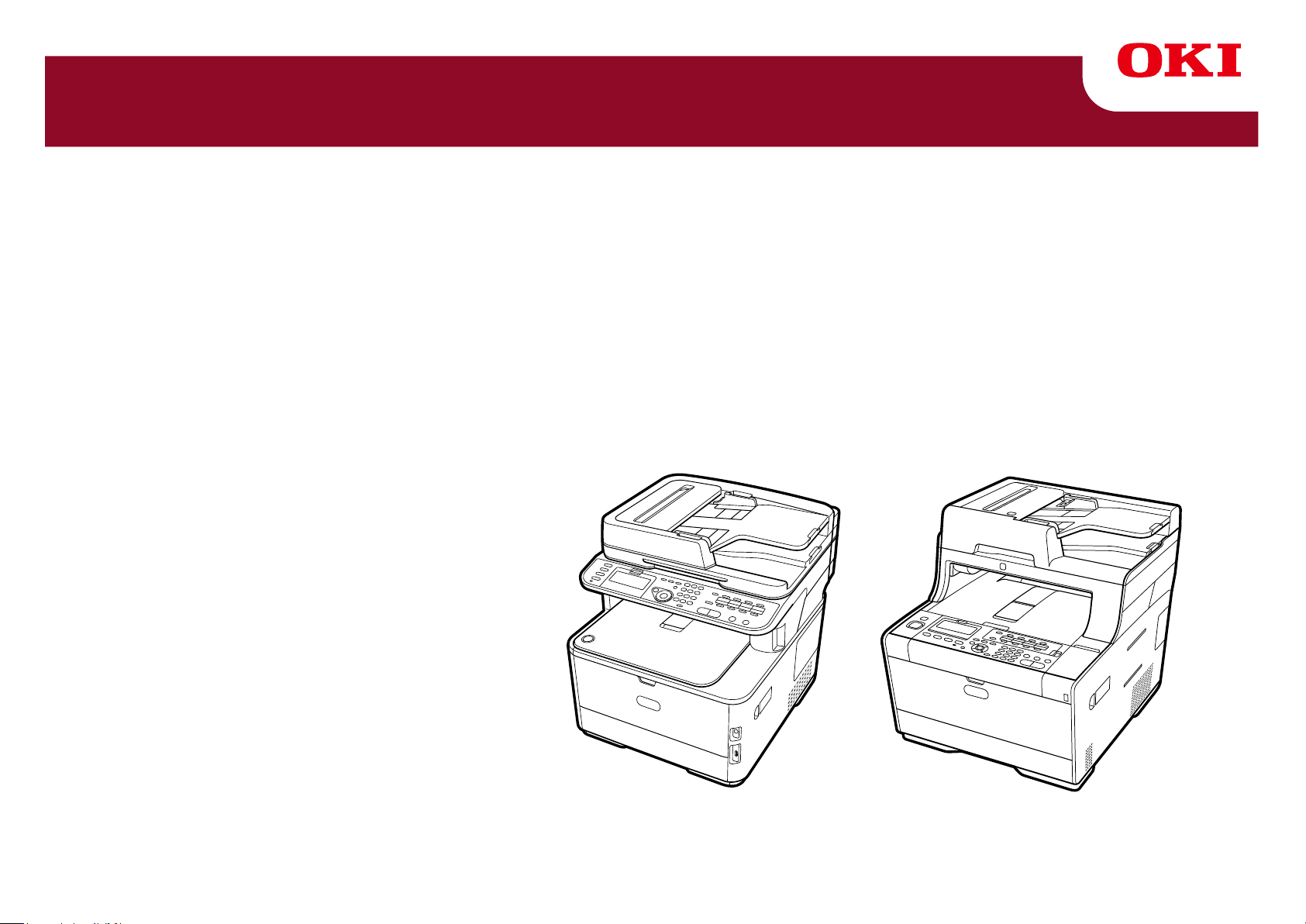
MC363/MC563/ES5463 MFP
Manual Avanzado
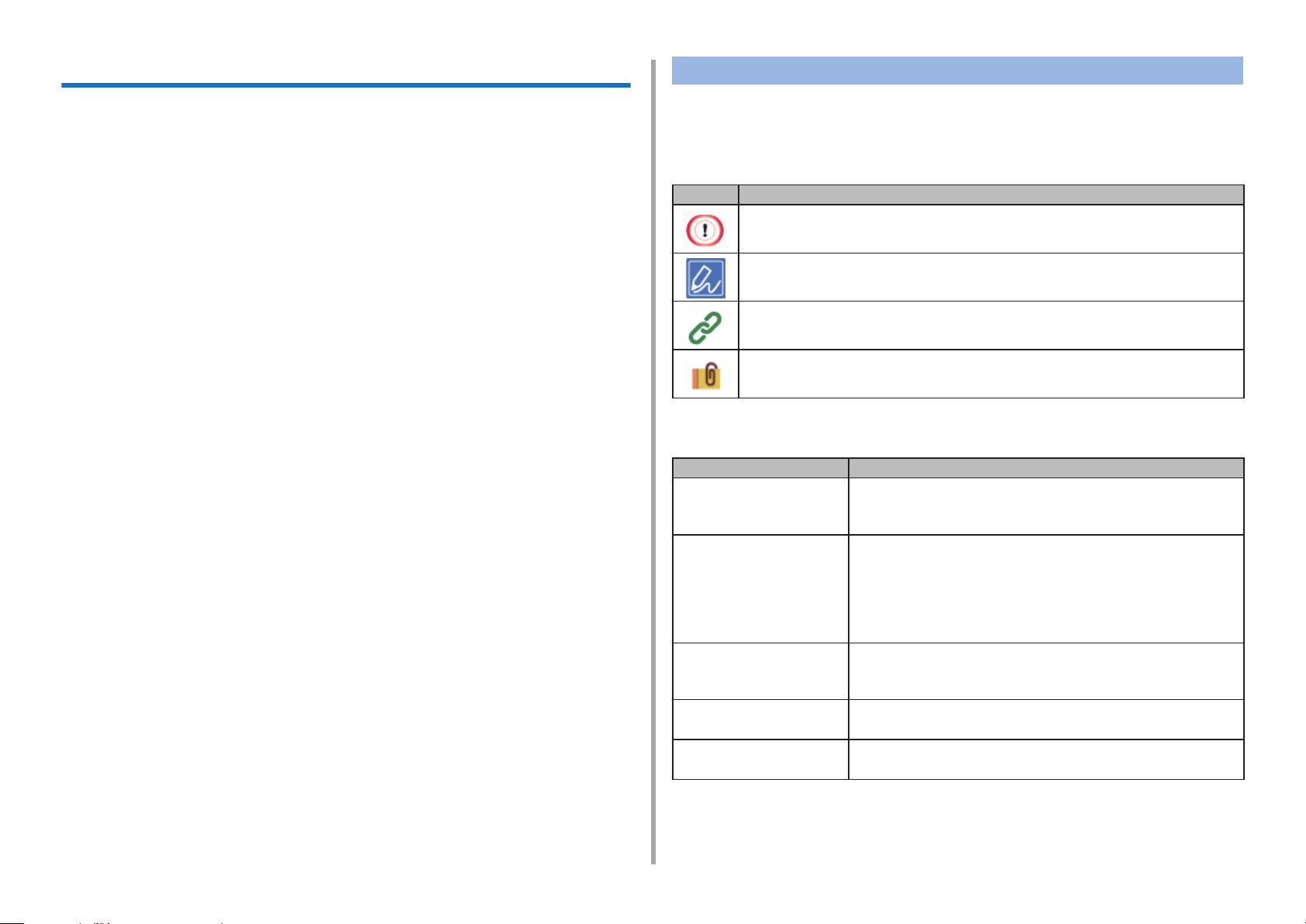
Acerca de este manual
Este manual describe la forma de imprimir desde terminales móviles y cómo
usar la impresora multifunción OKI en diversas formas.
También describe funciones avanzadas como la conguración de seguridad y el
ajuste de color.
Lea este manual cuidadosamente para lograr el rendimiento óptimo del producto
en diversas condiciones.
Acerca de las descripciones
Esta sección describe las marcas, símbolos, abreviaturas e ilustraciones usadas
en este manual.
Acerca de las marcas
Este manual usa las siguientes marcas.
Marca Signicado
Indica avisos y restricciones para el correcto funcionamiento del
dispositivo. Asegúrese de leerlas para evitar un funcionamiento incorrecto.
Este manual usa como ejemplo Windows 7 para Windows, Mac OS X 10.9 para
Mac OS X y MC563 para el dispositivo.
Este manual usa MC563 como ejemplo para ilustrar botones e iconos del panel
del operador, pantallas del controlador, y el método de introducir caracteres y
hacer funcionar el dispositivo.
Algunas funciones no están disponibles para MC363.
Dependiendo del su SO, la visualización real del producto puede diferir de las
descritas en este manual. Además, dependiendo del modelo que esté usando,
es posible que algunas funciones descritas en este manual no estén disponibles.
Dependiendo del dispositivo que esté usando, los botones o equivalentes en el
panel del operador y las operaciones reales pueden diferir de las descripciones
de este manual. Lea el manual del usuario para el modelo especíco que viene
con su dispositivo.
Indica consejos útiles y referencias sobre cómo usar el dispositivo. Le
recomendamos que los lea.
Indica elementos de referencia. Léalos para conocer sobre la
información detallada.
Indica elementos relacionados. Léalos para conocer sobre la
información relevante.
Acerca de los símbolos
Esta sección describe los símbolos usados en este manual y su signicado.
Símbolo Signicado
Ilustración (nombre del
botón)
[ ]
" "
< > Indica teclas en el teclado del ordenador.
Indica la forma del botón (nombre del botón) en el
panel del operador del dispositivo.
Indica nombres de menú, nombre de elementos, opciones, etc
que se muestran en la pantalla del panel del operador.
Indica menús, ventanas y nombres de cuadro de diálogo que se muestran en la pantalla del ordenador.
Se pueden distinguir claramente en la descripción e
ilustración del procedimiento.
Indica mensajes y textos de entrada en la pantalla mostrada
Indica los nombres de archivo que aparecen en el ordenador
Indica títulos de elementos de los destinos de enlace.
.
.
.
>
Indica la transición de los menús del dispositivo o el ordenador
Acerca de las ilustraciones
Las ilustraciones usadas en este manual están basadas en MC563.
Las pantallas mostradas en el panel del operador utilizado en este manual están
basadas en la conguración predeterminada.
- 2 -
.
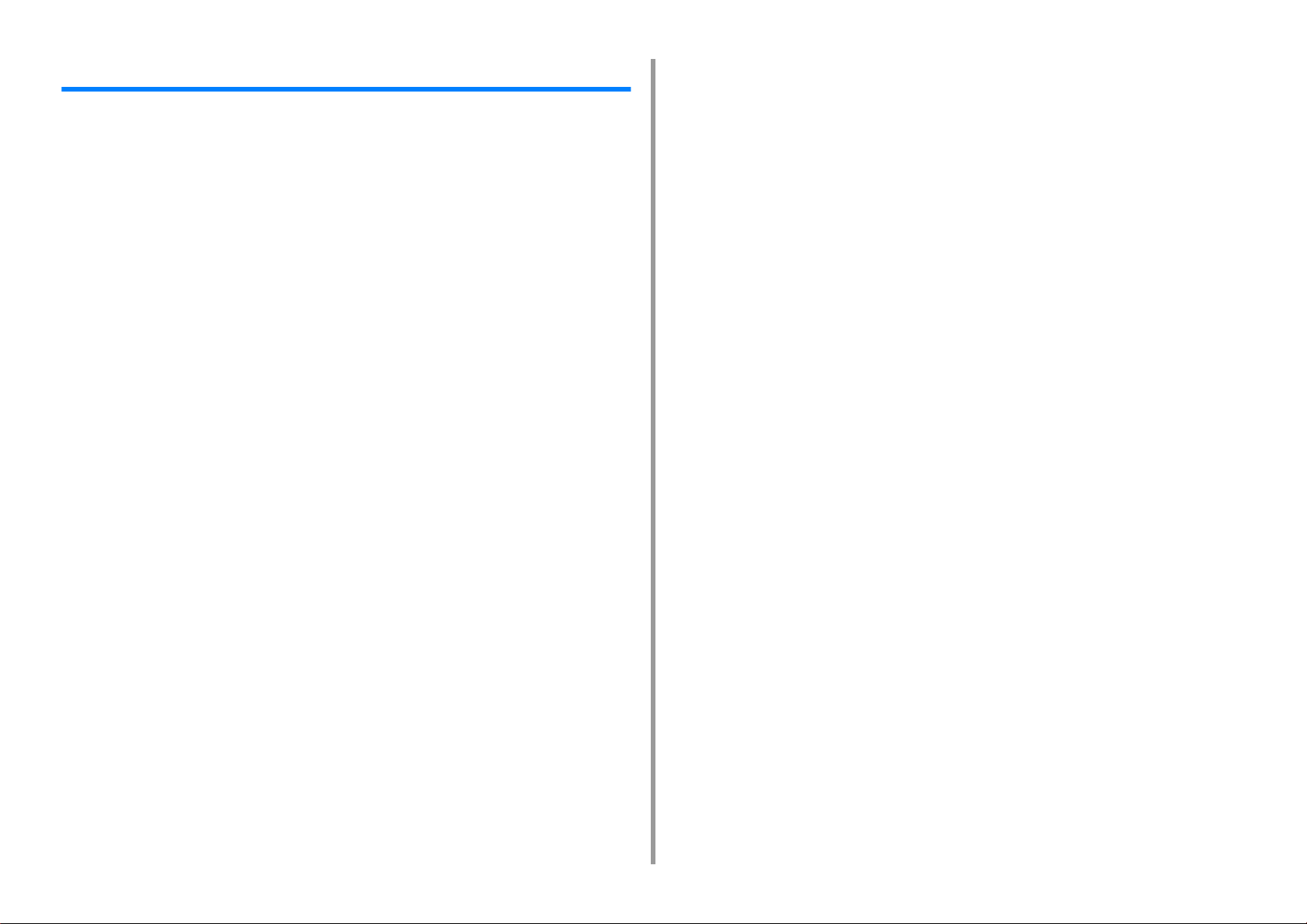
Tabla de contenido
1 Funcionamiento básico ............................................................................... 9
Ajuste del contraste de la pantalla de visualización ....................................................................10
Configuración del destino de salida .............................................................................................11
Bandeja de salida .......................................................................................................................................11
Bandeja de salida trasera ...........................................................................................................................12
Ajuste el volumen ........................................................................................................................13
Funcionamiento simultáneo (multitarea) ......................................................................................14
Comprobación de la información de la máquina .........................................................................15
Impresión de un Informe de comprobación ................................................................................................15
Comprobación del estado en el Panel del operador ..................................................................................17
Configuración fácil .......................................................................................................................18
Configuración del Botón de un solo toque ...................................................................................20
TAREA MACRO ...........................................................................................................................21
Registro de una configuración usada frecuentemente como macro ..........................................................21
Uso de una macro registrada .....................................................................................................................22
Editar un título macro ................................................................................................................................. 22
Comprobación del contenido de la macro ..................................................................................................23
Eliminación de una macro registrada .........................................................................................................23
2 Copia ........................................................................................................... 24
Funciones útiles ...........................................................................................................................25
Especificación de la bandeja de alimentación del papel (Alimentación del papel) .....................................25
Ampliación y reducción de copias (Zoom) ..................................................................................................26
Copia en ambos lados del papel (copia a dos caras) .................................................................................27
Combinación de múltiples páginas en una sola hoja de papel (N-en-1) ....................................................29
Cambio de tamaño de escaneado (Tamaño de escaneado) ......................................................................30
Orden de cada juego en orden de páginas (Clasificar) ..............................................................................30
Cómo habilitar el modo de escaneado continuo (Escaneado continuo) ....................................................31
Copiar documentos de distintos tamaños (Tamaño mezclado) ..................................................................32
Reinicio de los ajustes de copia (Reiniciar) ................................................................................................33
Cambio de la orientación del documento (Dirección) .................................................................................34
Para un mejor acabado ...............................................................................................................35
Ajuste de la densidad (densidad) ...............................................................................................................35
Selección del tipo documento (tipo documento) .........................................................................................36
Especificación de la resolución del escaneado (Resolución) .....................................................................36
Copie claramente un documento con un fondo coloreado (Remoción del fondo) ......................................37
Eliminación de las sombras de los bordes (Borrado de bordes) ................................................................37
Eliminar transparencias (Eliminación de transparencias) ........................................................................... 38
Configuración de color ................................................................................................................ 39
Ajuste el contraste (Contraste) .................................................................................................................. 39
Ajuste de matiz para copia en color ........................................................................................................... 40
Ajuste de saturación ..................................................................................................................................40
Ajuste RGB ................................................................................................................................................ 41
Configuración avanzada de copia .............................................................................................. 42
Realización de múltiples copias en una sola hoja de papel (Repetir) ........................................................ 42
Copie ambos lados de una tarjeta a un solo lado (copia de la tarjeta de identificación) ........................... 43
Ajustes de los márgenes (Margen) ............................................................................................................ 44
3 Escanear ......................................................................................................47
Operaciones básicas de funciones de escaneado ..................................................................... 48
Configuración para escanear un documento ............................................................................................. 48
Otros ajustes para escanear ...................................................................................................................... 53
Elementos en el Informe de transmisión y recepción (correo electrónico/Fax de Internet/Servidor de Fax) 57
Envío de datos escaneados como adjunto de un correo electrónico ......................................... 59
Especificación de un destino desde la Libreta de direcciones o Lista de grupos ...................................... 59
Especificación de un destino usando el Botón de un solo toque ...............................................................60
Especificación de un destino desde el Historial de transmisión ................................................................61
Especificación de un destino buscando el servidor LDAP ......................................................................... 61
Configuración de la dirección de remitente ................................................................................................62
Configuración de la dirección de respuesta ............................................................................................... 63
Registro de una plantilla de correo electrónico ..........................................................................................63
Uso del una plantilla de correo electrónico ................................................................................................ 64
Guardar datos de transmisión .................................................................................................................... 64
Comprobación de los resultados de Escaneado a correo electrónico .......................................................65
Guardar datos escaneados a un ordenador ............................................................................... 66
Cambio de la configuración de la máquina ................................................................................................ 66
Uso de ActKey .......................................................................................................................................... 67
Uso de Escaneado WSD ........................................................................................................................... 72
Uso de la captura de imagen (Mac OS X) ................................................................................................. 74
Uso de una aplicación compatible con el escáner ..................................................................................... 75
Adición de destino para Escaneado a ordenador ...................................................................................... 77
Eliminación de destino para Escaneado a ordenador ................................................................................ 78
Guardar datos escaneados en la memoria USB ........................................................................ 79
Guardar datos escaneados en una carpeta compartida ............................................................. 80
Cambio de un Destino (Perfil) desde el Panel de operador ....................................................................... 80
Eliminación de un Destino (Perfil) desde el Panel de operador .................................................................81
Tablas de elementos de configuración de perfil ......................................................................................... 81
4 Imprimir .......................................................................................................84
Impresión en varios tipos de papel ............................................................................................. 85
- 3 -
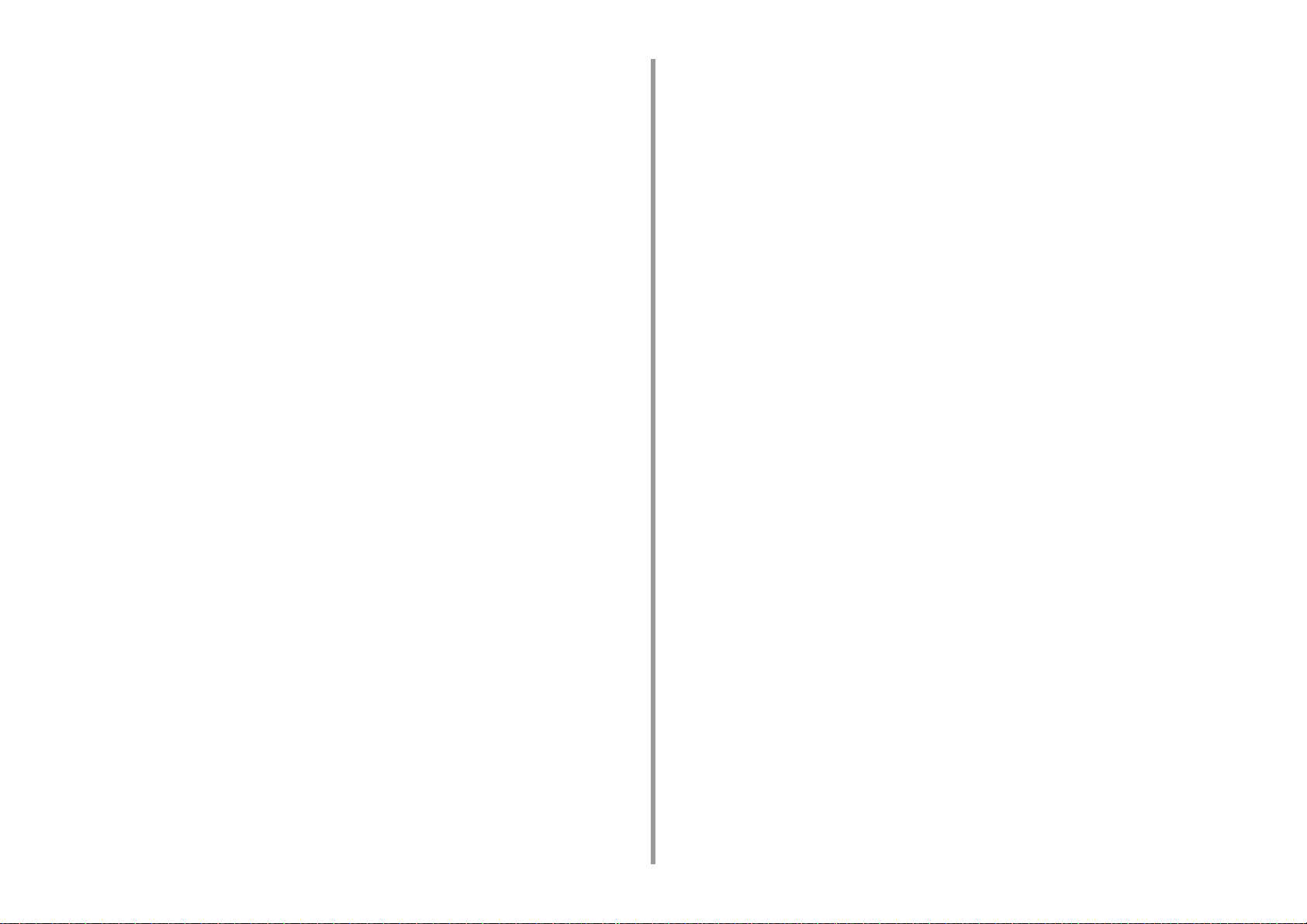
Impresión en sobres ...................................................................................................................................85
Impresión en etiquetas ...............................................................................................................................88
Impresión en papel largo ............................................................................................................................90
Impresión en papel de tamaño personalizado ............................................................................................92
Impresión con diversas configuraciones desde un ordenador ....................................................95
Impresión manual uno a uno .....................................................................................................................95
Agrandamiento o reducción para ajustar el tamaño del papel especificado ..............................................97
Impresión de la cubierta de una bandeja distinta solamente .....................................................................98
Fabricación de un folleto ............................................................................................................................99
División de un documento para imprimir en varias hojas para hacer un cartel ........................................100
Adición de texto semitransparente (marcas de agua) ..............................................................................100
Formas o logos de superposición (Superposición) ..................................................................................101
Salida de un documento a un archivo en lugar de a la impresión en papel .............................................103
Almacenamiento de documentos que se imprimen frecuentemente en la impresora (Excepto MC363) .104
Impresión de los archivos adjuntos a un correo electrónico .....................................................................106
Ahorrar papel, ahorrar tóner ......................................................................................................107
Impresión a ambos lados del papel (impresión a dos caras) ...................................................................107
Ahorro de tóner ......................................................................................................................................... 109
Combinación de múltiples páginas en una sola hoja de papel ................................................................. 110
Ajuste del color en el ordenador ................................................................................................ 111
Impresión en escala de grises de datos en color ..................................................................................... 111
Uso de Concordancia de color en el controlador de la impresora ............................................................ 112
Simulación de resultados de impresión de tinta ....................................................................................... 114
Separación de colores ..............................................................................................................................115
Corrección manual de error de registro de color ...................................................................................... 116
Corrección de densidad manual ...............................................................................................................117
Ajuste de equilibrio cromático (densidad) ................................................................................................. 117
Ajuste de color con software .................................................................................................................... 118
Para un mejor acabado .............................................................................................................119
Mejora de fotografías ................................................................................................................................119
Impresión con una resolución especificada .............................................................................................. 120
Acentuación de las líneas .........................................................................................................................121
Especificación del frente que se utilizará .................................................................................................122
Cambio del acabado en negro .................................................................................................................124
Eliminación del espacio en blanco entre el texto y el fondo (sobreimpresión de negro) ..........................125
Funciones útiles .........................................................................................................................127
Intercalación de un documento de páginas múltiples en unidades de copias ..........................................127
Impresión de la última página de un documento ......................................................................................128
Selección automática de una bandeja para el papel especificado ...........................................................129
Cambio a otra bandeja alimentación de papel automáticamente cuando una bandeja se queda sin papel ..
131
Cambio de la configuración predeterminada con un controlador de impresora .......................................132
Guardar configuración usada frecuentemente en el controlador de la impresora que se va a usar .......133
Almacenamiento de los datos de impresión en esta máquina antes de la impresión .............................. 134
Impresión sin abrir un archivo PDF (impresión directa de PDF) .............................................................. 135
Datos de la impresión en la memoria USB .............................................................................................. 136
Impresión de un documento confidencial ................................................................................. 138
Cifrado de datos de impresión y configuración de una Contraseña antes de imprimir (Impresión privada)
(Excepto MC363) ..................................................................................................................................... 138
5 Fax ..............................................................................................................141
Operaciones básicas de funciones de fax ................................................................................ 142
Acerca de la función del selector ............................................................................................................. 142
Especificación de un destino desde la libreta de teléfonos ...................................................................... 143
Especificación de un destino usando el Botón de un solo toque .............................................................143
Especificación de un destino desde Historial de transmisión e Historial de recepción ............................ 144
Eliminación de un destino especificado ................................................................................................... 144
Recibir un fax ........................................................................................................................................... 145
Especificación de una bandeja que se utilizará para imprimir el fax recibido .......................................... 145
Prioridad de tamaño de papel ..................................................................................................................146
Comprobación de la historia del estado/de la transmisión y de la recepción de la comunicación ...........146
Elementos del informe de transmisión y recepción ................................................................................. 147
Envío de un fax a través de Internet ......................................................................................... 149
Acerca de la función del fax de Internet ................................................................................................... 149
Recepción de un fax de Internet .............................................................................................................. 150
Introducción de una dirección de correo electrónico de destino .............................................................. 150
Especificación de un destino desde la Libreta de direcciones/Lista de grupos ....................................... 151
Selección de un destino usando los Botones de un sólo toque ............................................................... 152
Selección de un destino desde el Historial de transmisión ......................................................................152
Búsqueda de un destino en el servidor LDAP ......................................................................................... 153
Comprobación, eliminación o cambio de un destino especificado .......................................................... 154
Configuración el escaneado para la transmisión ..................................................................................... 155
Comprobación del historial de la transmisión .......................................................................................... 161
Resultados de recepción de Fax de Internet ........................................................................................... 161
Configuración el escaneado para la transmisión ...................................................................... 162
Escanear un documento dúplex (escaneado a dos caras) ...................................................................... 162
Especificación de una resolución de escaneado (Resolución) ................................................................ 163
Envío de un fax a varios destinos al mismo tiempo ................................................................................. 163
Especificación de un tamaño de escaneado (Tamaño de escaneado) .................................................... 164
Ajuste de la densidad (densidad) ............................................................................................................. 165
Escanear un documento con un fondo de color claro (Remoción del fondo) .......................................... 165
Eliminación de las sombras de los bordes al enviar (Borrado de bordes) ...............................................166
Revelación de un nombre de remitente (autor) al destinatario ................................................................ 167
Cambio del nombre del remitente que se imprime en los faxes ..............................................................168
- 4 -
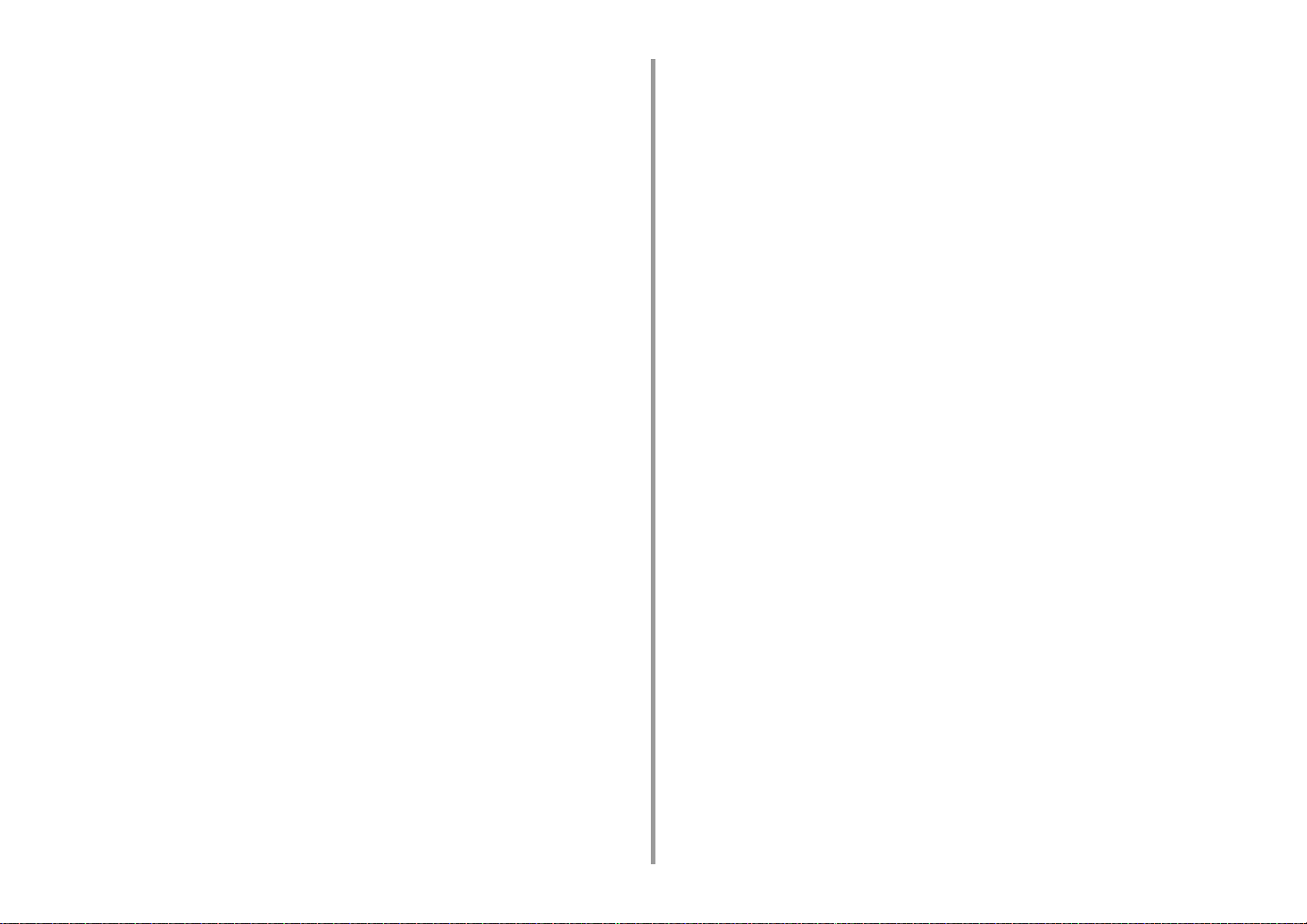
Impresión automática de los resultados de la transmisión (Transmitir informe de confirmación) ............169
Registro del nombre del remitente (Autor) ...............................................................................................169
Modificación del nombre del remitente estándar ......................................................................................170
Adición de un prefijo (Prefijo) ...................................................................................................................171
Configuración de la cantidad de intentos de remarcado y de intervalos de remarcado ...........................172
Configuración para transmisión .................................................................................................173
Múltiples documentos de escaneado de manera continua sobre el Cristal para documentos (escaneado
continuo (Cristal)) .....................................................................................................................................173
Múltiples documentos de escaneado de manera continua con el alimentador de originales (escaneado
continuo (alimentador de originales)) .......................................................................................................174
Envío en una fecha y hora específica (Tx demorada) ..............................................................................175
Envío mientras se escanea un documento (Transmisión de memoria / Transmisión en tiempo real) .....176
Envío de un fax después de una llamada (transmisión manual) ..............................................................177
Envío manual (marcación sin descolgar) .................................................................................................178
Prevención de transmisiones de fax incorrectas ......................................................................................178
Configuración de la recepción ...................................................................................................180
Ajuste de una bandeja para imprimir documentos recibidos ....................................................................180
Configuración de un método de impresión para cuando una imagen recibida sobrepasa el tamaño del papel
181
Impresión dúplex ......................................................................................................................................183
Configuración de modo que pueda escuchar el sonido del monitor de la línea .......................................184
Reenvío de un fax a otro número de fax ..................................................................................................184
Configuración de cuándo hacer sonar el timbre del teléfono exterior (modo de prioridad de teléfono) ...185
Configuración del modo de detección de fax ...........................................................................................185
Configuración del temporizador de T/F ....................................................................................................186
Configuración del modo TAD ....................................................................................................................186
Bloqueo Fax Basura .................................................................................................................................187
Realizando de una comunicación confidencial y comunicación del tablón de anuncios
(comunicación de Código F) ......................................................................................................190
Acerca de la comunicación de código F ...................................................................................................190
Registro de un buzón de código F ............................................................................................................191
Envío de un fax a un destino confidencial (transmisión Fcode) ...............................................................193
Impresión de un documento que se recibe en el buzón confidencial de esta máquina ...........................193
Recepción de un documento que se salva en un buzón del tablón de anuncios del destino por fax (sondeo
de Código F) .............................................................................................................................................194
Salvado de un documento en un buzón del tablón de anuncios de esta máquina ..................................195
Eliminación de un documento en una caja del tablón de anuncios de esta máquina ..............................195
Eliminación de un buzón registrado de código F ......................................................................................196
Funciones útiles .........................................................................................................................197
Dando instrucciones para una recepción del fax de un teléfono a distancia (número de intercambio alejado)
197
Configuración de la recepción segura ......................................................................................................198
Envío de un fax desde un ordenador .........................................................................................199
Envío de un fax de ordenador ..................................................................................................................199
Envío de un fax desde un ordenador con una portada ............................................................................ 201
Envío de un fax de ordenador a varios destinos al mismo tiempo .......................................................... 202
Cancelación de una transmisión de fax del ordenador ............................................................................ 203
Manejo de la guía telefónica del fax de la PC .......................................................................................... 203
Envío de datos al servidor de fax .............................................................................................209
Procedimiento básico para Escaneado a servidor de fax ........................................................................209
Habilitar la función Escanear a servidor de fax ........................................................................................210
Editar una dirección de correo electrónico ............................................................................................... 211
Edición del texto de cuerpo del correo electrónico .................................................................................. 211
Comprobación de los resultados de Escaneado a servidor de fax ..........................................................212
6 Mantenimiento ..........................................................................................213
Sustitución de piezas de mantenimiento .................................................................................. 214
Sustitución de la cinta de transporte ........................................................................................................ 214
Sustitución del fusor ................................................................................................................................. 217
Limpieza de cada parte de la máquina ..................................................................................... 221
Limpieza de la superficie de la máquina ..................................................................................................221
Limpieza de los rodillos de alimentación de documentos ........................................................................ 222
Limpieza de los rodillos de alimentación de papel (Bandeja 1/Bandeja 2/Bandeja 3 (Excepto MC363)) 223
Limpieza de los rodillos de alimentación de papel (Bandeja multiuso) .................................................... 224
Actualización de los controladores instalados .......................................................................... 227
Actualización del controlador de impresora (Windows) ........................................................................... 227
Actualización del controlador de fax (Windows) ...................................................................................... 228
Actualización del controlador de escáner (Windows) ..............................................................................228
Actualización del controlador de impresora (Mac OS X) .........................................................................229
Actualización del controlador de escáner (Mac OS X) ............................................................................ 229
Eliminación de controladores instalados .................................................................................. 230
Desinstalación del controlador de impresora (Windows) ......................................................................... 230
Desinstalación del controlador de fax (Windows) .................................................................................... 231
Desinstalación del controlador de escáner (Windows) ............................................................................232
Desinstalación del controlador de impresora (Mac OS X) ....................................................................... 233
Desinstalación del controlador de escáner (Mac OS X) .......................................................................... 234
Actualización de Firmware ........................................................................................................ 235
Memoria y configuración de inicialización ................................................................................ 236
Inicializando la memoria Flash ................................................................................................................. 236
Inicializando la configuración de dispositivo ............................................................................................ 237
7 Solución de problemas ............................................................................239
Si el botón ESTADO del panel del operador se enciende o parpadea ..................................... 240
Problemas de la copia .............................................................................................................. 241
La copia obtenida no es igual que el original ........................................................................................... 241
- 5 -
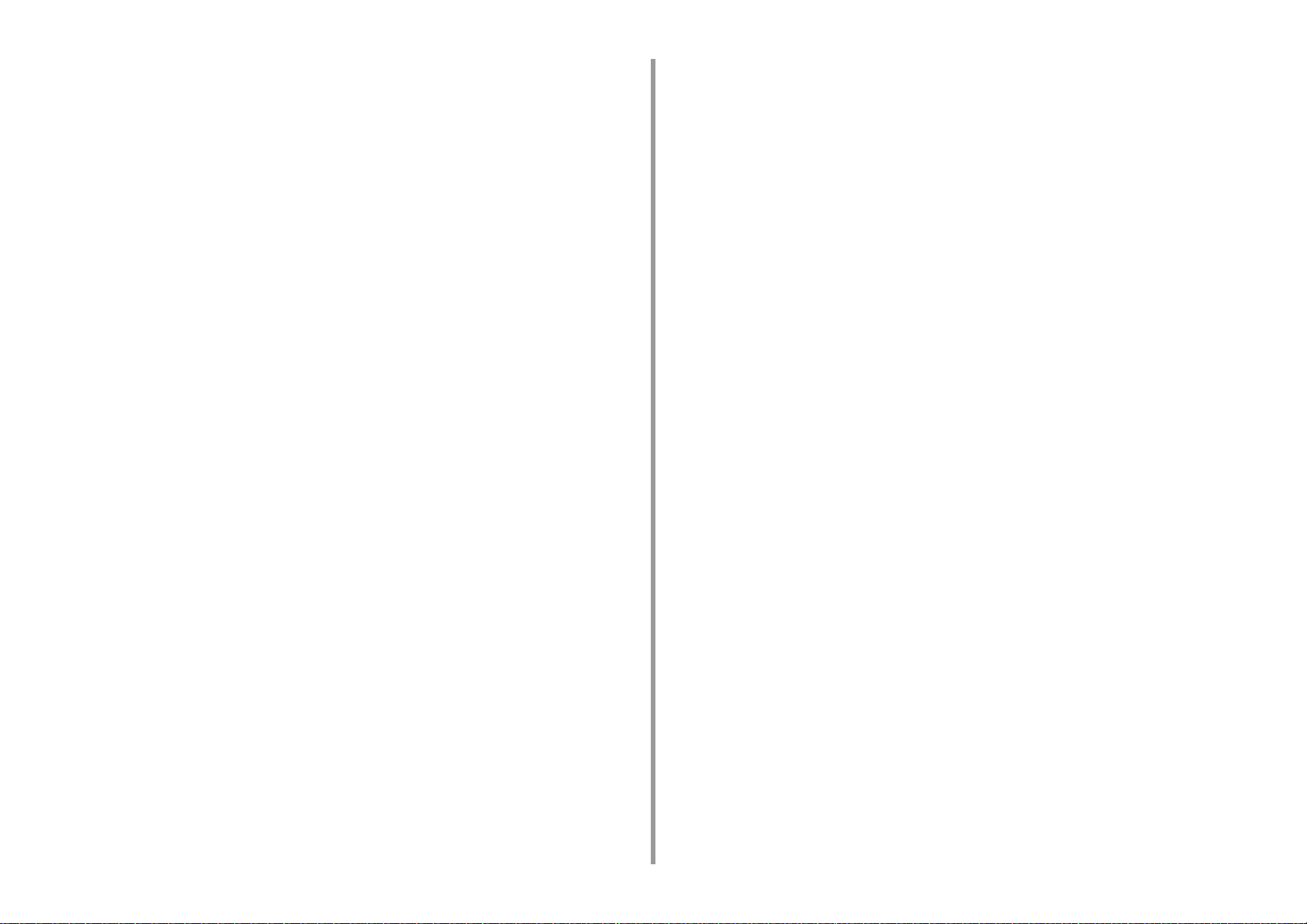
Otros problemas (Copia) ..........................................................................................................................242
Problemas del escaneado .........................................................................................................243
Problemas de Escaneado a correo electrónico ........................................................................................243
Código de error de correo electrónico/Fax de Internet/Servidor de fax ....................................................244
Problemas de escaneado a ordenador ....................................................................................................245
No se pueden almacenar archivos en una carpeta de red .......................................................................246
Problemas de conexión de red (Escanear) ..............................................................................................246
Problemas con la conexión LAN inalámbrica (si está instalado el módulo LAN inalámbrico) (Escanear) 247
Problemas de la impresión ........................................................................................................249
Problemas de conexión de red (imprimir) ................................................................................................. 249
Problemas con la conexión LAN inalámbrica (si está instalado el módulo LAN inalámbrico) (Imprimir) ..250
Problemas de conexión USB ....................................................................................................................251
Problemas del fax ......................................................................................................................252
No se pueden enviar o recibir faxes .........................................................................................................252
Otros problemas (Fax) ..............................................................................................................................253
Códigos de error de fax ............................................................................................................................253
Acerca de los problemas con los resultados de la impresión ....................................................256
Tabla de problemas con los resultados de la impresión ...........................................................................256
Aparecen líneas blancas verticales .......................................................................................................... 258
Las imágenes impresas salen borrosas verticalmente .............................................................................258
Las imágenes impresas están claras .......................................................................................................259
Aparecen manchas y líneas blancas ........................................................................................................259
Aparece condensación en el papel impreso .............................................................................................260
Aparecen líneas verticales .......................................................................................................................260
Aparecen periódicamente líneas y puntos horizontales ...........................................................................261
El área blanca del papel está parcialmente manchada ............................................................................261
La periferia de los caracteres está manchada ..........................................................................................262
Toda el área de papel se mancha ligeramente cuando se imprime en sobres o papel estucado ............262
El tóner se sale cuando se frota el papel impreso ....................................................................................263
Satinado no uniforme ...............................................................................................................................263
Aparecen puntos blancos o negros ..........................................................................................................264
Se imprime suciedad ................................................................................................................................264
Toda la página se imprime en negro ........................................................................................................265
No se imprime nada .................................................................................................................................265
Aparecen parches blancos .......................................................................................................................266
Toda la página está sucia ......................................................................................................................... 266
El contorno de la página está sucio ..........................................................................................................267
La imagen impresa está torcida ...............................................................................................................267
El color de la imagen impresa no es el esperado .....................................................................................268
La impresión sólida de CMY 100% es demasiado clara ..........................................................................268
Problemas de software ..............................................................................................................269
Problemas con la herramienta de configuración ......................................................................................269
Problemas con un navegador web .......................................................................................................... 270
Problemas de la impresora en un ordenador con Windows .................................................................... 271
Problemas con la máquina o papel .......................................................................................... 272
Problemas con la máquina ...................................................................................................................... 272
Problemas con el documento y papel ...................................................................................................... 275
Si ocurre un apagón ................................................................................................................................. 278
Antes de desechar su dispositivo ............................................................................................................ 279
Problemas de AirPrint ............................................................................................................... 280
Problemas de Google Cloud Print ............................................................................................ 281
8 Edición de la libreta de direcciones ........................................................284
Dirección de correo electrónico ................................................................................................ 285
Registro de una dirección de correo electrónico desde el panel del operador ........................................ 285
Registro de un grupo de correo electrónico desde el panel del operador ............................................... 286
Registro de una dirección de correo electrónico desde el historial .......................................................... 287
Eliminación de una dirección de correo electrónico registrado desde el panel del operador .................. 287
Eliminación de un grupo de correo electrónico registrado desde el panel del operador .........................288
Números de fax ........................................................................................................................ 289
Registro de un número de fax desde el panel del operador .................................................................... 289
Registro de un número de grupo desde el panel del operador ................................................................ 290
Registro de un número de fax desde el historial ...................................................................................... 291
Eliminación de un número de fax registrado desde el panel del operador ..............................................291
Eliminación de un número de marcación por grupo registrado desde el panel del operador .................. 292
9 Gestión del funcionamiento/ Especificaciones .....................................293
Configuración del administrador ...............................................................................................294
Cambios en la configuración del administrador ....................................................................................... 294
Copiar configuración ................................................................................................................................ 295
Configuración de fax ................................................................................................................................ 296
Función Servidor de Fax .......................................................................................................................... 299
Configuración de fax de Internet .............................................................................................................. 299
Configuración de escáner ........................................................................................................................ 300
Configuración de Impresión desde memoria USB ................................................................................... 303
Configurar impresión ................................................................................................................................ 303
Menú Red ................................................................................................................................................ 309
Administración ......................................................................................................................................... 313
Instalación de usuario .............................................................................................................................. 316
Software de administración ...................................................................................................... 318
Autenticación del usuario (Control de acceso) ......................................................................... 319
Preparación (para el administrador) ......................................................................................................... 319
Iniciar sesión en esta máquina ................................................................................................................ 326
- 6 -
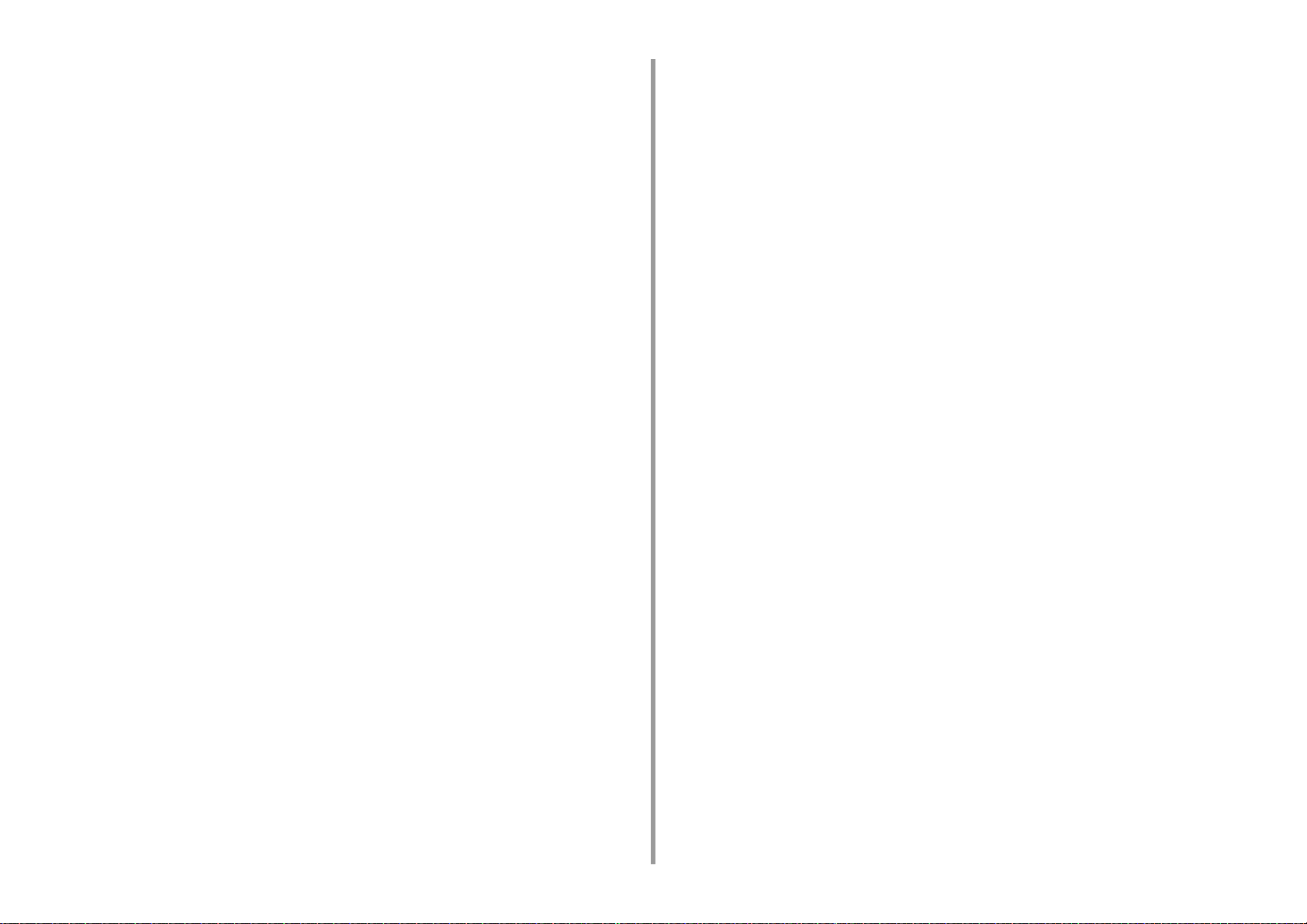
Imprimir desde una computadora .............................................................................................................327
Enviar un fax desde una computadora (Windows) ...................................................................................330
Registrar la información de la tarjeta IC (Excepto MC363) ......................................................................332
Administración de cuenta ..........................................................................................................333
Activación de administración de cuenta ...................................................................................................333
Definición de un número de puntos para cada cuenta .............................................................................335
Crear una cuenta compartida ...................................................................................................................336
Configuración de puntos de tamaño de papel/puntos de tóner ................................................................338
Impresión cuando la Administración de cuenta está activada ..................................................................340
Precauciones de uso ................................................................................................................................340
Mover/Transportar esta máquina ...............................................................................................341
Traslado de la máquina ............................................................................................................................341
Transporte de la máquina .........................................................................................................................342
10 Red ............................................................................................................ 344
AirPrint .......................................................................................................................................345
Acerca de AirPrint (Servicio de impresión/escaneado/envío de fax) ........................................................345
Configuración de AirPrint (Imprimir/Escanear/ Servicio FaxOut) .............................................................346
Registro de la máquina en un ordenador (Mac OS X) .............................................................................347
Impresión con AirPrint (Imprimir) ..............................................................................................................348
Escaneado con AirPrint (Escanear) .........................................................................................................350
Envío de un fax con AirPrint (Servicio FaxOut) ........................................................................................351
Google Cloud Print ....................................................................................................................353
Acerca de Google Cloud Print ..................................................................................................................353
Configuración de Google Cloud Print .......................................................................................................354
Impresión con Google Cloud Print ............................................................................................................357
Comprobación del registro en Google Cloud Print ...................................................................................358
Comprobación o cambio del uso de la configuración del servicio Cloud .................................................359
Eliminar la información registrada ............................................................................................................360
Comprobar que la eliminación se haya completado .................................................................................361
Acerca de la importación de las licencias CA del servidor proxy .............................................................362
Software relacionado con la red ................................................................................................363
Ajustes de red ............................................................................................................................364
Uso de una LAN cableada y una LAN inalámbrica al mismo tiempo (únicamente cuando el módulo de la LAN
inalámbrica está montado) .......................................................................................................................364
Inicializar los Ajustes de Red ....................................................................................................................365
Configurar el servidor DHCP ....................................................................................................................366
Problemas de red ......................................................................................................................368
11 Software de utilidad ................................................................................. 369
Lista de software para aplicación general .................................................................................370
Utilidades de Windows .............................................................................................................................370
Utilidades de Mac OS X ........................................................................................................................... 371
Instalación del software ............................................................................................................ 372
Para Windows .......................................................................................................................................... 372
En Mac OS X ........................................................................................................................................... 375
Página web de esta máquina ................................................................................................... 376
Abra la página web de esta máquina ....................................................................................................... 376
Inicie sesión como administrador .............................................................................................................377
Cambio de la contraseña del administrador (página web) ....................................................................... 379
Comprobar o cambiar la configuración de esta máquina ......................................................................... 379
Encriptación de la comunicación mediante SSL/TLS ..............................................................................381
Utilizar IPP ............................................................................................................................................... 383
Encriptación de la comunicación mediante IPSec ................................................................................... 384
Limitación mediante la dirección IP (Filtrado de IP) ................................................................................. 387
Limitación mediante la dirección MAC (Dirección de filtrado de MAC) .................................................... 387
Alerta de correo electrónico ..................................................................................................................... 388
Utilización de SNMPv3 ............................................................................................................................ 389
Uso de IEEE802.1X (LAN cableada) ....................................................................................................... 390
Configuración de IEEE802.1X (LAN inalámbrica) ................................................................................... 391
Configurar el servidor LDAP .................................................................................................................... 393
Configuración de correo electrónico ........................................................................................................ 394
Configuración del modo de ahorro de energía (Página web) .................................................................. 395
Configuración del modo de reposo (Página web) .................................................................................... 395
Configuración del modo de apagado automático (Página web) .............................................................. 396
Registro de un Destino (Perfil) (Página web) ........................................................................................... 396
Cambio de un Destino (Perfil) (Página web) ............................................................................................397
Eliminación de un Destino (Perfil) (Página web) ...................................................................................... 399
Reenvío de datos del documento recibidos a un destino o a una carpeta compartida (Entrega automática) del
correo electrónico .................................................................................................................................... 400
Guardar datos de transmisión y recepción (Guardar datos de transmisión) ........................................... 403
Notificación de recepción de un fax ......................................................................................................... 405
TAREA MACRO (Página web) ................................................................................................................. 406
Acerca de los elementos que pueden ser fijados o comprobados .......................................................... 407
Utilidad de corrección de color ................................................................................................. 414
Cómo cambiar el color de la paleta .......................................................................................................... 414
Cómo cambiar el valor gamma o el matiz ................................................................................................ 416
Cómo imprimir con ajustes de color corregidos ....................................................................................... 417
Cómo guardar los ajustes de corrección de color .................................................................................... 418
Cómo importar los ajustes de corrección de color ................................................................................... 419
Cómo eliminar los ajustes de corrección de color ................................................................................... 420
Utilidad de muestra de color ..................................................................................................... 421
Impresión de una muestra de color ......................................................................................................... 421
Personalización de la muestra de color ................................................................................................... 422
- 7 -
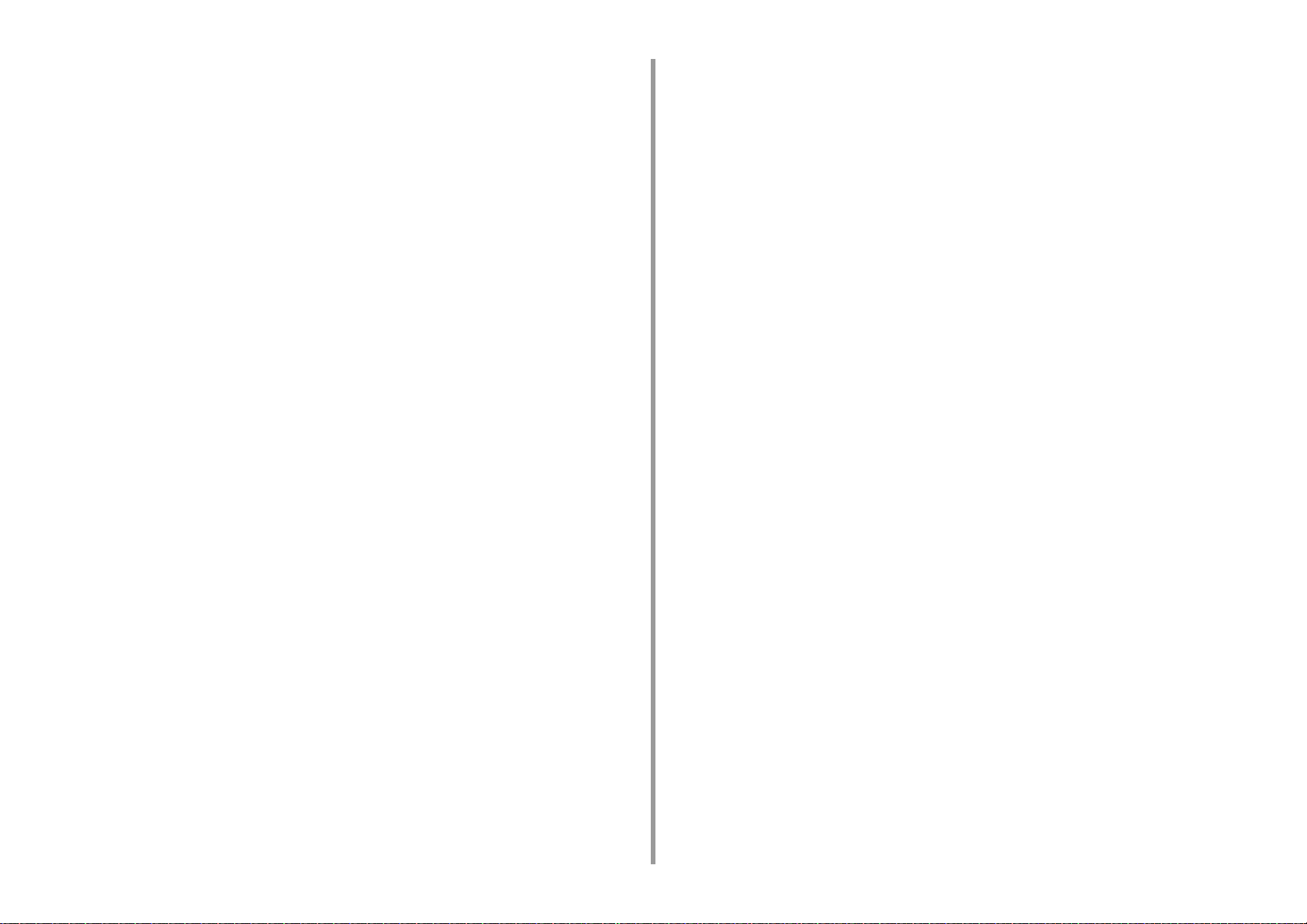
Impresión de un archivo con el color deseado .........................................................................................422
Utilidad de ajuste de gamma de PS ..........................................................................................423
Registro de un semitono ajustado ............................................................................................................423
Impresión con un semitono registrado .....................................................................................................424
Herramienta de configuración ....................................................................................................425
Registro de esta máquina .........................................................................................................................426
Inicio de la Herramienta de configuración ................................................................................................426
Comprobación del estado de esta máquina .............................................................................................427
Cambio de la configuración de dispositivo ...............................................................................................427
Configuración de un Escaneado de la red ...............................................................................................429
Configuración de clonación ......................................................................................................................430
Mostrar la información de Alerta ...............................................................................................................431
Configuración de la red ............................................................................................................................435
Registrar perfil ICC ...................................................................................................................................436
Registro de formularios (plantilla de formularios) .....................................................................................437
Comprobación del espacio libre en memoria/Controlador del disco duro ................................................438
Registro de un nombre de usuario y contraseña ......................................................................................438
Configuración del modo de ahorro de energía (Herramienta de configuración) ......................................440
Configuración del modo de reposo (Herramienta de configuración) ........................................................ 440
Configuración del modo de apagado automático (Herramienta de configuración) ...................................441
Registro de un destino (perfil) (Herramienta de configuración) ................................................................441
Cambio de un destino (perfil) (Herramienta de configuración) .................................................................443
Importar y exportar destinos (Perfil) .........................................................................................................444
Eliminación de un destino (perfil) (Herramienta de configuración) ...........................................................445
Registro de una dirección de correo electrónico (Herramienta de configuración) ....................................447
Registro de un grupo de correo electrónico (Herramienta de configuración) ...........................................448
Eliminación de un destino registrado (Herramienta de configuración) ..................................................... 450
Eliminación de un grupo de correo electrónico registrado (Herramienta de configuración) .....................451
Importación y exportación de direcciones de destino de correo electrónico ............................................452
Registro de Número de fax (Herramienta de configuración) ....................................................................453
Registro de Número de grupo (Herramienta de configuración) ................................................................454
Eliminación de un Número de fax registrado (Herramienta de configuración) .........................................456
Eliminación del grupo de número registrado (Herramienta de configuración) .........................................457
Importación y exportación de Selectores de Velocidad de los destinos ...................................................458
Eliminación de esta máquina ....................................................................................................................459
Descripciones de pantallas para herramientas de configuración .............................................................459
ActKey .......................................................................................................................................463
Utilidad OKI LPR ........................................................................................................................464
Inicio de OKI LPR Utility ...........................................................................................................................464
Registro de una dispositivo a la utilidad OKI LPR ....................................................................................465
Comprobación del estado de un dispositivo registrado ............................................................................466
Reenvío de tareas de impresión a un dispositivo registrado ....................................................................466
Imprimir el mismo documento desde múltiples dispositivos registrados ................................................. 467
Abrir la página web del dispositivo registrada .......................................................................................... 468
Después de la dirección IP del dispositivo registrado automáticamente .................................................468
Determinación del número del puerto web de la máquina ....................................................................... 469
Envío de un archivo a un dispositivo que está registrado en la utilidad OKI LPR ................................... 469
Eliminación de un tarea de impresión innecesario ................................................................................... 470
Desinstalando OKI LPR Utility (Desinstalar) ............................................................................................ 470
Extensión de red ....................................................................................................................... 471
Mostrar propiedades de la impresora ...................................................................................................... 471
Comprobación de la configuración de la máquina ................................................................................... 472
Establecimiento automático de opciones ................................................................................................. 473
Desinstalación de la utilidad .................................................................................................................... 473
Herramienta de configuración de escáner de red (Mac OS X) ................................................. 474
Configuración de tarjeta de red (Mac OS X) ............................................................................. 475
Configuración de la dirección IP .............................................................................................................. 475
Configuración de los ajustes de web ....................................................................................................... 476
Cierre de Network Card Setup ................................................................................................................. 476
Cliente de contaduría de tareas de impresión .......................................................................... 477
En Windows ............................................................................................................................................. 477
En Mac OS X ........................................................................................................................................... 479
- 8 -
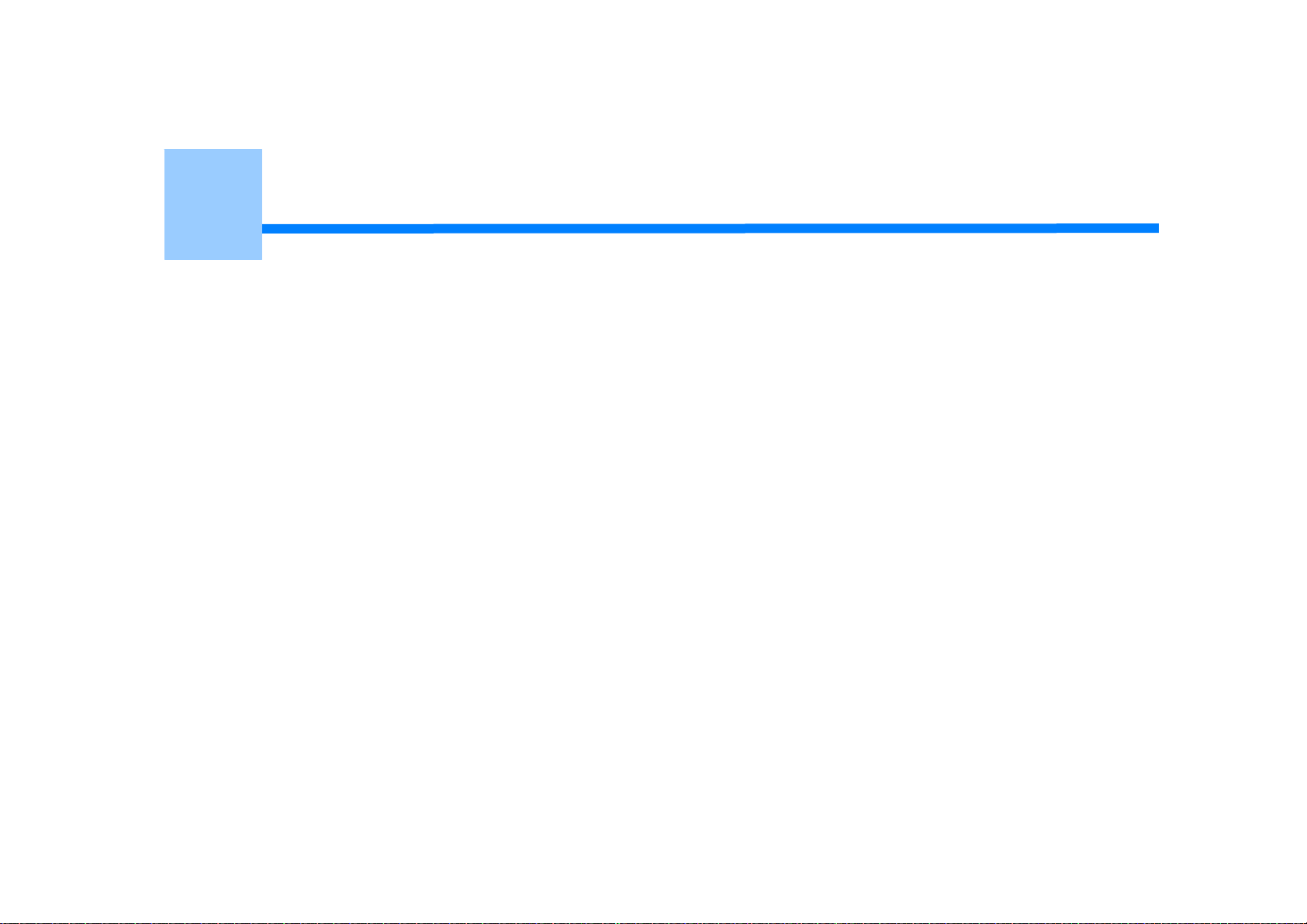
1
Funcionamiento básico
Ajuste del contraste de la pantalla de visualización
Configuración del destino de salida
Ajuste el volumen
Funcionamiento simultáneo (multitarea)
Comprobación de la información de la máquina
Configuración fácil
Configuración del Botón de un solo toque
TAREA MACRO
En esta sección se describen las operaciones básicas de esta máquina.
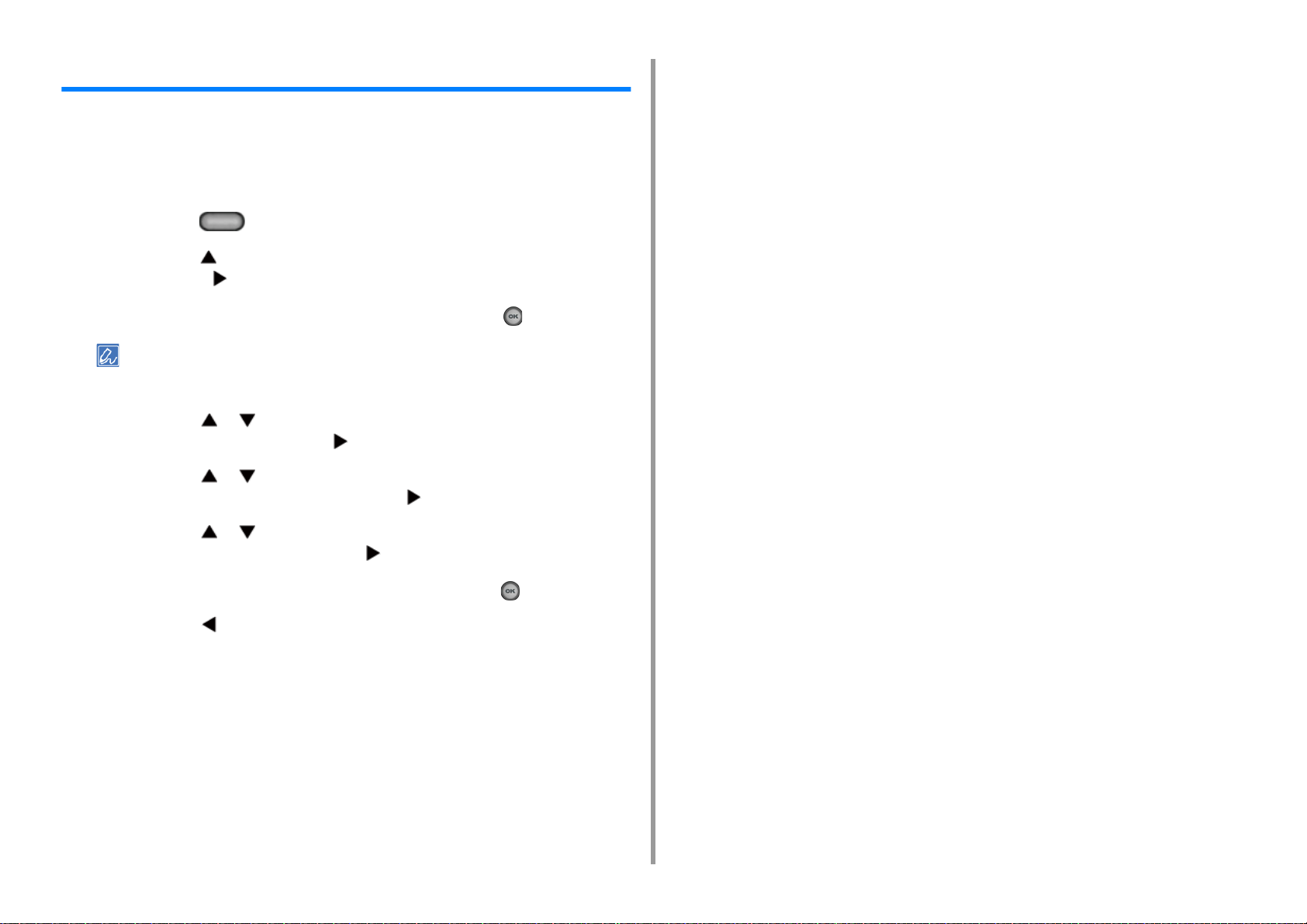
Ajuste del contraste de la pantalla de visualización
Se puede ajustar la luminosidad de la pantalla de visualización. El número más grande que
puede establecer, más oscura se vuelve la pantalla y el número más pequeño que
establezca, más luminosa se vuelve la pantalla.
Se pueden configurar valores de entre -10 to +10.
Pulse el botón (CONFIGURACIÓN) en el panel del operador.
1
Pulse el botón una vez para seleccionar el [Admin Setup (Config. Admin.)]
2
y pulse el botón .
Introduzca la contraseña de administrador y pulse el botón (ACEPTAR).
3
La contraseña del administrador predeterminada es "999999". Si se cambia la contraseña de administrador,
introduzca la contraseña actualizada.
Pulse el botón o repetidamente para seleccionar [Manage Unit
4
(Administración)] y pulse el botón .
Pulse el botón o repetidamente para seleccionar [System Setup
5
(Configuración de sistema)] y pulse el botón .
1. Funcionamiento básico
Pulse el botón o repetidamente para seleccionar [Panel Contrast
6
(Contraste del panel)] y pulse el botón .
Introduzca el valor de configuración y luego pulse el botón (ACEPTAR).
7
Pulse el botón para volver a la pantalla en espera.
8
- 10 -
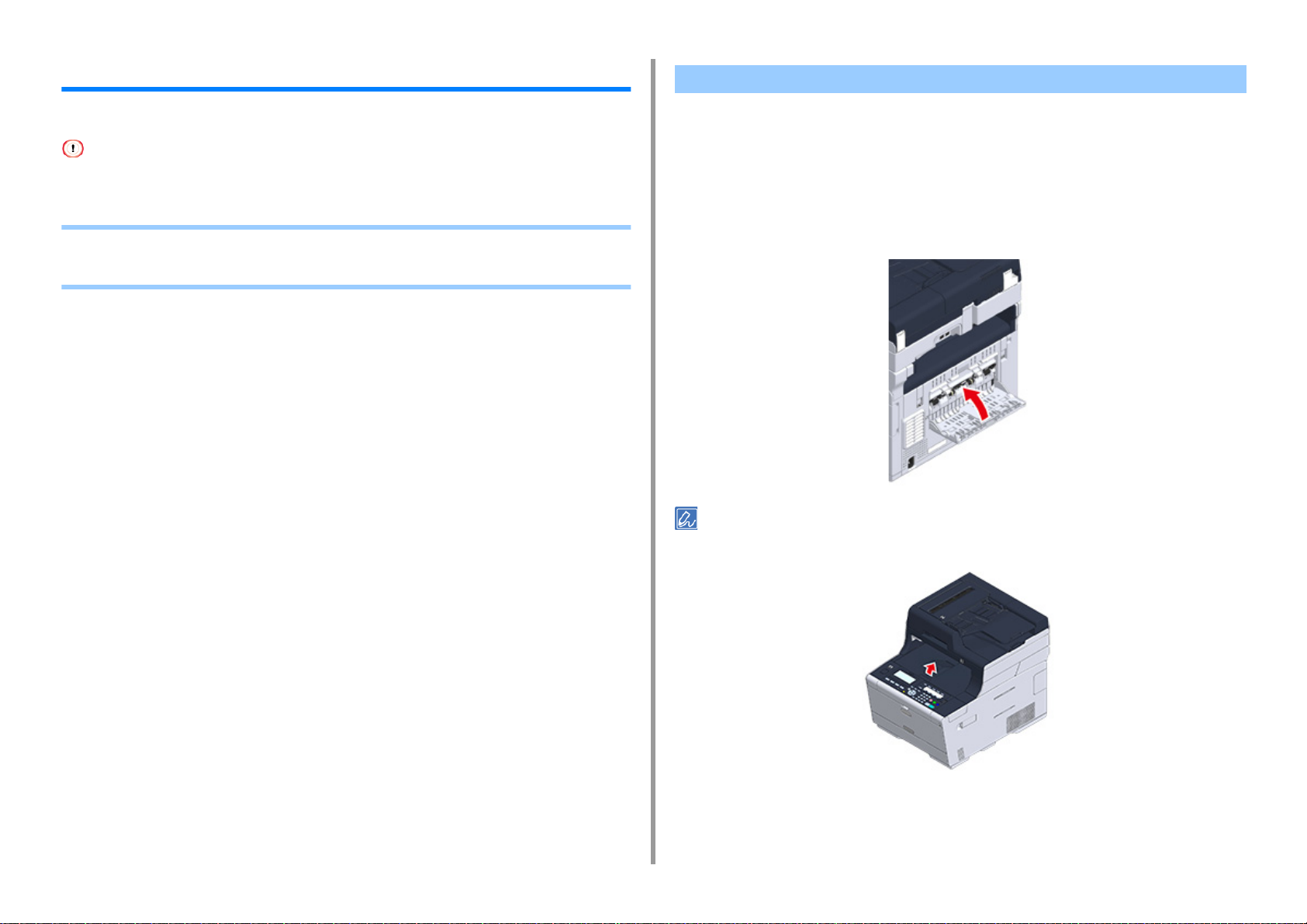
1. Funcionamiento básico
Configuración del destino de salida
La máquina saca el papel por la bandeja de salida o la bandeja de salida posterior.
No abra ni cierre la bandeja de salida posterior durante la impresión. Se pueden producir atascamientos del papel.
• Bandeja de salida
• Bandeja de salida trasera
Bandeja de salida
Utilice la bandeja de salida al imprimir en papel normal. El papel sale con la cara impresa
boca abajo.
No está disponible para sobres, etiquetas o papel largo.
Compruebe que la bandeja de salida trasera de la parte trasera de la máquina, esté cerrada.
Si la bandeja de salida posterior está abierta, el papel sale siempre por la bandeja de salida
posterior.
Abra el soporte de papel de manera que las salidas no se deslicen fuera de la bandeja de salida.
- 11 -
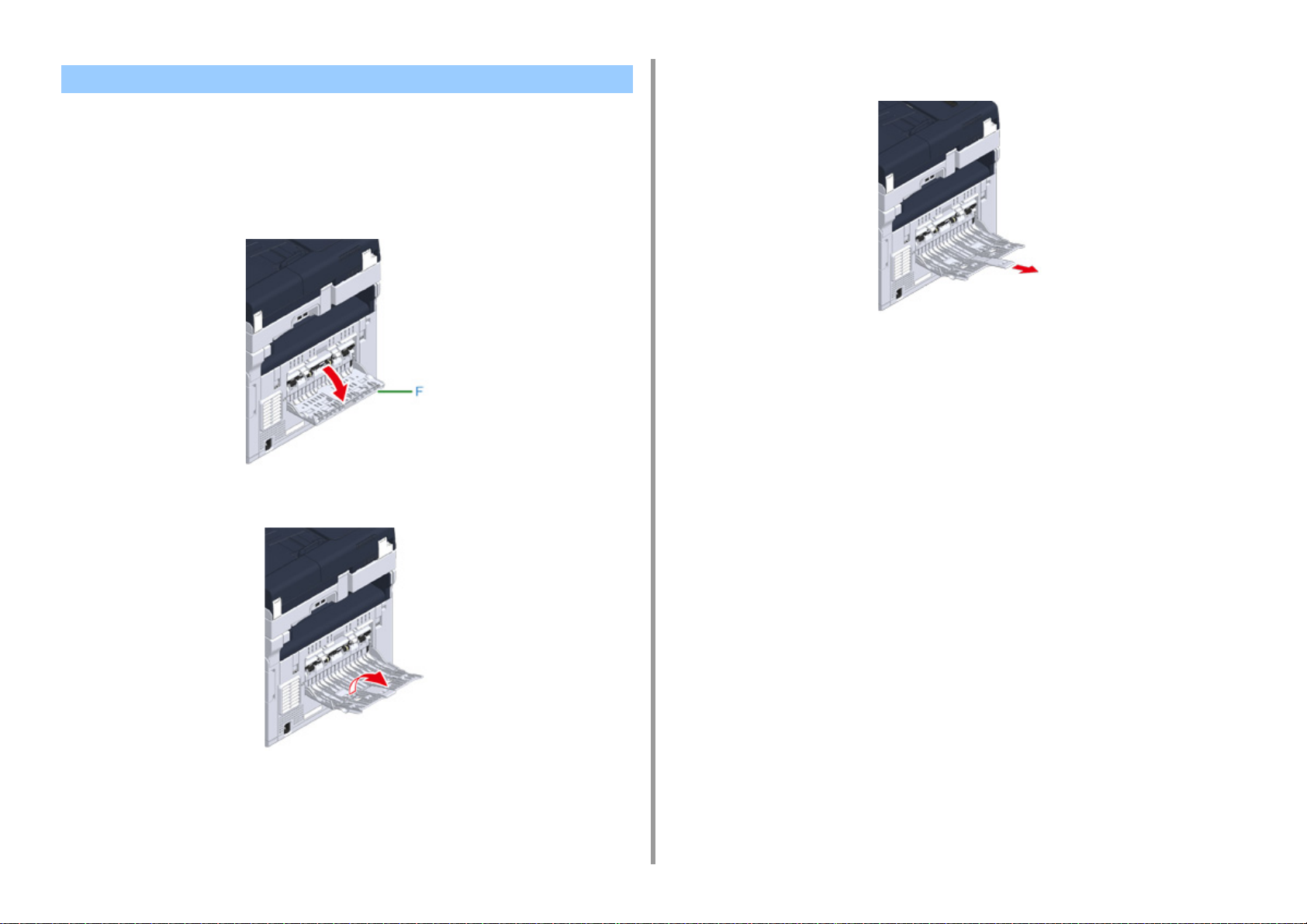
Bandeja de salida trasera
Utilice la bandeja de salida posterior al imprimir en sobres, etiquetas o papel largo.
El papel sale con la cara impresa boca arriba. El papel normal también está disponible para
esta bandeja de salida.
Abra la bandeja de salida trasera (F) de la parte trasera de la máquina.
1
Seleccione el soporte auxiliar.
3
1. Funcionamiento básico
Despliegue el soporte de papel.
2
- 12 -
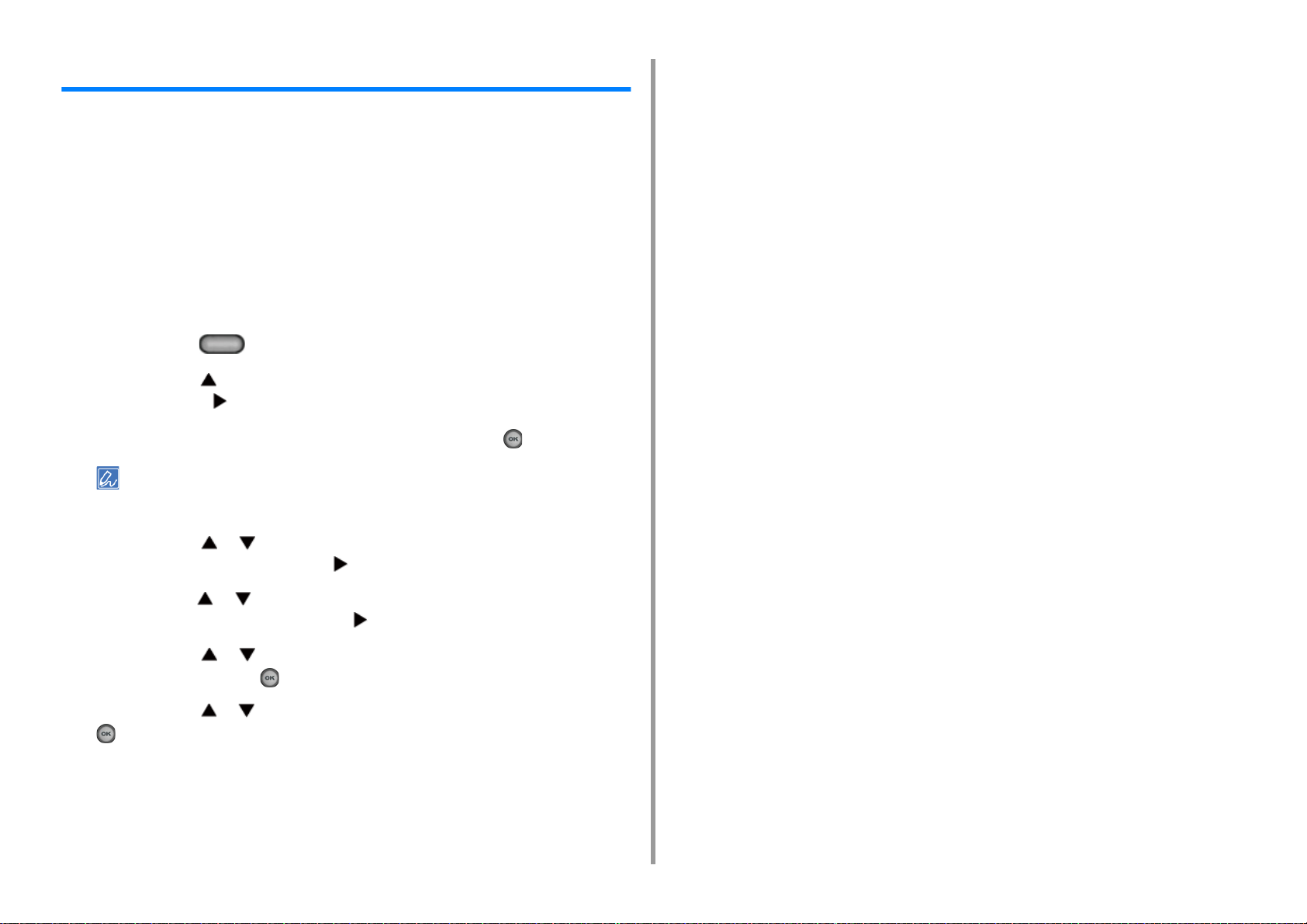
Ajuste el volumen
El volumen de los sonidos que se emiten en las siguientes condiciones se puede ajustar en
cuatro niveles.
• Cuando se pulsa un botón o tecla en el panel del operador
• Cuando se ha completado el copiado
• Se ha completado la comunicación de fax
• Cuando ocurre un atasco de papel
• Volumen del zumbador AirPrint
Pulse el botón (CONFIGURACIÓN) en el panel del operador.
1
Pulse el botón una vez para seleccionar el [Admin Setup (Config. Admin.)]
2
y pulse el botón .
Introduzca la contraseña de administrador y pulse el botón (ACEPTAR).
3
1. Funcionamiento básico
La contraseña del administrador predeterminada es "999999". Si se cambia la contraseña de administrador,
introduzca la contraseña actualizada.
Pulse el botón o repetidamente para seleccionar [Manage Unit
4
(Administración)] y pulse el botón .
Pulse el botón o repetidamente para seleccionar [Sound Control
5
(Control de sonido)] y pulse el botón .
Pulse el botón o para seleccionar el elemento cuyo volumen quiere
6
ajustar y pulse el botón (ACEPTAR).
Pulse el botón o para seleccionar el nivel del volumen y pulse el botón
7
(ACEPTAR).
- 13 -

Funcionamiento simultáneo (multitarea)
Esta máquina puede realizar varias funciones simultáneamente. Para obtener más detalles,
consulte la siguiente tabla.
• No puede utilizar el panel del operador mientras las máquina lee documentos.
• Durante el funcionamiento simultáneo, el rendimiento de cada operación puede verse deteriorado.
• En función del estado de la máquina, como por ejemplo la memoria llena, es posible que no se admita el
funcionamiento simultáneo.
: Disponible : No disponible
Primera tarea Segunda tarea
Copia *
Transmisión de
fax
Recepción de fax *
Escanear a
carpeta
compartida
Escanear para
correo electrónico
Escanear en
memoria USB
Impresión desde
un ordenador
Copia Transmisión
de fax
2
1
*
2
2
*
1
*
Recepción de
fax
2
*
2
*
Escanear a
carpeta
compartida/
Escanear para
correo
electrónico/
Escanear a
memoria USB
Impresión
desde un
ordenador
2
*
2
*
2
*
1. Funcionamiento básico
*1 Si la primera tarea es enviar, la segunda tarea se suspende hasta que se complete la primera.
*2 Cuando se completa la primera tarea, la segunda tarea comienza a imprimirse.
- 14 -
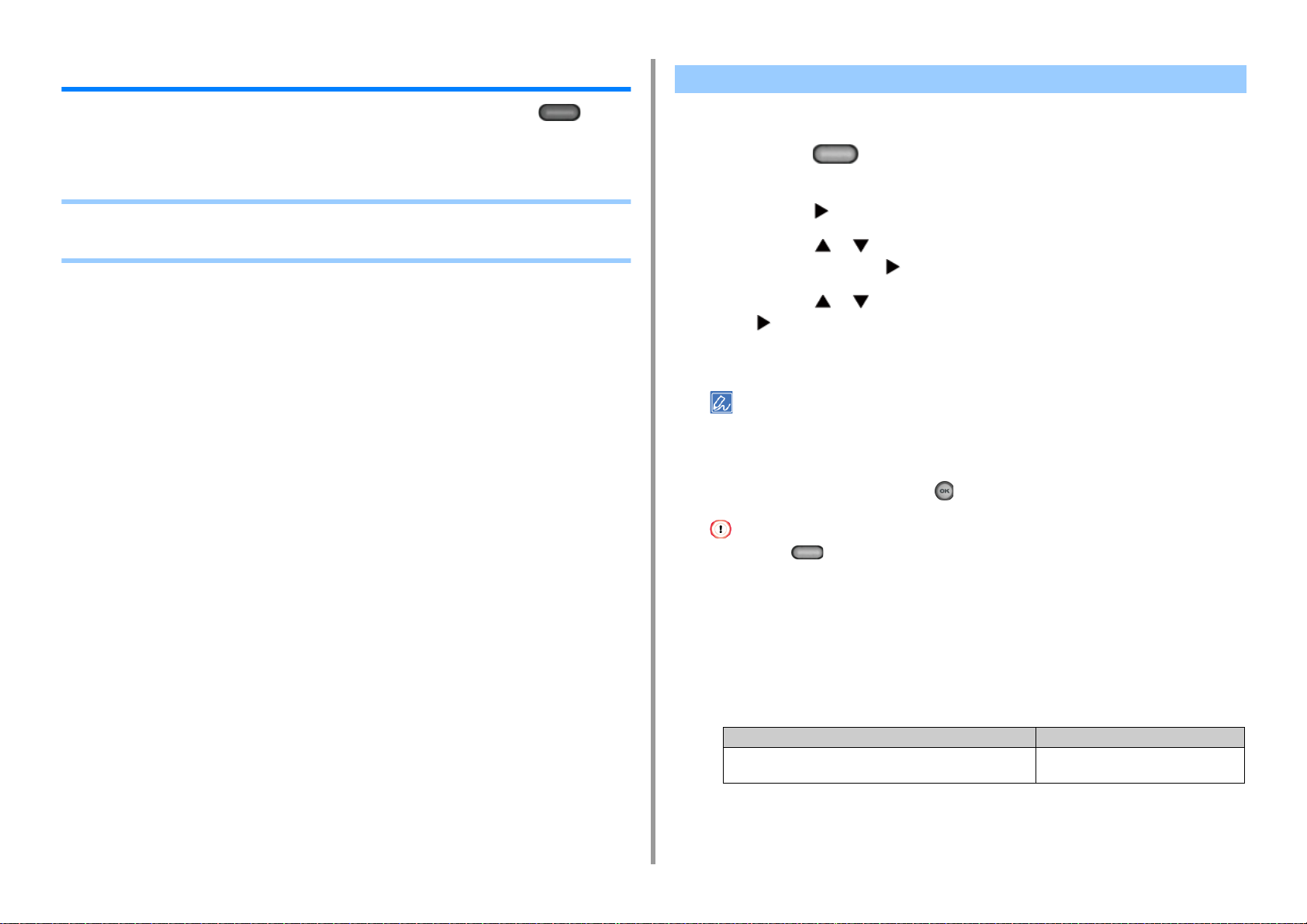
1. Funcionamiento básico
Comprobación de la información de la máquina
Imprima la información de la máquina y compruebe el estado. Pulse el botón
(ESTADO) en el panel del operador para comprobar la información como el nivel restante de
consumibles.
• Impresión de un Informe de comprobación
• Comprobación del estado en el Panel del operador
Impresión de un Informe de comprobación
Podrá imprimir y comprobar la configuración o los registros de la tarea de esta máquina.
Pulse el botón (CONFIGURACIÓN) en el panel del operador.
1
Compruebe que [Reports (Informes)] está seleccionado y, a continuación,
2
pulse el botón .
Pulse el botón o para seleccionar la categoría del informe que desea
3
imprimir y pulse el botón .
Pulse el botón o para seleccionar el informe de impresión y pulse el
4
botón .
Si se muestra la pantalla de inicio de sesión de administrador, introduzca el nombre la
contraseña de administrador.
La contraseña del administrador predeterminada es "999999". Si se cambia la contraseña de administrador,
introduzca la contraseña actualizada.
Compruebe que se ha seleccionado [Yes (Sí)] en la pantalla de confirmación
5
y, a continuación, pulse el botón (ACEPTAR).
- 15 -
Si pulsa el botón (CONFIGURACIÓN) en el panel operador y selecciona [Admin Setup (Configuración de
administrador)] > [Manage Unit (Unidad de administración)] > [System Setup (Configuración de sistema)] y luego
establece [Allow All Reports To Print (Permitir la impresión de todos los informes)] en [Disable (Desactivar)], inicie
sesión como administrador para imprimir los siguientes informes.
• Escanear a registro
• Lista de Marc.Abrev.
• Lista grupos
• Registro de Fax
• Libreta de direcciones
Elemento Descripción
Configuración Imprime la configuración detallada de esta
máquina.
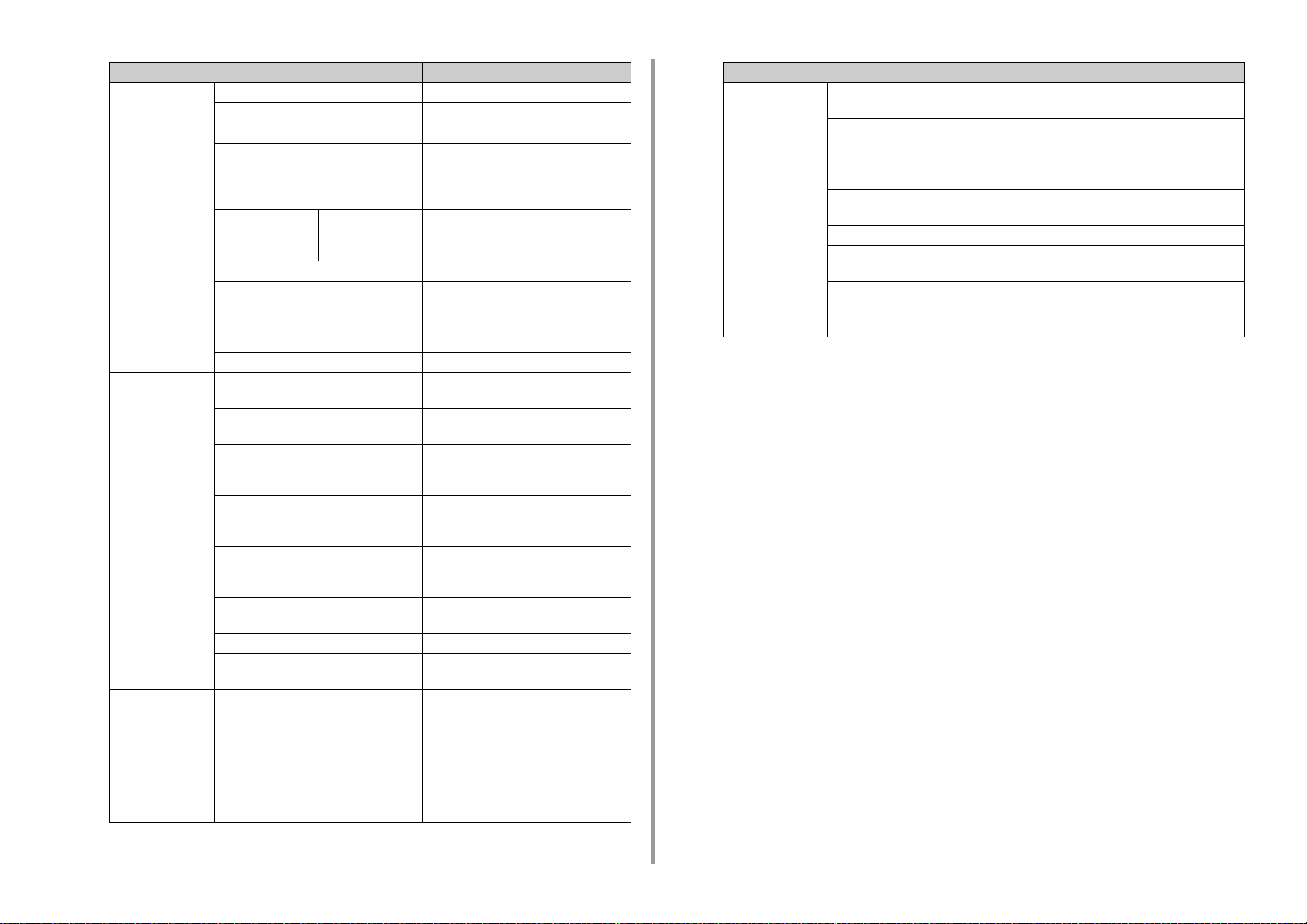
1. Funcionamiento básico
Elemento Descripción
Sistema Lista de archivos Imprime una lista de archivos de tarea.
Pág. Demo Imprime una página de demostración.
Error registro Imprime un registro de errores.
Escanear a registro Imprime los resultados de las tareas de
Escaneado para correo electrónico,
Escaneado a Carpeta compartida o
Escaneado a memoria USB.
Informe de uso Copias Imprime el total de los registros de tareas.
Especifica el número de páginas que se
imprimirán en la pantalla [Copias].
Información de red Imprime información general en la red.
Informe de consumibles Imprime información sobre los
consumibles.
Informe de contador de usuarios Imprime el informe de contador de
usuarios.
Registro de trabajos Imprime el registro de trabajos.
Fax Lista de Marc.Abrev. Imprime la lista de números de fax
registrados para las marcaciones rápidas.
Lista grupos Imprime la lista de números de fax
registrados en grupos.
Registro trans. fax Imprime la lista de los resultados de la
transmisión de las últimas 100 tareas de
fax.
Registro recep. fax Imprime la lista de los resultados de la
recepción de las últimas 100 tareas de
fax.
Registro de Fax Tx/Rx Imprime la lista de los resultados de la
transmisión y de la recepción de las
últimas 100 tareas de fax.
Informe de registro de trans./recep. diario Imprime un informe de trans./recep. de
comunicaciones en un plazo de 24 horas.
Lista Buzón Fcode Imprime la lista de buzones Código-F.
Bloqueo Fax Basura Imprime la lista de dirección para bloqueo
de fax basura.
Email/Internet Fax Informe Diario Imprime los resultados de la transmisión y
de la recepción de los últimos 50
elementos de escanear a correo
electrónico, fax de Internet, impresión de
los archivos adjuntos del correo
electrónico y escanear a servidor de fax.
Libreta de direcciones Imprime la lista de direcciones
registradas.
Elemento Descripción
Imprimir Listado Fuentes PCL Imprime una lista de muestras de fuentes
PCL.
Listado Fuentes PSE Imprime una lista de muestras de fuentes
PSE.
Listado Fuentes PPR Imprime una lista de muestras de fuentes
IBMPPR.
Listado Fuentes FX Imprime una lista de muestras de fuentes
EPSON FX.
Patrón Ajuste Color Imprime un patrón de ajuste de color.
Patrón compr. ID Imprime el patrón de compr. ID para
detectar ID equivocados.
Estado del motor Imprime los valores actuales del
parámetro del motor.
Lista Perfiles de Color Imprime una lista de perfiles de color.
- 16 -
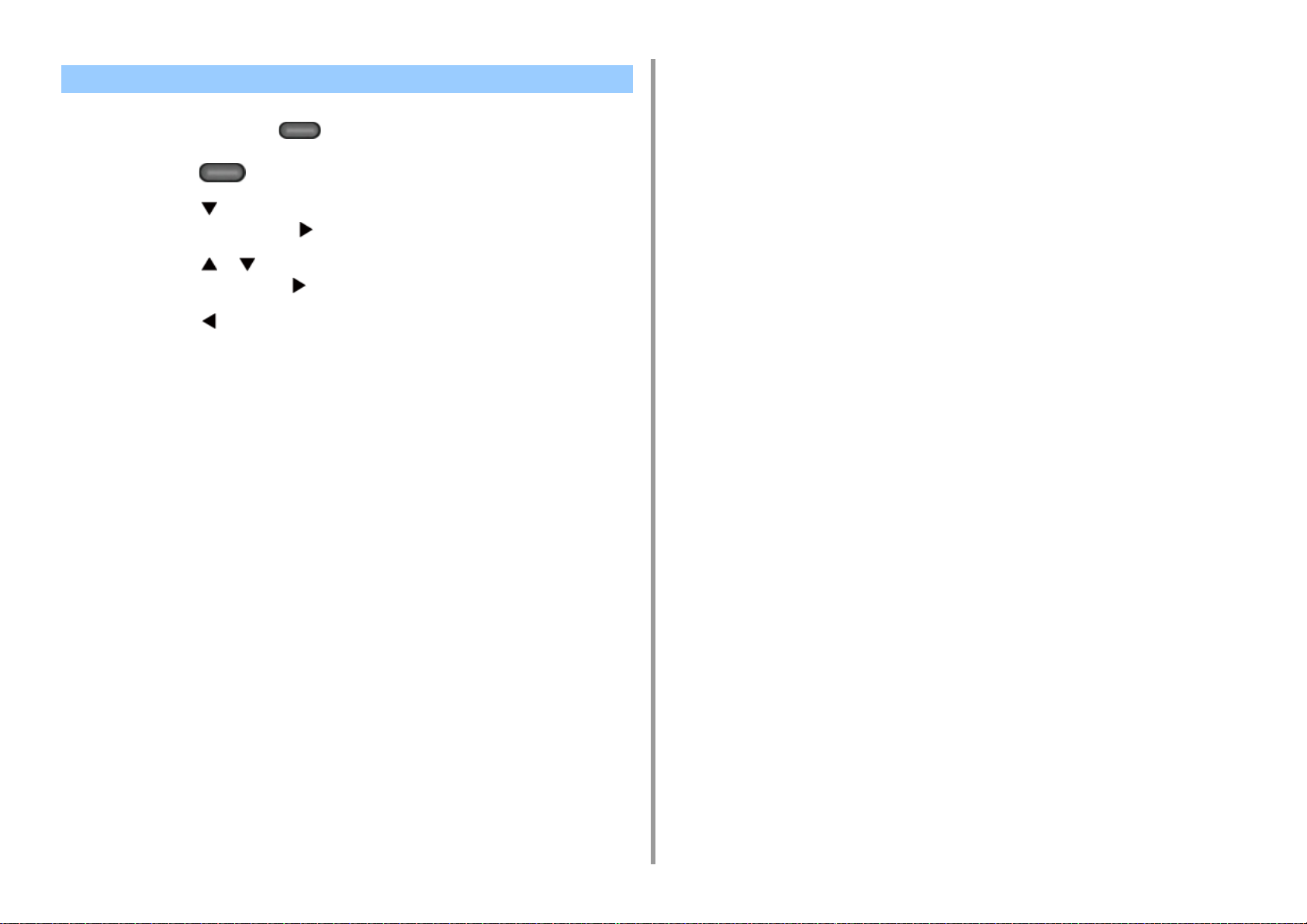
Comprobación del estado en el Panel del operador
Puede comprobar la vida residual de los materiales consumibles, la información de contador
y la lista de las tareas con el botón (ESTADO).
Pulse el botón (ESTADO) en el panel del operador.
1
Pulse el botón para seleccionar [Device information (Información del
2
dispositivo)] y pulse el botón .
Pulse el botón o para seleccionar el elemento a comprobar y a
3
continuación pulse el botón .
Pulse el botón para ir atrás y volver a la pantalla en espera.
4
1. Funcionamiento básico
- 17 -
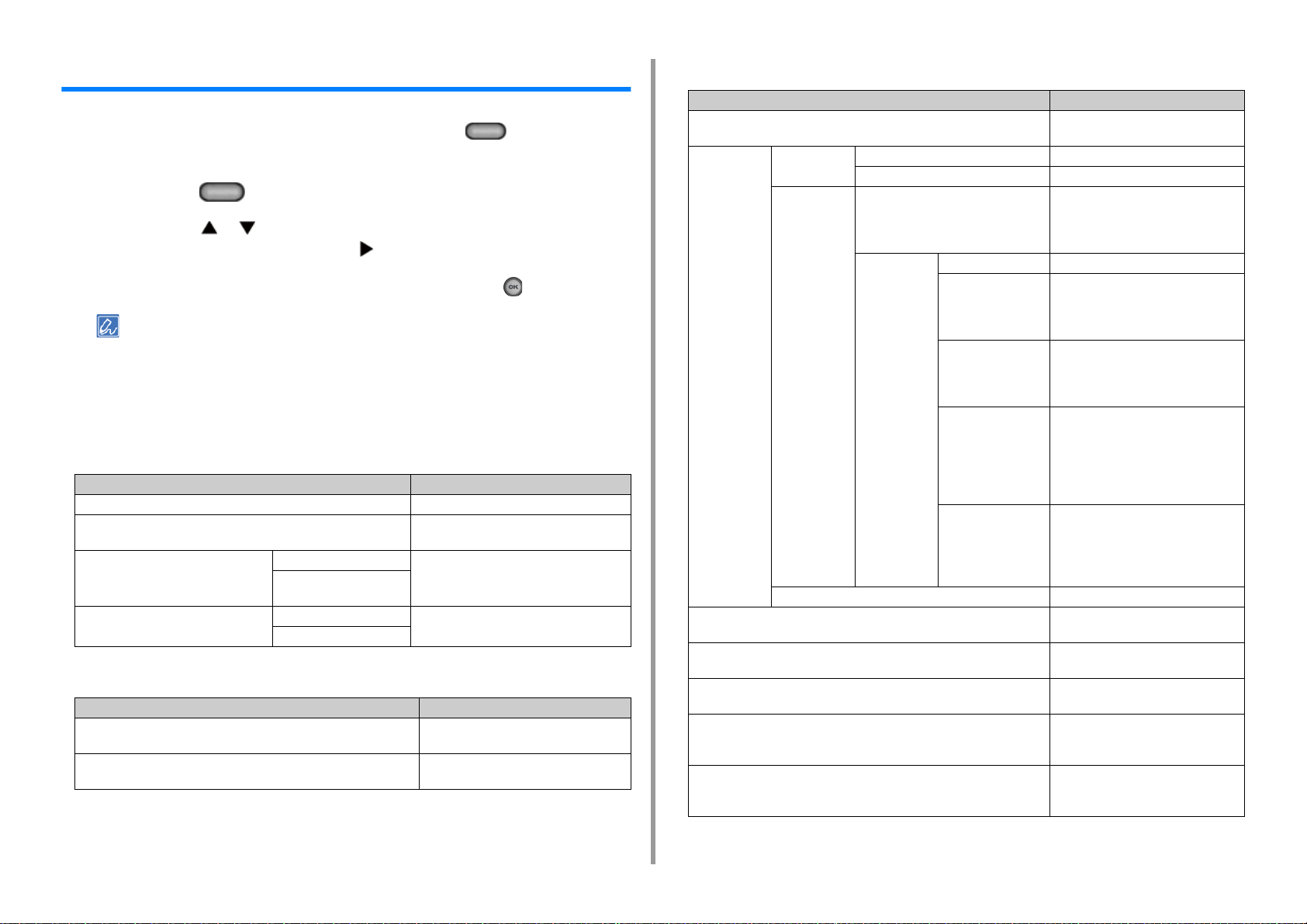
1. Funcionamiento básico
Configuración fácil
En [Easy Setup (Configuración fácil)], se puede modificar la configuración de la función de
fecha/hora, de fax, de red, de correo electrónico usando el botón
(CONFIGURACIÓN) en el panel de operador.
Pulse el botón (CONFIGURACIÓN) en el panel del operador.
1
Pulse el botón o repetidamente para seleccionar [Easy Setup
2
(Configuración fácil)] y pulse el botón .
Introduzca la contraseña de administrador y pulse el botón (ACEPTAR).
3
La contraseña del administrador predeterminada es "999999". Si se cambia la contraseña de administrador,
introduzca la contraseña actualizada.
Siga las instrucciones en pantalla.
4
• Configuración de Fecha y hora
Elemento Descripción
Zona horaria Establece la zona horaria GMT.
Hora de Verano Pone el horario de verano en ACTIVADO o
Servidor Servidor SNTP (Principal) Establece el servidor SNTP para ajustar la
Servidor SNTP
(Secundario)
Manual Fecha Ajusta manualmente la fecha y la hora
Tiempo
• Configuración Fax
Elemento Descripción
Número de fax Establece el número fax de esta máquina.
Id. de remitente Establece la información del remitente.
DESACTIVADO.
fecha y la hora actuales. Puede introducir
hasta 64 caracteres.
actual.
Puede introducir hasta 20 dígitos.
Puede introducir hasta 22 caracteres.
• Configuración de red
Elemento Descripción
Activación de la puerta de enlace predeterminada (si está instalado el
módulo de la LAN inalámbrica)
Configuración
inalámbrica (si
el módulo LAN
inalámbrico
está instalado)
Obtención de la dirección IP Se establece para obtener la dirección
Dirección IP Ajusta la dirección IP. Puede introducir
Máscara de subred Ajusta la máscara de subred. Puede
Puerta de enlace predefinida Ajusta la dirección de la puerta de
Servidor DNS (Primario) Especifica la dirección IP del servidor
WPS WPS-PBC Se ejecuta WPS-PBC.
WPS-PIN Se ejecuta WPS-PIN.
Buscar Una lista de nombres de puntos de
acceso se ha encontrad en la
búsqueda
Configuración
manual
Vuelva a conectar Se ejecuta la reconexión inalámbrica.
SSID Ingrese un SSID.
Seguridad Selecciona la seguridad de la función
Clave WEP Ingrese la clave WEP
Tipo de encriptación
WPA
Clave WPA
compartida
previamente
Define una red LAN por cable o LAN
inalámbrica.
Muestra una lista de nombres de los
puntos de acceso inalámbricos de la
LAN que se encuentren en una
búsqueda.
de la LAN inalámbrica.
"WPA-EAP" y "WPA2-EAP" se pueden
configurar únicamente en la Web.
Muestra si [WEP (WEP)] está
seleccionado para [Security
(Seguridad)].
Seleccione un tipo de cifrado WPA/
WPA2-PSK o WPA2-PSK.
Muestra si [WPA/WPA2-PSK (WPA/
WPA2-PSK)] o [WPA2-PSK (WPA2PSK)] están seleccionados para
[Security (Seguridad)].
Introduzca la tecla Pre-compartida.
Muestra si [WPA/WPA2-PSK (WPA/
WPA2-PSK)] o [WPA2-PSK (WPA2PSK)] están seleccionados para
[Security (Seguridad)].
IP automáticamente o manualmente.
hasta 15 caracteres.
introducir hasta 15 caracteres.
enlace. Puede introducir hasta 15
caracteres.
DNS primario. Puede introducir hasta
15 caracteres.
- 18 -
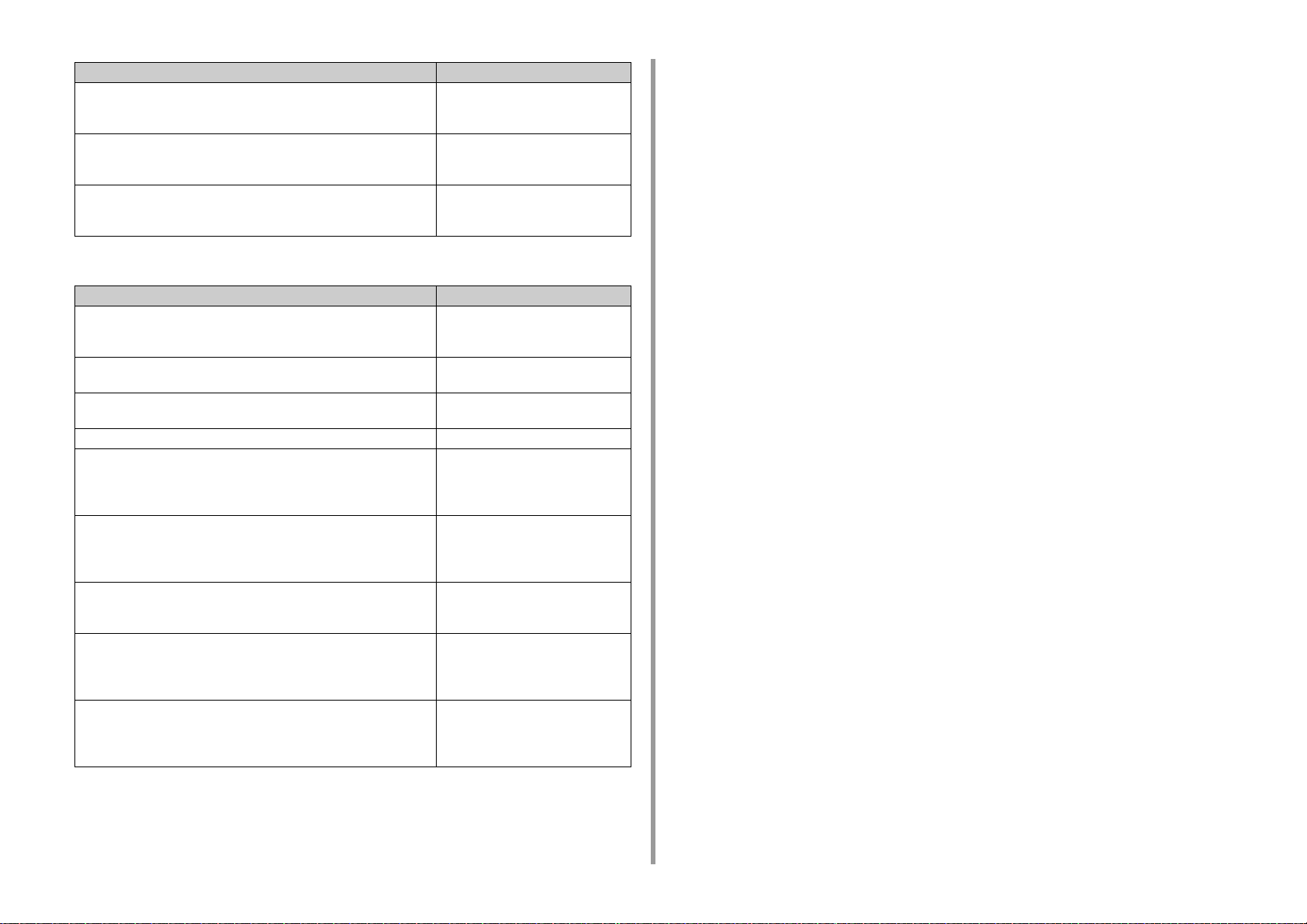
Elemento Descripción
Servidor DNS (Secundario) Especifica la dirección IP del servidor
DNS secundario. Puede introducir
hasta 15 caracteres.
Servidor WINS (Primario) Establece el nombre o la dirección IP
para el servidor WINS. Puede
introducir hasta 15 caracteres.
Servidor WINS (Secundario) Establece el nombre o la dirección IP
para el servidor WINS. Puede
introducir hasta 15 caracteres.
• Configuración de correo electrónico
Elemento Descripción
Dirección del servidor de correo electrónico Establece la dirección IP o el nombre
de host para el servidor SMTP. Puede
introducir hasta 64 caracteres.
Dirección del remitente (De) Establece una dirección de correo
electrónico para esta máquina.
Configuración de recepción Establece el protocolo que se utilizará
para recibir los correos electrónicos.
Método de autenticación Establece el método de autenticación.
ID Usuario SMTP Establece el ID de inicio de sesión en
el servidor que se usa para la
autenticación SMTP. Puede introducir
hasta 64 caracteres.
Contraseña SMTP Establece la contraseña en el servidor
que se usa para la autenticación
SMTP. Puede introducir hasta 64
caracteres.
Servidor POP3 Establece la dirección IP o el nombre
de host para el servidor POP3. Puede
introducir hasta 64 caracteres.
ID de usuario POP Establece el ID de inicio de sesión en
el servidor que se usa para la
autenticación POP. Puede introducir
hasta 64 caracteres.
Contraseña POP Establece la contraseña de inicio de
sesión en el servidor que se usa para
la autenticación POP. Puede introducir
hasta 16 caracteres.
1. Funcionamiento básico
- 19 -
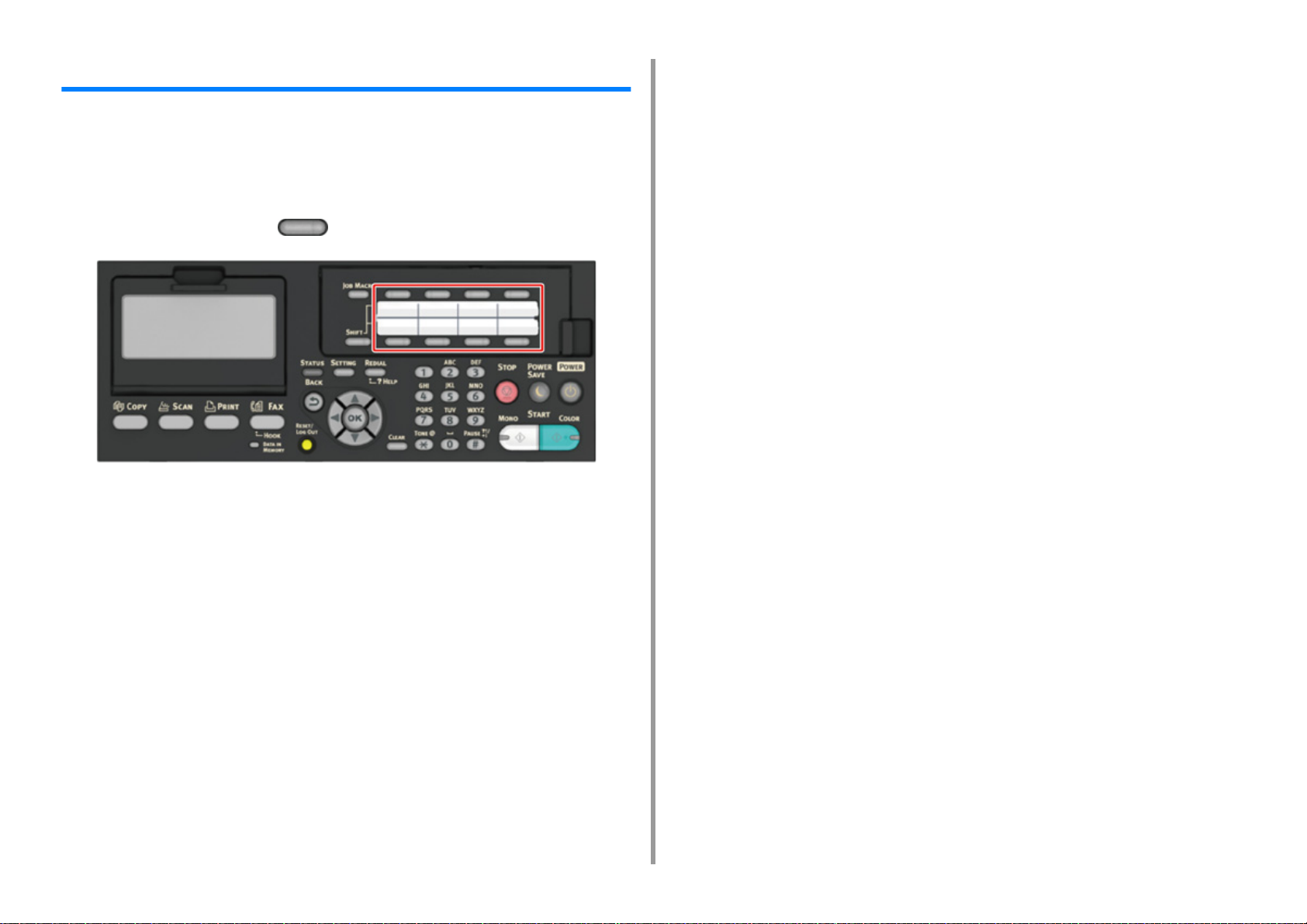
Configuración del Botón de un solo toque
En los botones One touch, los elementos registrados en la libreta de dirección del n. º 01 al
16 y los números de marcación rápida 001 al 016 se registran automáticamente.
Se pueden utilizar los botones One touch para escanear en el correo electrónico, el fax y las
operaciones de Fax de internet.
Para seleccionar números de marcación rápida del 009 al 016 que están asignados a
botones One touch, pulse el botón (MAYÚS) y pulse el botón One touch.
1. Funcionamiento básico
- 20 -
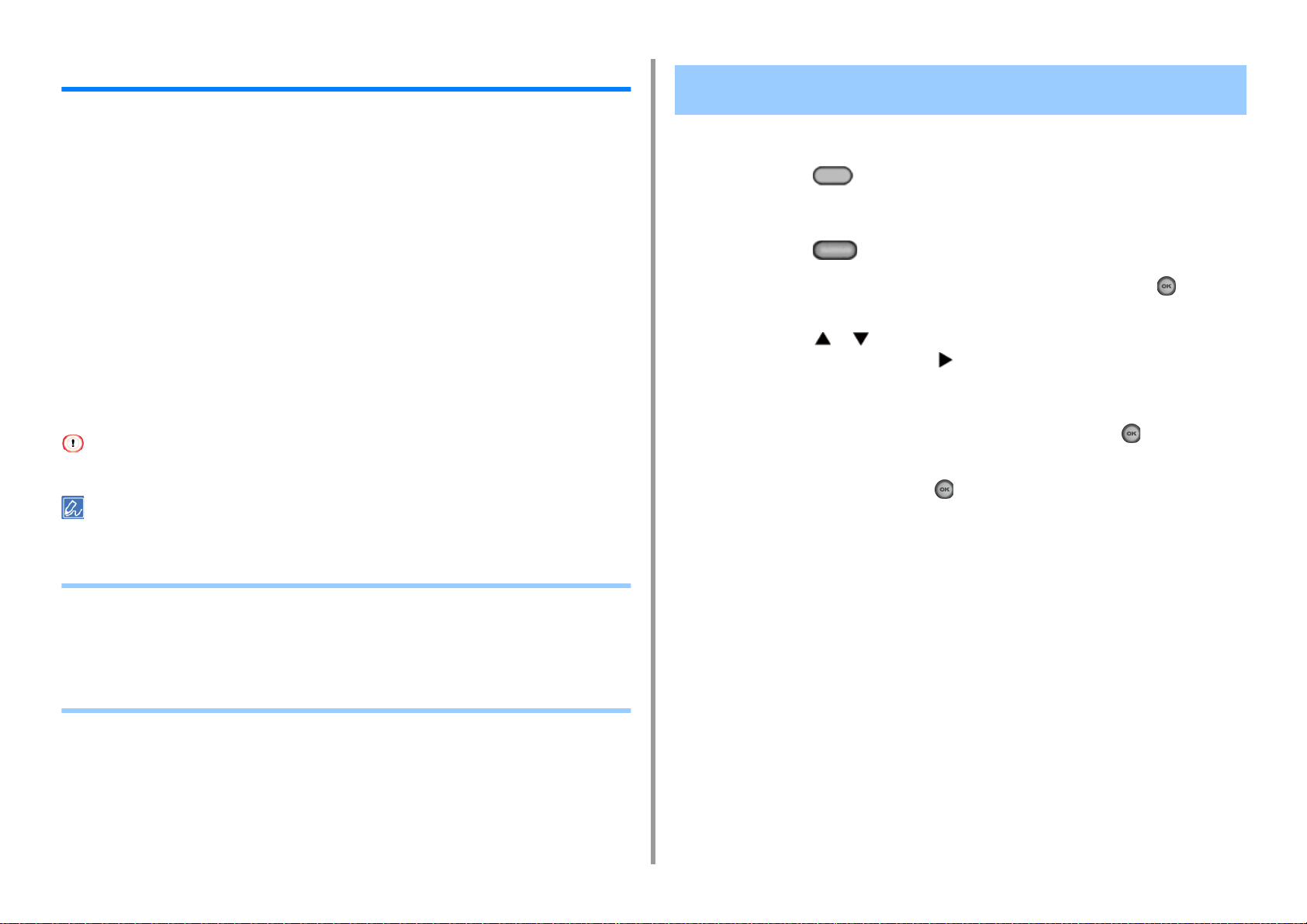
1. Funcionamiento básico
TAREA MACRO
Puede registrar macros para las configuraciones de funciones utilizadas con más frecuencia
para la copia, el escaneado, el envío de fax, el envío de Fax de Internet y la impresión en la
máquina. Este "Tarea Macro" le permite realizar las operaciones de manera más sencilla y
rápida.
Puede crear una macro para los ajustes de las funciones siguientes.
Copiar
Impresión desde una memoria USB
Escaneado a correo electrónico
Escanear en carpeta compartida
Escanear a memoria USB
Enviando fax
Envío de fax a internet
Escanear a servidor de fax
Si la autenticación de usuario está activada, inicie sesión en la máquina antes de crear una macro.
Registro de una configuración usada frecuentemente como macro
Puede crear una macro para una función frecuentemente utilizada.
Pulse el botón (COPIAR) en el panel del operador.
1
Cambie un valor de configuración para registrar.
2
Pulse el botón (TAREA MACRO) en el panel del operador.
3
Compruebe las configuraciones y, a continuación, pulse el botón
4
(ACEPTAR).
Pulse el botón o para seleccionar el número indicado [Unregistered
5
(No registrado)] y pulse el botón .
Introduzca un nuevo nombre de macro.
6
Seleccione [Enter (Entrar)] y, a continuación, pulse el botón (ACEPTAR).
7
Compruebe que se ha seleccionado [Yes (Sí)] en la pantalla de confirmación
8
y, a continuación, pulse el botón (ACEPTAR).
Puede registrar hasta 16 macros.
• Registro de una configuración usada frecuentemente como macro
• Uso de una macro registrada
• Editar un título macro
• Comprobación del contenido de la macro
• Eliminación de una macro registrada
- 21 -

Uso de una macro registrada Editar un título macro
1. Funcionamiento básico
Podrá utilizar macros leyéndolas.
Pulse el botón (TAREA MACRO) en el panel del operador.
1
Pulse el botón o para seleccionar el macro que quieres usar y a
2
continuación pulse el botón .
Compruebe que [Execute (Ejecutar)] está seleccionado y, a continuación,
3
pulse el botón (ACEPTAR).
Si el control de acceso está activado en las funciones que desea utilizar, aparecerá un
mensaje indicándole que no le está permitido utilizarlas y la pantalla volverá al menú
TAREA MACRO.
Realice una tarea.
4
Puede editar el título de una macro.
Pulse el botón (TAREA MACRO) en el panel del operador.
1
Pulse el botón o para seleccionar el macro que quiere editar y a
2
continuación pulse el botón .
Pulse el botón para seleccionar [Title Edit (Editar título)] y pulse el botón
3
(ACEPTAR).
Pulse el botón (ACEPTAR).
4
Introduzca un nuevo título.
5
Introducción de caracteres (Manual de usuario)
Seleccione [Enter (Entrar)] y, a continuación, pulse el botón (ACEPTAR).
6
- 22 -

Comprobación del contenido de la macro Eliminación de una macro registrada
1. Funcionamiento básico
Pulse el botón (TAREA MACRO) en el panel del operador.
1
Pulse el botón o para seleccionar el macro que quiere comprobar y
2
pulse el botón .
Pulse el botón o para seleccionar [Execute (Ejecutar)] o [Register
3
(Registrar)], y luego pulse el botón .
Compruebe el contenido y, a continuación, pulse el botón .
4
Si selecciona [Execute (Ejecutar)] para comprobar y pulsa (ACEPTAR), se aplica el
macro.
Podrá eliminar macros.
Pulse el botón (TAREA MACRO) en el panel del operador.
1
Pulse el botón o para seleccionar el macro que quiere eliminar y pulse
2
el botón .
Pulse el botón o para seleccionar [Delete (Eliminar)] y pulse el botón
3
(ACEPTAR) .
Pulse el botón (ACEPTAR).
4
Compruebe que se ha seleccionado [Yes (Sí)] en la pantalla de confirmación
5
y, a continuación, pulse el botón (ACEPTAR).
- 23 -
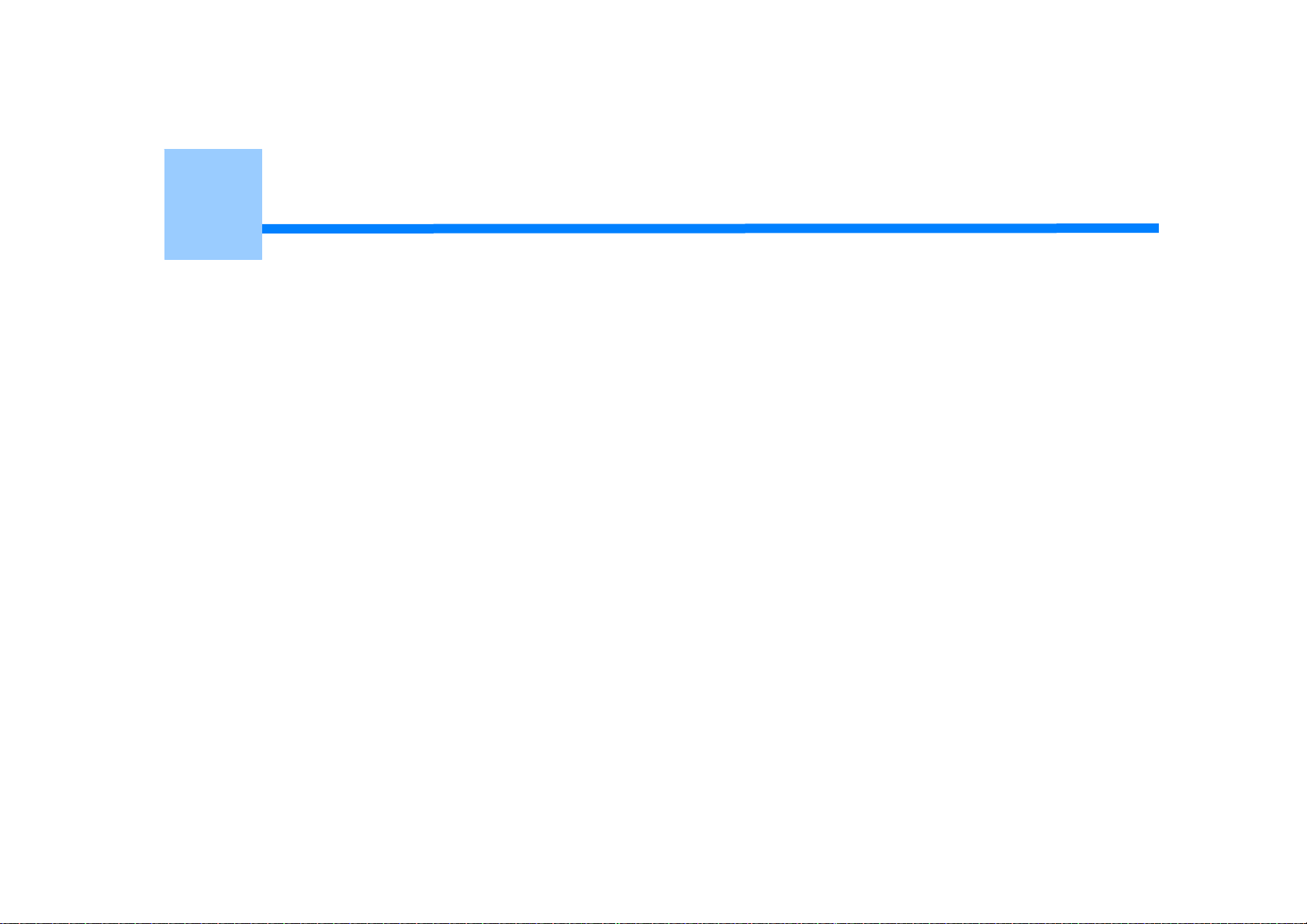
2
Copia
Funciones útiles
Para un mejor acabado
Configuración de color
Configuración avanzada de copia
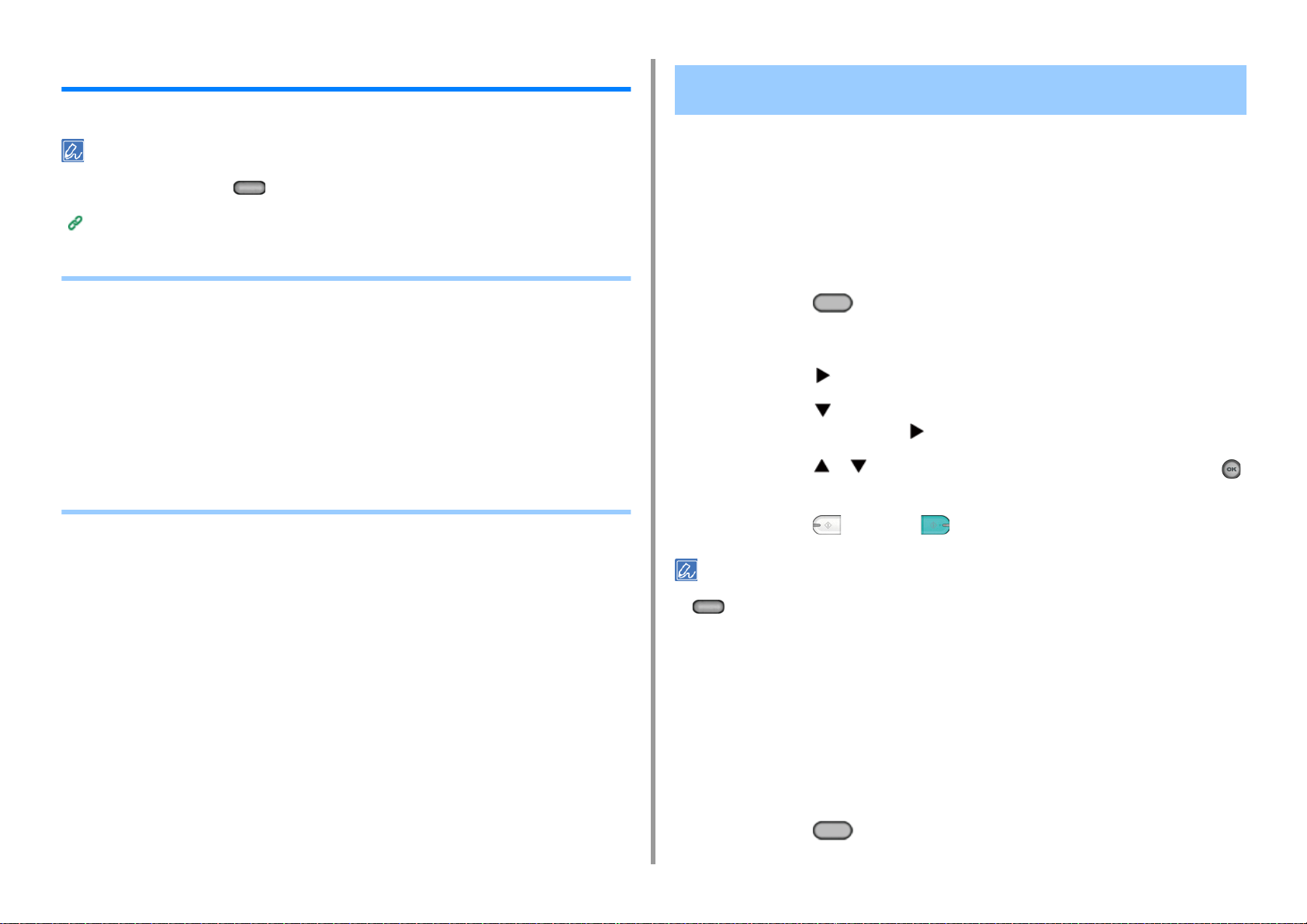
2. Copia
Funciones útiles
Este capítulo describe los diferentes ajustes para copiar, como impresión N-en-1 y dúplex.
La configuración en la pantalla principal de copia se activa temporalmente. Para cambiar la configuración
predeterminada, pulse el botón de (CONFIGURACIÓN) en el panel operador y seleccione [Admin Setup
(Config. admin.)] > [Copy Setup (Copiar configuración)] > [Default Settings (Configuración predeterminada)].
Copiar configuración
• Especificación de la bandeja de alimentación del papel (Alimentación del papel)
• Ampliación y reducción de copias (Zoom)
• Copia en ambos lados del papel (copia a dos caras)
• Combinación de múltiples páginas en una sola hoja de papel (N-en-1)
• Cambio de tamaño de escaneado (Tamaño de escaneado)
• Orden de cada juego en orden de páginas (Clasificar)
• Cómo habilitar el modo de escaneado continuo (Escaneado continuo)
• Copiar documentos de distintos tamaños (Tamaño mezclado)
• Reinicio de los ajustes de copia (Reiniciar)
• Cambio de la orientación del documento (Dirección)
Especificación de la bandeja de alimentación del papel (Alimentación del papel)
• Ajuste la bandeja de alimentación de papel a Bandeja 1/Bandeja 2/Bandeja 3 (Excepto
MC363).
• Uso de la bandeja multiusos
Ajuste la bandeja de alimentación de papel a Bandeja 1/Bandeja 2/Bandeja 3 (Excepto MC363).
Pulse el botón (COPIAR) en el panel del operador.
1
Ponga un documento en el ADF o en el cristal para documentos.
2
Pulse el botón .
3
Pulse el botón para seleccionar [Paper Feed (Alimentación papel)] y, a
4
continuación, pulse el botón .
Pulse el botón o para seleccionar la bandeja a usar y pulse el botón
5
(ACEPTAR).
Pulse el botón (MONO) o (COLOR).
6
• Para utilizar la bandeja multiuso con [Paper Feed (Alimentación de papel)] en [Auto (Automático)], pulse el botón
[SETTING (CONFIGURACIÓN)] en el panel operador y, a continuación, seleccione [Paper Setup
(Configuración del papel)] > [Select Tray (Seleccionar bandeja)] > [Copy (Copiar)] > [MP Tray (Bandeja multiuso)]
> y luego seleccione [ON (Encendido)] o [ON (Prior) (ENCENDIDO(Anteriormente))].
• [Tray 2 (Bandeja 2)]/[Tray 3 (Bandeja 3)] se muestran solo cuando se ha instalado la unidad de bandejas
opcionales.
• Si [Paper Feed (Alimentación de papel)] se fija a [Auto (Automático)], se puede seleccionar una bandeja de papel
que sea compatible con A4, A5, A6, B5, B6, Carta, Oficio 13/13.5/14, Ejecutivo, Informe, Folio o Papel SQ 8.5.
Para utilizar un tamaño del papel diferente, seleccione la bandeja de papel en la configuración [Paper Feed
(Alimentación de papel)].
Uso de la bandeja multiusos
Pulse el botón (COPIAR) en el panel del operador.
1
- 25 -
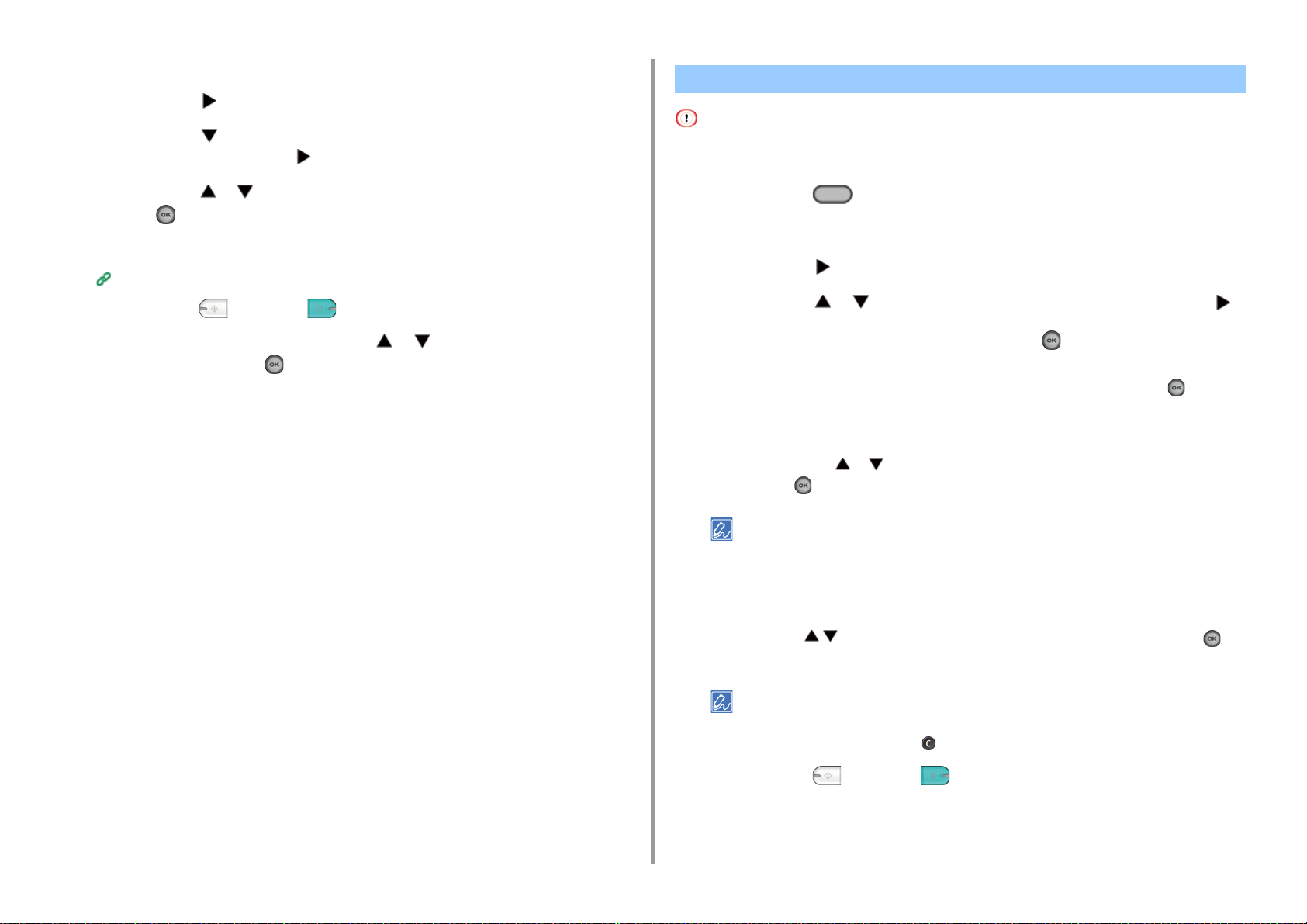
Ponga un documento en el ADF o en el cristal para documentos.
2
Pulse el botón .
3
Pulse el botón para seleccionar [Paper Feed (Alimentación papel)] y, a
4
continuación, pulse el botón .
2. Copia
Ampliación y reducción de copias (Zoom)
Puede usar [Auto (Automático)] solamente cuando copie en A4, A5, A6, B5, B6, Carta, Oficio 13/13.5/14, Ejecutivo,
Informe, Folio o Papel SQ 8.5.
Pulse el botón o para seleccionar [MP Tray (Bandeja multiuso)] y pulse
5
el botón (ACEPTAR).
Cargue papel en la bandeja multiuso.
6
Cargando papel en la bandeja multiuso (Manual de usuario)
Pulse el botón (MONO) o (COLOR).
7
Compruebe el mensaje y pulse el botón o para seleccionar [Start
8
(Inicio)] y pulse el botón (ACEPTAR).
Pulse el botón (COPIAR) en el panel del operador.
1
Ponga un documento en el ADF o en el cristal para documentos.
2
Pulse el botón .
3
Pulse el botón o para seleccionar [Zoom (Zoom)] y pulse el botón .
4
Seleccione la relación de zoom y pulse el botón (ACEPTAR).
5
• Al usar [Automático]
(1) Seleccione [Auto (Automático)] y, a continuación, pulse el botón
(ACEPTAR).
• Al seleccionar una tasa de zoom predeterminada
(1) Pulse el botón o para seleccionar el valor que desea establecer y pulse
el botón (ACEPTAR).
Si se selecciona [Ajustarse a la página (98%)] y el tamaño del documento y del papel es igual, el documento se
reduce para caber el papel.
•
Al configurar la tasa de zoom con el teclado numérico
(1) Introduzca la tasa de zoom de 25 a 400 % usando el teclado numérico o
pulsando en el panel operador y, a continuación, pulse el botón
(Aceptar).
- 26 -
• Puede configurar la tasa en unidades de 1%.
• Si se introduce un valor incorrecto, pulse Botón (DESPEJE) y a continuación introduzca el valor correcto.
Pulse el botón (MONO) o (COLOR).
6
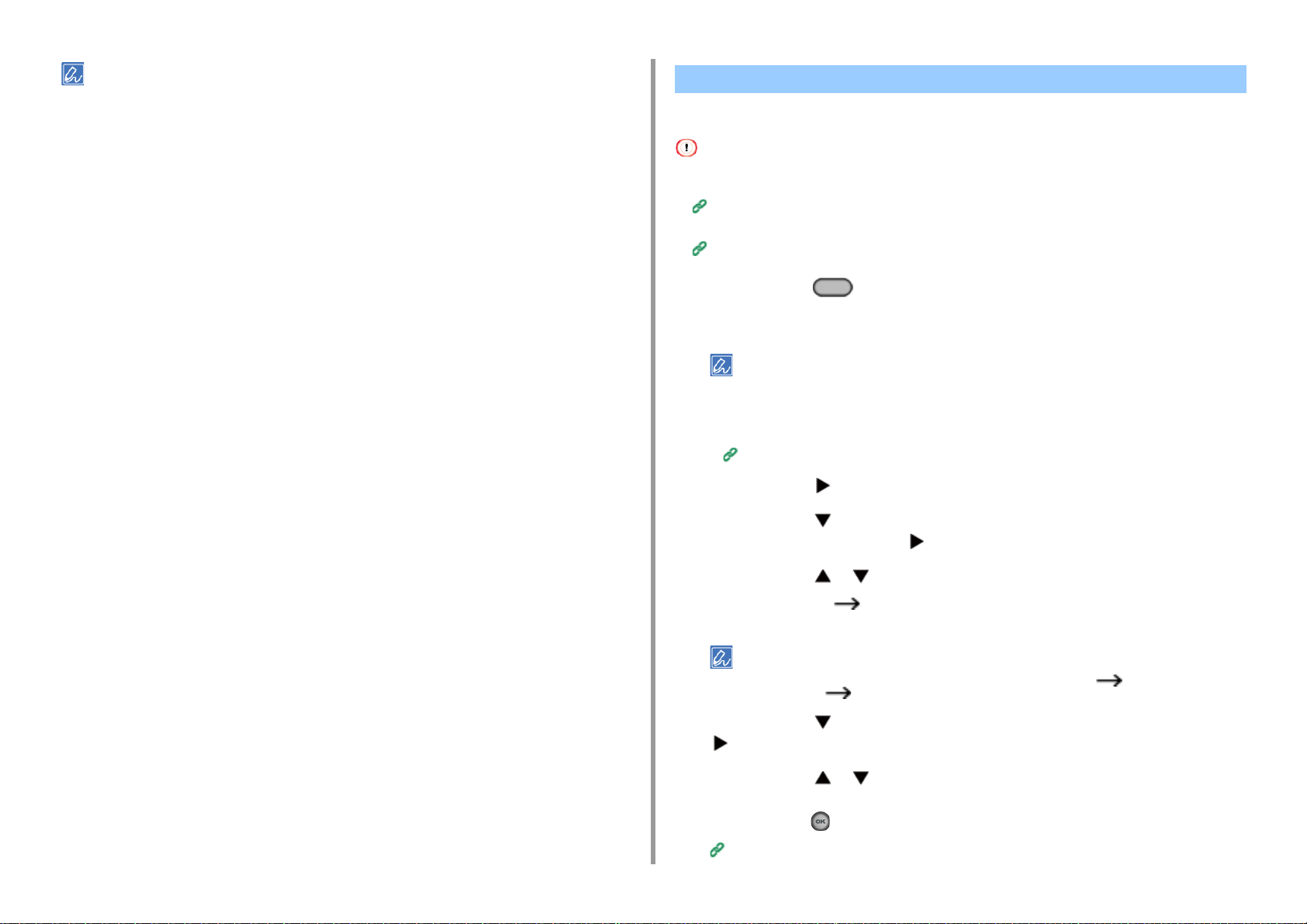
• Si [Alimentación de papel] se fija a [Auto], [Zoom] se fija automáticamente a [100%]. Para seleccionar una tasa
diferente, ajuste [Bandeja de papel] y, a continuación, ajuste [Zoom].
• Si [Alimentación de papel] se fija a [Auto], la bandeja del papel se selecciona automáticamente según el porcentaje
seleccionado para el Zoom. Para utilizar una bandeja del papel específica, reinicie [Alimentación de papel] de
nuevo.
• Si [Paper Feed (Alimentación de papel)] se fija a [Auto (Automático)], no se puede seleccionar una bandeja de
papel que no sea compatible con A4, A5, A6, B5, B6, Carta, Oficio 13/13.5/14, Ejecutivo, Informe, Folio o Papel
SQ 8.5. En este caso, especifique en [Paper Feed (Alimentación de papel)].
• Si se establece [Paper Feed (Alimentación de papel)] en [Auto (Automático)], el ajuste [Paper Feed (Alimentación
de papel)] cambia automáticamente de [Zoom (Zoom)] a [Auto (Automático)]. Aparece un mensaje en el panel de
visualización para informarle que se ha cambiado la configuración.
2. Copia
Copia en ambos lados del papel (copia a dos caras)
• Métodos de impresión disponibles
• Use papel normal de un tamaño estándar. El uso de papel que no sean los tamaños estándar de papel puede
provocar atascos del papel.
Carga del papel (Manual de usuario)
• Para copiar un documento en su orientación preferida, especifique por adelantado la orientación en [Dirección].
Cambio de la orientación del documento (Dirección)
Pulse el botón (COPIAR) en el panel del operador.
1
Ponga un documento en el ADF o en el cristal para documentos.
2
• Al imprimir documentos a dos caras en las dos caras del papel o en una cara del papel, configure los
documentos en el ADF.
• Al realizar copias a dos caras de documentos de una sola cara, usando el cristal de documentos, se activa
automáticamente el modo Escaneado continuo. Siga las instrucciones en pantalla.
Cómo habilitar el modo de escaneado continuo (Escaneado continuo)
- 27 -
Pulse el botón .
3
Pulse el botón para seleccionar [Duplex Copy (Copia dúplex)] y, a
4
continuación, pulse el botón .
Pulse el botón o para seleccionar el modo de copia dúplex.
5
Seleccione [Duplex Duplex ([Dúplex Dúplex)]] para añadir opciones a la posición
de encuadernado.
Para hacer copias simples de documentos de dos caras, seleccione [Duplex LE Simplex (Dúplex LE
Simplex)] o [Duplex SE Simplex (Dúplex SE Simplex)].
Pulse el botón para seleccionar [Binding (Encuadernar)] y pulse el botón
6
.
Pulse el botón o para seleccionar [Long Edge Bind (Encuadernación
7
por el borde largo)] o [Short Edge Bind (Encuadernación por el borde corto)], y
pulse el botón (ACEPTAR).
Cambio de la orientación del documento (Dirección)
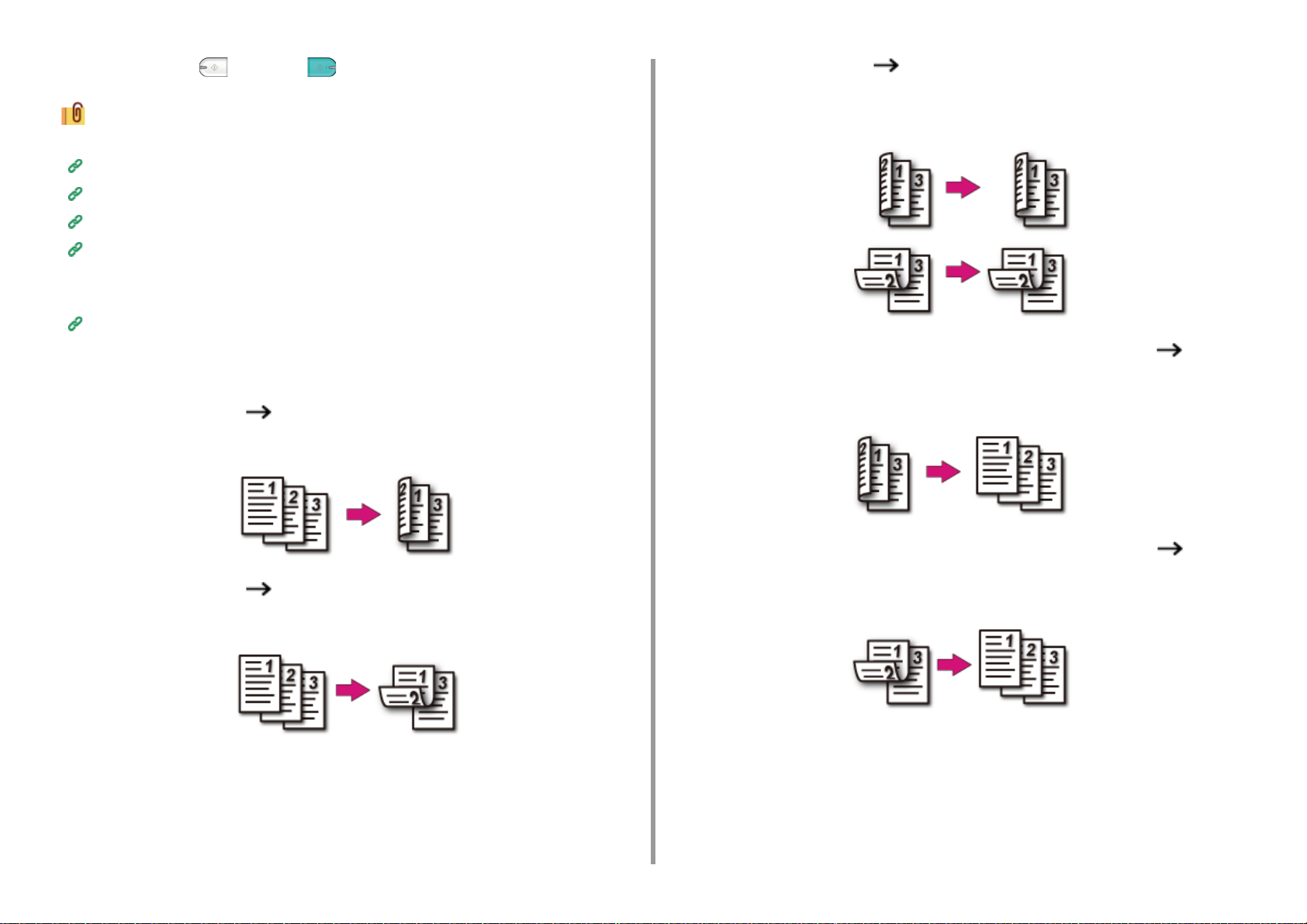
2. Copia
Pulse el botón (MONO) o (COLOR).
8
Puede cambiar otras configuraciones de la copia.
Funciones útiles
Para un mejor acabado
Configuración de color
Configuración avanzada de copia
Se recomienda que se fije un margen cuando usted desee sujetar con grapas o hacer
orificios en copias a dos caras.
Ajustes de los márgenes (Margen)
Métodos de impresión disponibles
• Documento a una cara Copias a dos caras con encuadernación por el
lado largo
• Documentos a dos caras Copias a dos caras con encuadernación por el
lado largo o con encuadernación por el lado corto
Coloque un documento en el ADF.
• Documentos a dos caras con encuadernación por el lado largo Copias
a una cara
Coloque un documento en el ADF.
• Documento a una cara Copias a dos caras con encuadernación por el
lado corto
• Documentos a dos caras con encuadernación por el lado corto Copias
a una cara
Coloque un documento en el ADF.
- 28 -
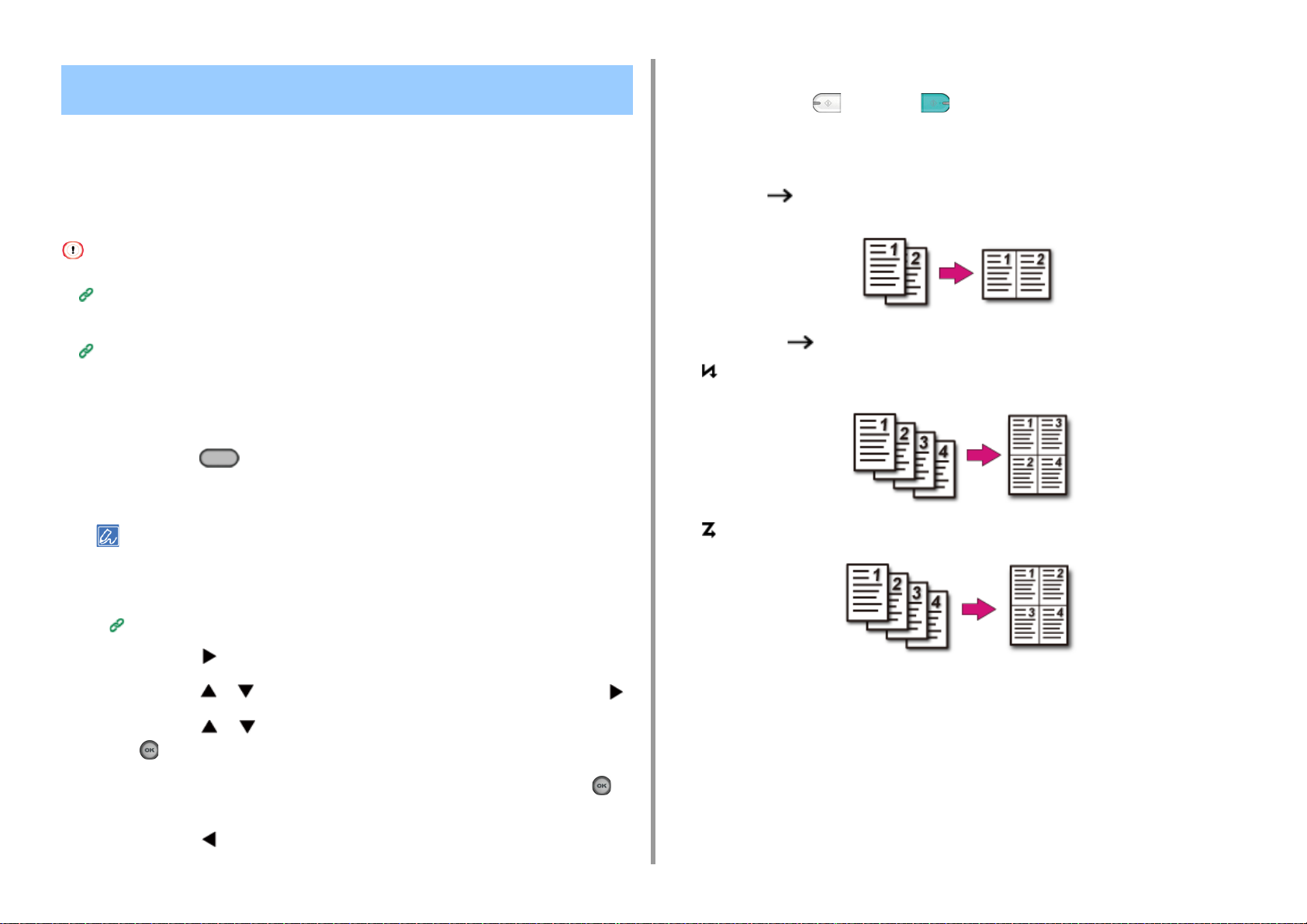
Combinación de múltiples páginas en una sola hoja de papel (N-en-1)
• Métodos de impresión disponibles
Introduzca el número de copias.
8
Pulse el botón (MONO) o (COLOR).
9
2. Copia
Puede copiar dos o cuatro páginas de un documento en una cara de una sola hoja de papel.
Configurar [Duplex Copy (Copia a dos caras)] al mismo tiempo puede ahorrar más hojas de
papel.
• Para copiar un documento en su orientación preferida, especifique por adelantado la orientación en [Dirección].
Cambio de la orientación del documento (Dirección)
• Si se permite [N-en-1], [Zoom] se fija automáticamente a [Auto]. Para especificar un índice de Zoom, establezca [Nen-1] y, a continuación, [Zoom].
Ampliación y reducción de copias (Zoom)
• Una parte del documento no se puede copiar correctamente en dependencia del tamaño del papel, el tamaño
documento o la velocidad especificada.
• Si [N-in-1 (N-en-1)] se activa, no puede seleccionar [Auto (Automático)] como fuente de alimentación de papel.
Seleccione la bandeja de papel que se utilizará.
Pulse el botón (COPIAR) en el panel del operador.
1
Ponga un documento en el ADF o en el cristal para documentos.
2
• Al usar el cristal para documentos, se activa automáticamente el modo Escaneado continuo. Siga las
instrucciones en pantalla.
• El modo de escaneado continuo le permite copiar múltiples documento s a l a ve z. P ued e us ar el A DF y el c ris tal
para documentos para copiar varios documentos como una sola tarea.
Cómo habilitar el modo de escaneado continuo (Escaneado continuo)
Métodos de impresión disponibles
• Dos hojas Un lado de una hoja
• Cuatro hojas Un lado de una hoja
• Vertical
• Horizontal
Pulse el botón .
3
Pulse el botón o para seleccionar [N-in-1 (N-en-1)] y pulse el botón .
4
Pulse el botón o para seleccionar un método N-en-1 y luego pulse el
5
botón (ACEPTAR).
Cambie otra configuración en caso de necesidad y luego pulse el botón
6
(ACEPTAR).
Pulse el botón para ir atrás y volver a la pantalla en espera.
7
- 29 -
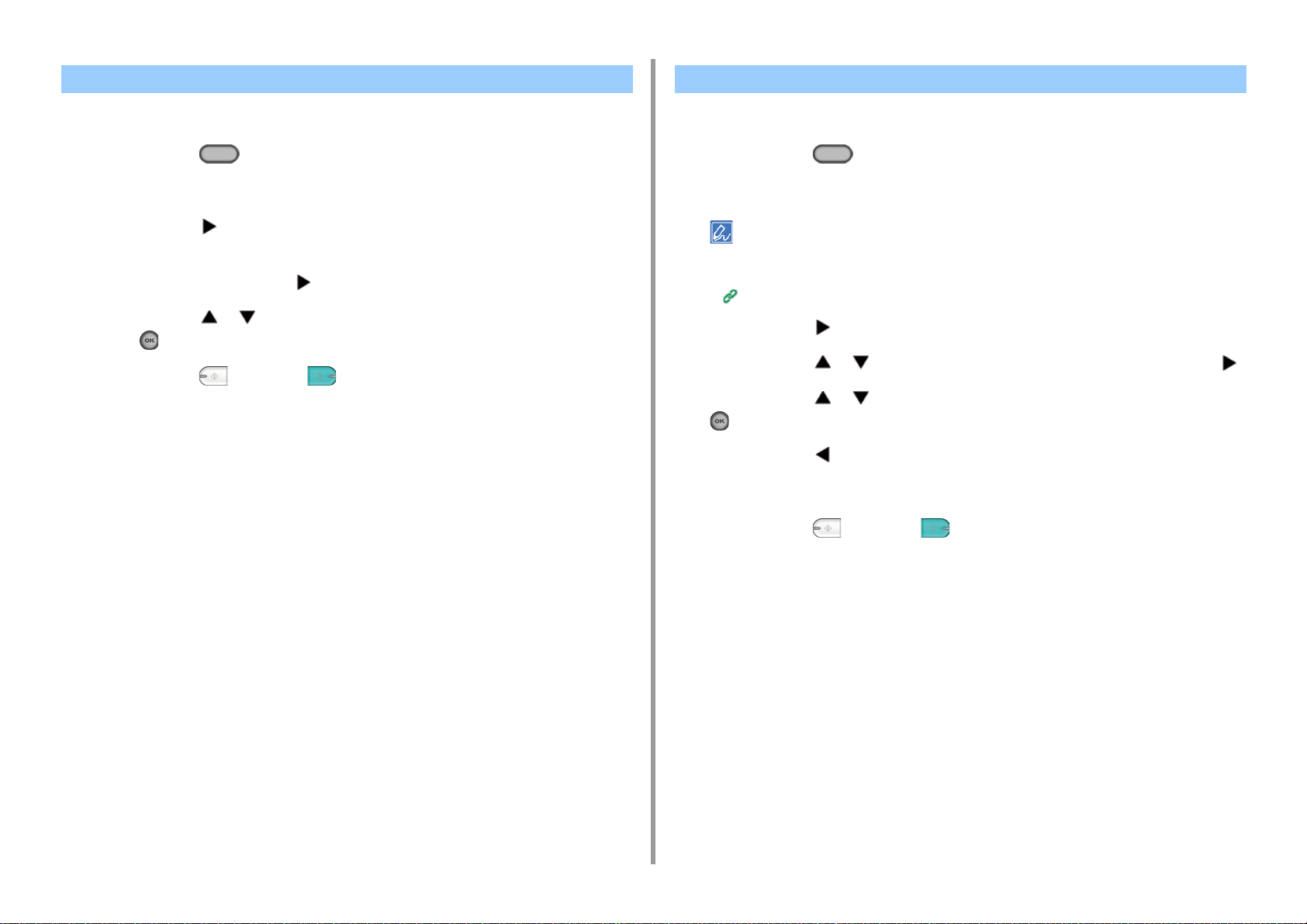
Cambio de tamaño de escaneado (Tamaño de escaneado) Orden de cada juego en orden de páginas (Clasificar)
2. Copia
Puede seleccionar el tamaño apropiado del documento que se va a escanear.
Pulse el botón (COPIAR) en el panel del operador.
1
Ponga un documento en el ADF o en el cristal para documentos.
2
Pulse el botón .
3
Compruebe que [Scan Size (Tamaño de escaneado)] está seleccionado y, a
4
continuación, pulse el botón .
Pulse el botón o para seleccionar el tamaño de papel y luego pulse el
5
botón (ACEPTAR).
Pulse el botón (MONO) o (COLOR).
6
La función clasificar está activada en la configuración predeterminada de fábrica.
Pulse el botón (COPIAR) en el panel del operador.
1
Ponga un documento en el ADF o en el cristal para documentos.
2
• El modo de escaneado continuo le permite copiar múltiples documentos a la vez.
• Puede usar el ADF y el cristal para documentos para copiar varios documentos como una sola tarea.
Cómo habilitar el modo de escaneado continuo (Escaneado continuo)
Pulse el botón .
3
Pulse el botón o para seleccionar [Sort (Ordenar)] y pulse el botón .
4
Pulse el botón o para seleccionar [ON (ENCENDER)] y pulse el botón
5
(ACEPTAR).
Pulse el botón para ir atrás y volver a la pantalla en espera.
6
Introduzca el número de copias.
7
Pulse el botón (MONO) o (COLOR).
8
- 30 -

Cómo habilitar el modo de escaneado continuo (Escaneado continuo)
Esta función es útil para copiar varios libros.
Para escanear múltiples documentos y hacer copias como una sola tarea, active el modo
Escaneado continuo. Este modo es útil al usar la función [Clasificar], [N-en-1] o [Copia a dos
caras].
Con el modo de escaneado continuo, puede copiar sus documentos desde el ADF o el
cristal de documentos, o ambos.
Orden de cada juego en orden de páginas (Clasificar)
Al cambiar el lugar para cargar el siguiente documento, asegúrese de quitar el documento del lugar que usó
primero.
Compruebe que [Start Scan (Iniciar escaneado)] está seleccionado y, a
10
continuación, pulse el botón (ACEPTAR).
Cuando se ha completado el escaneado de todos los conjuntos de
11
documentos, pulse el botón para seleccionar [Scan Complete (Escan.
finalizado)] y pulse el botón (ACEPTAR).
2. Copia
Combinación de múltiples páginas en una sola hoja de papel (N-en-1)
Copia en ambos lados del papel (copia a dos caras)
Cancelando copia (Manual de usuario)
Pulse el botón (COPIAR) en el panel del operador.
1
Ponga la primera hoja de un documento en el ADF o en el cristal para
2
documentos.
Al realizar copias N-en-1 y/o a dos caras con el cristal para documentos, aparece la pantalla [Por favor, ponga
el siguiente documento] después de escanear los documentos incluso si [Escaneado continuo] se pone en
[DESACTIVAR].
Pulse el botón .
3
Pulse el botón o para seleccionar [Continuous Scan (Escaneado
4
Continuo)] y pulse el botón .
Pulse el botón o para seleccionar [ON (ENCENDER)] y pulse el botón
5
(ACEPTAR).
Pulse el botón para ir atrás y volver a la pantalla en espera.
6
Introduzca el número de copias usando el teclado numérico.
7
Pulse el botón (MONO) o (COLOR).
8
Al visualizar la pantalla [Por favor, ponga el siguiente documento], coloque el
9
siguiente documento en el ADF o en el cristal de documentos.
Si selecciona [Scan Complete (Escaneado finalizado)] después de escanear todos los documentos con múltiples
copias (2 o más) configuradas para [Copies (Copias)], y pulsa el botón (ACEPTAR), el número restante de
copias son copiadas.
- 31 -

Copiar documentos de distintos tamaños (Tamaño mezclado)
Puede configurar varios documentos que tengan anchos iguales pero longitudes diferentes
en el ADF de modo que se puedan copiar en sus respectivos tamaños de papel.
Los documentos se pueden establecer al mismo tiempo de la siguiente forma.
Especifique el tamaño del documento de mayor tamaño (Tamaño con la marca *) para el
tamaño de documento.
Pulse el botón para seleccionar [MP Tray (Bandeja multiuso)] y pulse el
4
botón .
Compruebe que [Paper Size (Tamaño de papel)] está seleccionado y, a
5
continuación, pulse el botón .
Pulse el botón o para seleccionar [Letter (Carta)] y pulse el botón
6
(ACEPTAR).
2. Copia
• A4 y Folio*
• Carta y Oficio 13*
• Carta y Oficio 13.5*
• Carta y Oficio 14*
• Si se permite [Tamaño mixto], no se puede selecciona la [Alimentación de papel]. La bandeja de papel que coincide
con el documento se selecciona automáticamente para la alimentación de papel.
• [Mixed Size (Tamaño mixto)] está disponible solamente si [Zoom (Zoom)] se establece en [98% (Fit to Page) (Ajustar
a la página al 98%)] o [100% (100%)].
• No puede configurar [Borrado de bordes] y [Tamaño mixto] al mismo tiempo.
• Para utilizar la función de tamaño mixto con la bandeja multiuso, pulse el botón (CONFIGURACIÓN) en el
panel operador y, a continuación, seleccione [Paper Setup (Configuración de papel)] > [Select Tray (Seleccionar
bandeja)] > [Copy (Copiar)] para activar [MP Tray (Bandeja multiuso)].
• Al utilizar la bandeja multiusos primero cargue el papel en la bandeja multiusos y, a continuación, acceda al menú
[Tamaño Mixto].
Esta sección presenta un ejemplo de Oficio 13 cargado en la Bandeja 1 y Letter cargado en la bandeja MP.
Cargar el papel Oficio 13 en la bandeja 1 y a continuación cargar el papel
1
Carta en la bandeja multiusos.
Pulse el botón para ir atrás y volver a la pantalla en espera.
7
Pulse el botón (COPIAR) en el panel del operador.
8
Coloque un documento en el ADF con los tamaños Oficio 13 y Carta
9
combinados.
Configuración en el ADF (Manual de usuario)
Pulse el botón .
10
Pulse el botón o para seleccionar [Mixed Size (Tamaño mixto)] y pulse
11
el botón .
Pulse el botón o para seleccionar [ON (ENCENDER)] y pulse el botón
12
13
14
(ACEPTAR).
Pulse el botón para ir atrás y volver a la pantalla en espera.
Compruebe que los siguientes ajustes sean visualizados en la pantalla en
espera.
• [Tamaño mixto]: ACTIVADO
• [Alimentación de papel]: Automático
• [Zoom]: 100%
• [Scan size (Tamaño de escaneado)]: A4 o Carta
Únicamente podrá utilizar papel estándar con esta función.
Pulse el botón (CONFIGURACIÓN) en el panel del operador.
2
Pulse el botón para seleccionar [Paper Setup (Configuración de papel)] y,
3
a continuación, pulse el botón .
- 32 -
Introduzca el número de copias usando el teclado numérico si fuera
15
necesario.
Pulse el botón (MONO) o (COLOR).
16

Al utilizar la función Tamaño mixto, tenga cuidado con la posición de encuadernación de documentos de dos caras.
Al copiar documentos de dos caras de tamaño mixto, especifique la posición de encuadernación para los documentos
de mayor tamaño y encuaderne los documentos más pequeños en la misma dirección que los más grandes. (Es posible
que sus posiciones de encuadernación no sean las mismas).
• Para Oficio/Carta
- Para documentos Oficio con encuadernación por el borde largo, configure documentos Oficio con encuadernación
por el borde largo. (Al cargar en el ADF, coloque los documentos de manera que sus posiciones de
encuadernación estén alineadas con la parte superior o inferior del ADF.)
- Para documentos Oficio con encuadernación por el borde corto, configure documentos Oficio con encuadernación
por el borde corto. (Al cargar en el ADF, coloque los documentos de manera que sus posiciones de
encuadernación estén alineadas con la izquierda o derecha del ADF.)
2. Copia
Reinicio de los ajustes de copia (Reiniciar)
Puede restablecer la función de copia que cambió a su configuración predeterminada de las
siguientes maneras.
• Reinicio automático
Si usted no realiza ninguna operación durante cierto tiempo, todos los ajustes de
copia para su tarea de copia regresan a sus ajustes predeterminados. El tiempo
de reinicio automático se fija predeterminado en la fábrica en 3 minutos.
Para establecer el tiempo de restablecimiento automático, pulse el botón (CONFIGURACIÓN) en el panel
operador y seleccione [Admin Setup (Config. admin.)] > [Manage Unit (Administración)] > [Operation Clear (Ajuste
Automático Borrar)], y establezca [Operation Timeout (Tiempo de espera de operación)].
• Usando el botón (RESTABLECER/CERRAR SESIÓN)
Pulse el botón (RESTABLECER/CERRAR SESIÓN) en la pantalla en espera
o en la pantalla de elemento de configuración para inicializar la función de copia.
Cuando se haya completado la copia, pulse el botón (RESTABLECER/CERRAR SESIÓN) para restablecer las
configuraciones predeterminadas para el próximo usuario.
- 33 -

Cambio de la orientación del documento (Dirección)
Puede seleccionar [Portrait (Vertical)] o [Landscape (Horizontal)] para la orientación del
documento. Especifique la orientación adecuada para obtener el resultado de copia
deseado.
Pulse el botón (COPIAR) en el panel del operador.
1
Ponga un documento en el ADF o en el cristal para documentos.
2
Pulse el botón .
3
Pulse el botón o para seleccionar [Direction (Dirección)] y pulse el
4
botón .
Pulse el botón o para seleccionar el orientación del documento y luego
5
pulse el botón (ACEPTAR).
Si pulsa el botón , la pantalla vuelve a la pantalla anterior sin guardar los cambios.
Pulse el botón (MONO) o (COLOR).
6
2. Copia
- 34 -

2. Copia
Para un mejor acabado
En esta sección se describe cómo obtener un mejor acabado.
• Ajuste de la densidad (densidad)
• Selección del tipo documento (tipo documento)
• Especificación de la resolución del escaneado (Resolución)
• Copie claramente un documento con un fondo coloreado (Remoción del fondo)
• Eliminación de las sombras de los bordes (Borrado de bordes)
• Eliminar transparencias (Eliminación de transparencias)
Ajuste de la densidad (densidad)
Podrá ajustar la densidad de copiado a siete niveles.
Pulse el botón (COPIAR) en el panel del operador.
1
Ponga un documento en el ADF o en el cristal para documentos.
2
Pulse el botón .
3
Pulse el botón o para seleccionar [Image settings (Configuración de
4
Imagen)] y pulse el botón .
Compruebe que [Density (Densidad)] está seleccionado y, a continuación,
5
pulse el botón .
Pulse el botón o para seleccionar el valor que desea establecer y pulse
6
el botón (ACEPTAR).
[0] es el valor estándar. Para aumentar la densidad, seleccione [+1], [+2], o [+3] (más oscuro). Para disminuir la
densidad, seleccione [-1], [-2], o [-3] (más claro).
Pulse el botón (MONO) o (COLOR).
7
- 35 -

Selección del tipo documento (tipo documento) Especificación de la resolución del escaneado (Resolución)
2. Copia
Puede seleccionar un tipo de documento en [Texto], [Texto&Foto], [Fotografía], o [Foto
(Satinado)] para realizar copias con la calidad más adecuada.
• Si usted selecciona [Texto], el nivel de gris se puede reducir en dependencia del documento.
• Si usted selecciona [Foto] o [Foto (Satinado)], los textos o las líneas finas se pueden empañar en dependencia del
documento.
• Si usted selecciona [Foto (Satinado)], las imágenes pueden ser brillantes.
Pulse el botón (COPIAR) en el panel del operador.
1
Ponga un documento en el ADF o en el cristal para documentos.
2
Pulse el botón .
3
Pulse el botón o para seleccionar [Image settings (Configuración de
4
Imagen)] y pulse el botón .
Pulse el botón para seleccionar [Document Type (Tipo de documento)] y
5
pulse el botón .
Pulse el botón o para seleccionar el tipo de documento y luego pulse el
6
botón (ACEPTAR).
Puede cambiar la resolución de escaneado de un documento.
Pulse el botón (COPIAR) en el panel del operador.
1
Ponga un documento en el ADF o en el cristal para documentos.
2
Pulse el botón .
3
Pulse el botón o para seleccionar [Image settings (Configuración de
4
Imagen)] y pulse el botón .
Pulse el botón para seleccionar [Resolution (Resolución)] y pulse el botón
5
.
Pulse el botón o para seleccionar el valor que desea establecer y pulse
6
el botón (ACEPTAR).
Si selecciona [ExtraFine (Extrafino)], se mejorará el nivel de grises y reproducción de líneas finas o caracteres
pequeños.
Pulse el botón (MONO) o (COLOR).
7
• [Texto]: Use esta opción al copiar un documento con texto.
• [Texto&Foto]: Use esta opción al copiar un documento con texto y con fotos. El texto y la foto bien equilibrada
se reproduce en una imagen.
• [Foto]: Use esta opción al copiar fotos y documentos con gráficos. Las imágenes se reproducen con el foco
en escalas de grises.
• [Photo (Glossy) (Foto (Satinado))]: Define cuándo copiar una fotografía satinada o documentos fotográficos
impresos en papel para impresión a chorro satinado. Las imágenes se reproducen con el foco en escalas de
grises en la consideración del brillo.
Pulse el botón (MONO) o (COLOR).
7
- 36 -

2. Copia
Copie claramente un documento con un fondo coloreado (Remoción del fondo)
Para ajustar un nivel de eliminación de fondo de documento, puede seleccionar Auto o
DESACTIVAR, o ajustes de seis niveles.
Si usted selecciona [Auto], el fondo se quita automáticamente en un nivel que sea
conveniente para el documento.
• Cuando aligere la configuración de eliminación de fondo en algunos documentos podrían no aparecer líneas finas,
texto o colores claros según el documento.
• En los siguientes casos, es posible que el color de fondo no se detecte correctamente y no se elimine
satisfactoriamente.
- Cuando se carga un documento de tamaño personalizado
- Cuando se cargue un documento con el borde frontal plegado
- Cuando se cargue un documento sin borde frontal o un documento oblicuo
- Cuando se cargue un documento con un agujero cerca del borde frontal
- Cuando se coloca un documento sin alinearlo con la guía del cristal de documento
Pulse el botón (COPIAR) en el panel del operador.
1
Ponga un documento en el ADF o en el cristal para documentos.
2
Pulse el botón .
3
Pulse el botón o para seleccionar [Image settings (Configuración de
4
Imagen)] y pulse el botón .
Eliminación de las sombras de los bordes (Borrado de bordes)
Cuando copia un documento con la cubierta del cristal para documentos abierta o cuando
copia un libro, puede aparecer una sombra negra alrededor de los bordes de la copia
impresa. Esta función le permite borrar la sombra negra.
Pulse el botón (COPIAR) en el panel del operador.
1
Ponga un documento en el ADF o en el cristal para documentos.
2
Pulse el botón .
3
Pulse el botón o para seleccionar [Edge Erase (Borrar borde)] y pulse
4
el botón .
Compruebe que [ON (ENCENDIDO)] está seleccionado y, a continuación,
5
pulse el botón .
Pulse el teclado número para introducir un valor de 2 a 50 mm en [Width
6
(Ancho)] y luego pulse el botón (ACEPTAR).
Pulse el botón (MONO) o (COLOR).
7
Pulse el botón o para seleccionar [Background Removal (Eliminar
5
fondo)] y pulse el botón .
Pulse el botón o para seleccionar el valor que desea establecer y pulse
6
el botón (ACEPTAR).
[3] para [Background removal (Remoción de fondo)] es el nivel estándar. Para aumentar un nivel de remoción
del fondo del documento, seleccione [4], [5], o [6]. Para disminuir un nivel de la remoción del fondo del
documento, seleccione [2], [1], o [OFF (DESACTIVAR)] (sin remoción).
Pulse el botón (MONO) o (COLOR).
7
- 37 -

Eliminar transparencias (Eliminación de transparencias)
La eliminación de transparencia elimina las transparencias del texto desde el lado inverso.
Puede seleccionar el nivel de eliminación entre DESACTIVAR, Bajo, Medio o Alto.
• Esta función se activa solamente cuando [Background Removal (Remoción de fondo)] se configura como [Auto
(Automático)].
• Esta función se activa solamente cuando [Document Type (Tipo de documento)] se configura como [Text (Texto)] o
[Text&Photo (Texto y Foto)].
Pulse el botón (COPIAR) en el panel del operador.
1
Ponga un documento en el ADF o en el cristal para documentos.
2
Pulse el botón .
3
Pulse el botón o para seleccionar [Image settings (Configuración de
4
Imagen)] y pulse el botón .
Pulse el botón o para seleccionar [Show-Through Removal
5
(Eliminación de la transparencia)] y pulse el botón .
2. Copia
Pulse el botón o para seleccionar el valor que desea establecer y pulse
6
el botón (ACEPTAR).
• [Medio] se configura de manera predeterminada.
• Si el color es demasiado tenue con Medio (valor predeterminado), configure el valor como [Bajo] (la
transparencia podría no eliminarse por completo).
• Si la transparencia no se elimina completamente con Medio (valor predeterminado), configure el valor como
[Alto] (el color claro podría no representarse).
• Para documentos impresos solamente en una cara o al reproducir colores claros, configure como
[DESACTIVAR]. (Para documentos impresos en dos caras, la transparencia permanece).
Pulse el botón (MONO) o (COLOR).
7
- 38 -

2. Copia
Configuración de color
En esta sección se describen las configuraciones de color para realizar copias.
• Ajuste el contraste (Contraste)
• Ajuste de matiz para copia en color
• Ajuste de saturación
• Ajuste RGB
Ajuste el contraste (Contraste)
Las diferencias entre las secciones brillantes y oscuras de un documento se ajustan para
hacer las imágenes y los textos más fáciles ver y leer.
Pulse el botón (COPIAR) en el panel del operador.
1
Ponga un documento en el ADF o en el cristal para documentos.
2
Pulse el botón .
3
Pulse el botón o para seleccionar [Image settings (Configuración de
4
Imagen)] y pulse el botón .
Pulse el botón o para seleccionar [Contrast (Contraste)] y pulse el
5
botón .
Pulse el botón o para seleccionar el valor que desea establecer y pulse
6
el botón (ACEPTAR).
Pulse el botón (MONO) o (COLOR).
7
- 39 -

Ajuste de matiz para copia en color Ajuste de saturación
2. Copia
Ajuste de equilibrio de rojo/verde. Rojizo: Mejora el rojo. Verdoso: Mejora el verde.
Pulse el botón (COPIAR) en el panel del operador.
1
Pulse el botón .
2
Pulse el botón o para seleccionar [Image settings (Configuración de
3
Imagen)] y pulse el botón .
Pulse el botón o para seleccionar [Hue (Tono)] y pulse el botón .
4
Pulse el botón o para seleccionar el valor que desea establecer y pulse
5
el botón (ACEPTAR).
Pulse el botón (MONO) o (COLOR).
6
Ajuste de saturación. Colores vivos: Mejora la nitidez de la imagen. Ligero: Apaga el color.
Pulse el botón (COPIAR) en el panel del operador.
1
Pulse el botón .
2
Pulse el botón o para seleccionar [Image settings (Configuración de
3
Imagen)] y pulse el botón .
Pulse el botón o para seleccionar [Saturation (Saturación)] y pulse el
4
botón .
Pulse el botón o para seleccionar el valor que desea establecer y pulse
5
el botón (ACEPTAR).
Pulse el botón (MONO) o (COLOR).
6
- 40 -

Ajuste RGB
Ajuste el contraste de RGB.
Pulse el botón (COPIAR) en el panel del operador.
1
Pulse el botón .
2
Pulse el botón o para seleccionar [Image settings (Configuración de
3
Imagen)] y pulse el botón .
Pulse el botón o para seleccionar [RGB (RGB)] y pulse el botón .
4
Pulse el botón o para seleccionar el valor que desea establecer y pulse
5
el botón (ACEPTAR).
Pulse el botón (MONO) o (COLOR).
6
2. Copia
- 41 -

2. Copia
Configuración avanzada de copia
En esta sección se describen las configuraciones avanzadas para realizar copias.
• Realización de múltiples copias en una sola hoja de papel (Repetir)
• Copie ambos lados de una tarjeta a un solo lado (copia de la tarjeta de identificación)
• Ajustes de los márgenes (Margen)
Realización de múltiples copias en una sola hoja de papel (Repetir)
Esta función le permite copiar repetidamente el mismo documento en una cara de una hoja
de papel. El documento se puede repetir dos o cuatro veces.
• Repetir dos veces
• Repetir cuatro veces
• Si se permite [Repetir], [Zoom] se fija automáticamente a [Auto]. Para especificar una tasa de zoom, active [Repetir]
y, a continuación, configure [Zoom].
• Para copiar un documento en su orientación preferida, especifique por adelantado la orientación en [Dirección].
Cambio de la orientación del documento (Dirección)
• Una parte de un documento no se puede copiar en dependencia del papel, el documento, o del ajuste del Zoom.
• Si se permite la función de repetición de carácter, la bandeja de papel se coloca automáticamente.
- 42 -
Pulse el botón (COPIAR) en el panel del operador.
1
Ponga un documento en el ADF o en el cristal para documentos.
2
El modo de escaneado continuo le permite copiar múltiples documentos a la vez.
Cómo habilitar el modo de escaneado continuo (Escaneado continuo)
Pulse el botón .
3
Pulse el botón o para seleccionar [Repeat (Repetir)] y pulse el botón
4
.

Pulse el botón o para seleccionar el valor que desea establecer y pulse
5
el botón (ACEPTAR).
Pulse el botón (MONO) o (COLOR).
6
2. Copia
Copie ambos lados de una tarjeta a un solo lado (copia de la tarjeta de identificación)
Esta función le permitirá copiar a ambos lados de una tarjeta de identificación, como por
ejemplo un carnet de conducir, en una sola cara de una hoja.
• No podrá utilizar el ADF con la función Copia de tarjeta de identificación.
• Coloque la tarjeta de ID con la cara superior hacia la izquierda.
• El área de 2 mm desde el borde del cristal es el margen de escaneado.
• La máquina escanea un área que es la mitad del tamaño del papel especificado. Si el documento es más que la
mitad del tamaño del tamaño del papel, se desecha la parte en exceso.
Pulse el botón (COPIAR) en el panel del operador.
1
Pulse el botón .
2
Pulse el botón o para seleccionar [ID Card Copy (Copia de tarjeta de
3
ID )] y, a continuación, pulse el botón .
Pulse el botón o para seleccionar [ON (ENCENDER)] y pulse el botón
4
(ACEPTAR).
- 43 -
Pulse el botón para ir atrás y volver a la pantalla en espera.
5
Coloque su tarjeta en el cristal con la cara frontal mirando hacia abajo.
6
Introduzca el número de copias.
7
Pulse el botón (MONO) o (COLOR).
8
Cuando aparece la pantalla [Por favor, ponga el dorso del documento.],
9
coloque su tarjeta con el dorso hacia abajo en el cristal para documentos.

Si se presiona [Escaneado finalizado], sólo se copia la parte delantera sin escanear el dorso.
Compruebe que [Start Scan (Iniciar escaneado)] está seleccionado y, a
10
continuación, pulse el botón (ACEPTAR).
2. Copia
Ajustes de los márgenes (Margen)
• Copiado con márgenes en un solo lado
• Copiado con márgenes en ambos lados
La función de margen le permite configurar márgenes. Esta función es útil cuando desea
poner grapas o abrir agujeros en las copias. Puede configurar los márgenes superior,
inferior, derecho e izquierdo especificando los valores [Superior] e [Izquierdo].
• Para la impresión vertical
• Especificar el margen izquierdo es conveniente para la impresión de encuadernación por
el borde largo.
• Especificar el margen superior es conveniente para la impresión de encuadernación por
el borde corto.
• Para la impresión horizontal
• Especificar el margen izquierdo es conveniente para la impresión de encuadernación por
el borde corto.
• Especificar el margen superior es conveniente para la impresión de encuadernación por
el borde largo.
• No se puede copiar una parte de un documento.
• Los valores de margen especificados permanecen activos incluso tras modificar la relación de zoom.
• Para copiar un documento en su orientación preferida, especifique por adelantado la orientación en [Dirección].
Cambio de la orientación del documento (Dirección)
- 44 -

2. Copia
• Si todos los valores se fijan a [0], [Margen] se deshabilita.
• Puede ajustar [Margen] como predeterminado de modo que no tenga que configurar márgenes cada vez que haga
copias.
• Para cambiar los valores de margen, pulse el botón (CONFIGURACIÓN) en el panel operador y seleccione
[Admin Setup (Config. admin.)] > [Copy Setup (Copiar configuración)] > [Default Settings (Configuración
predeterminada)] > [Margin (Margen)].
Copiado con márgenes en un solo lado
Establezca los márgenes del documento simplex antes de copiar.
Configure [Direction (Dirección)] correctamente.
Cambio de la orientación del documento (Dirección)
Pulse el botón (COPIAR) en el panel del operador.
1
Ponga un documento en el ADF o en el cristal para documentos.
2
Pulse el botón .
3
Pulse el botón o para seleccionar [Margin (Margen)] y pulse el botón
4
.
Pulse el botón o para seleccionar [ON (ENCENDER)] y pulse el botón
5
.
• Al copiar a una sola cara no será necesario especificar el margen [POSTERIOR].
• Si pulsa el botón , la pantalla vuelve a la pantalla anterior sin guardar los cambios.
Pulse el botón para ir atrás y volver a la pantalla en espera.
8
Introduzca el número de copias.
9
Pulse el botón (MONO) o (COLOR).
10
Copiado con márgenes en ambos lados
Al realizar copias a doble cara con [Margin (Margen)] habilitado, deberá especificar el
margen [Back (Atrás)].
Configure [Direction (Dirección)] correctamente.
Cambio de la orientación del documento (Dirección)
Pulse el botón (COPIAR) en el panel del operador.
1
Ponga un documento en el ADF o en el cristal para documentos.
2
Pulse el botón .
3
Pulse el botón para seleccionar [Duplex Copy (Copia dúplex)] y, a
4
continuación, pulse el botón .
Para establecer el margen derecho, pulse el botón o para establecer el
6
margen en [Left (Izquierda)] de [Front (Delantero)] y luego pulse el botón
(ACEPTAR).
• Para crear un margen en el lado izquierdo de la salida, especifique un valor positivo.
• Para crear un margen en el lado derecho de la salida, especifique un valor negativo.
Para establecer el margen superior, pulse el botón o para establecer el
7
margen en [Top (Superior)] de [Front (Delantero)] y luego pulse el botón
(ACEPTAR).
• Para crear un margen en la parte superior de la salida, especifique un valor positivo.
• Para crear un margen en la parte inferior de la salida, especifique un valor negativo.
- 45 -
Pulse el botón o para seleccionar Copia dúplex y, a continuación, pulse
5
el botón .
Copia en ambos lados del papel (copia a dos caras)
Pulse el botón o para seleccionar [Margin (Margen)] y pulse el botón
6
.
Pulse el botón o para seleccionar [ON (ENCENDER)] y pulse el botón
7
.
Introduzca el margen [Left (Izquierdo)] y [Top (Superior)] para [Front
8
(Delantero)] and [Back (Atrás)].
Pulse el botón o para introducir el valor. Pulse el botón para desplazarse a
la siguiente casilla.

Cuando todas las entradas estén completas, pulse el botón (ACEPTAR).
Los márgenes que puede introducir varían dependiendo de la [Direction (Dirección)] que establezca. Establezca
los márgenes referidos a continuación.
•
Para los documentos verticales con la encuadernación por el borde largo
(1) Introduzca los valores en [Izquierda].
Introduzca un valor positivo en [Frente].
Introduzca un valor negativo en [Posterior].
• Para los documentos verticales con la encuadernación por el borde corto
(1) Introduzca los valores en [Superior].
Introduzca un valor positivo en [Frente].
Introduzca un valor negativo en [Posterior].
• Para los documentos horizontales con la encuadernación por el borde largo
(1) Introduzca los valores en [Superior].
Introduzca un valor positivo en [Frente].
Introduzca un valor negativo en [Posterior].
• Para los documentos horizontales con la encuadernación por el borde corto
(1) Introduzca los valores en [Izquierda].
Introduzca un valor positivo en [Frente].
Introduzca un valor negativo en [Posterior].
2. Copia
Pulse el botón para ir atrás y volver a la pantalla en espera.
9
Compruebe los valores establecidos.
Introduzca el número de copias.
10
Pulse el botón (MONO) o (COLOR).
11
• Las posiciones de los márgenes están en conformidad con [Dirección].
• Al usar el cristal para documentos, se activa automáticamente el modo Escaneado continuo. Siga las instrucciones
en pantalla.
- 46 -

3
Escanear
Operaciones básicas de funciones de escaneado
Envío de datos escaneados como adjunto de un correo electrónico
Guardar datos escaneados a un ordenador
Guardar datos escaneados en la memoria USB
Guardar datos escaneados en una carpeta compartida

3. Escanear
Operaciones básicas de funciones de escaneado
En esta sección se explican las operaciones básicas para el escaneado.
• Configuración para escanear un documento
• Otros ajustes para escanear
• Elementos en el Informe de transmisión y recepción (correo electrónico/Fax de Internet/
Servidor de Fax)
Configuración para escanear un documento
En esta sección se explica cómo configurar la calidad de la imagen cuando se escanean
documentos.
Especificación de un tipo documento
Si usted selecciona un tipo de documento, el documento puede ser escaneado a la calidad
más conveniente.
Pulse el botón (ESCANEAR) en el panel del operador.
1
Ponga un documento en el ADF o en el cristal para documentos.
2
Configuración de un documento (Manual de usuario)
Al escanear un documento con la máquina, un documento que esté en el ADF tiene prioridad. Compruebe que
no haya documentos en el alimentador de documentos al usar el cristal de exposición.
Pulse el botón o para seleccionar una función de escáner y pulse el
3
botón .
Si selecciona [USB Memory (Memoria USB)], vaya al paso 5.
- 48 -
Envío de datos escaneados como adjunto de un correo electrónico
Guardar datos escaneados en la memoria USB
Guardar datos escaneados en una carpeta compartida
Pulse el botón o para seleccionar [Scan Setting (Configuración de
4
escaneado)] y pulse el botón .
Pulse el botón o para seleccionar [Image settings (Configuración de
5
Imagen)] y pulse el botón .
Pulse el botón o para seleccionar [Document Type (Tipo de
6
documento)] y pulse el botón .
Pulse el botón o para seleccionar el valor que desea establecer y pulse
7
el botón (ACEPTAR).

• [Texto]: Use esta opción al copiar un documento con texto.
• [Texto/Foto]: Use esta opción al copiar un documento con texto y con fotos. El texto y la foto bien equilibrada
se reproduce en una imagen.
• [Foto]: Use esta opción al copiar fotos y documentos con gráficos. Las imágenes se reproducen con el foco
en escalas de grises. En modo [Foto], el escaneado toma más tiempo.
• [Photo (Glossy) (Foto (Satinado))]: Define cuándo copiar una fotografía satinada o documentos fotográficos
impresos en papel para impresión a chorro satinado. Las imágenes se reproducen con el foco en escalas de
grises en la consideración del brillo.
• Si usted selecciona [Texto], el nivel de gris puede disminuir en dependencia del documento.
• Si usted selecciona [Foto] o [Foto (Satinado)], los textos o las líneas finas se pueden empañar en dependencia
del documento. El escaneado toma más tiempo.
• Si usted selecciona [Foto (Satinado)], las imágenes pueden ser brillantes.
Cambie otras configuraciones si es necesario y a continuación haga clic en el
8
botón (MONO) o (COLOR).
Pulse el botón or para seleccionar [Resolution (Resolución)] y pulse el
6
botón .
Cambie otras configuraciones si es necesario y a continuación haga clic en el
7
botón (MONO) o (COLOR).
Ajuste de la densidad
Podrá ajustar la densidad a siete niveles.
Pulse el botón (ESCANEAR) en el panel del operador.
1
Ponga un documento en el ADF o en el cristal para documentos.
2
Pulse el botón o para seleccionar una función de escáner y pulse el
3
botón .
Si selecciona [USB Memory (Memoria USB)], vaya al paso 5.
3. Escanear
Especificación de una resolución de escaneado
Especifique una resolución para escanear un documento y obtener la calidad más
adecuada.
Pulse el botón (ESCANEAR) en el panel del operador.
1
Ponga un documento en el ADF o en el cristal para documentos.
2
Pulse el botón o para seleccionar una función de escáner y pulse el
3
botón .
Si selecciona [USB Memory (Memoria USB)], vaya al paso 5.
Envío de datos escaneados como adjunto de un correo electrónico
Guardar datos escaneados en la memoria USB
Guardar datos escaneados en una carpeta compartida
Pulse el botón o para seleccionar [Scan Setting (Configuración de
4
escaneado)] y pulse el botón .
Pulse el botón o para seleccionar [Image settings (Configuración de
5
Imagen)] y pulse el botón .
Envío de datos escaneados como adjunto de un correo electrónico
Guardar datos escaneados en la memoria USB
Guardar datos escaneados en una carpeta compartida
Pulse el botón o para seleccionar [Scan Setting (Configuración de
4
escaneado)] y pulse el botón .
Pulse el botón o para seleccionar [Image settings (Configuración de
5
Imagen)] y pulse el botón .
Pulse el botón o para seleccionar [Density (Densidad)] y pulse el botón
6
.
Pulse el botón o para seleccionar el valor que desea establecer y pulse
7
el botón (ACEPTAR).
[0] es el valor estándar. Para aumentar la densidad, seleccione [+1], [+2], o [+3] (más oscuro). Para disminuir la
densidad, seleccione [-1], [-2], o [-3] (más claro).
Cambie otras configuraciones si es necesario y a continuación haga clic en el
8
botón (MONO) o (COLOR).
- 49 -

3. Escanear
Escanear un documento con un fondo de color claro (Remoción del fondo)
Para ajustar un nivel de eliminación de fondo de documento, puede seleccionar Auto o
DESACTIVAR, o ajustes de seis niveles.
Si usted selecciona [Auto], el fondo se quita automáticamente en un nivel que sea
conveniente para el documento.
• En los siguientes casos, es posible que el color de fondo no se detecte correctamente y no se elimine
satisfactoriamente.
- Cuando se carga un documento de tamaño personalizado
- Cuando se cargue un documento con el borde frontal plegado
- Cuando se cargue un documento sin borde frontal o un documento oblicuo
- Cuando se cargue un documento con un agujero cerca del borde frontal
- Cuando se coloca un documento sin alinearlo con la guía del cristal de documento
• Cuando aligere la configuración de eliminación de fondo en algunos documentos podrían no aparecer líneas finas,
texto o colores claros según el documento.
Pulse el botón (ESCANEAR) en el panel del operador.
1
Ponga un documento en el ADF o en el cristal para documentos.
2
Pulse el botón o para seleccionar una función de escáner y pulse el
3
botón .
Si selecciona [USB Memory (Memoria USB)], vaya al paso 5.
Cambie otras configuraciones si es necesario y a continuación haga clic en el
8
botón (MONO) o (COLOR).
Eliminación de transparencias (Eliminación de transparencias)
La eliminación de transparencia elimina las transparencias del texto desde el lado inverso.
Puede seleccionar el nivel de eliminación entre DESACTIVAR, Bajo, Medio o Alto.
• Esta función se activa solamente cuando [Background Removal (Remoción de fondo)] se configura como [Auto
(Automático)].
• Esta función se activa solamente cuando [Document Type (Tipo de documento)] se configura como [Text (Texto)] o
[Text&Photo (Texto y Foto)].
Pulse el botón (ESCANEAR) en el panel del operador.
1
Ponga un documento en el ADF o en el cristal para documentos.
2
Pulse el botón o para seleccionar una función de escáner y pulse el
3
botón .
Si selecciona [USB Memory (Memoria USB)], vaya al paso 5.
Envío de datos escaneados como adjunto de un correo electrónico
Guardar datos escaneados en la memoria USB
Guardar datos escaneados en una carpeta compartida
Envío de datos escaneados como adjunto de un correo electrónico
Guardar datos escaneados en la memoria USB
Guardar datos escaneados en una carpeta compartida
Pulse el botón o para seleccionar [Scan Setting (Configuración de
4
escaneado)] y pulse el botón .
Pulse el botón o para seleccionar [Image settings (Configuración de
5
Imagen)] y pulse el botón .
Pulse el botón o para seleccionar [Background Removal (Eliminar
6
fondo)] y pulse el botón .
Pulse el botón o para seleccionar el valor que desea establecer y pulse
7
el botón (ACEPTAR).
- 50 -
Pulse el botón o para seleccionar [Scan Setting (Configuración de
4
escaneado)] y pulse el botón .
Pulse el botón o para seleccionar [Image settings (Configuración de
5
Imagen)] y pulse el botón .
Pulse el botón o para seleccionar [Show-Through Removal
6
(Eliminación de la transparencia)] y pulse el botón .
Pulse el botón o para seleccionar el valor que desea establecer y pulse
7
el botón (ACEPTAR).

• [Medio] se configura de manera predeterminada.
• Si el color es demasiado tenue con Medio (valor predeterminado), configure el valor como [Bajo] (la
transparencia podría no eliminarse por completo).
• Si la transparencia no se elimina completamente con Medio (valor predeterminado), configure el valor como
[Alto] (el color claro podría no representarse).
• Para documentos impresos solamente en una cara o al reproducir colores claros, configure como
[DESACTIVAR]. (Para documentos impresos en dos caras, la transparencia permanece).
Cambie otras configuraciones si es necesario y a continuación haga clic en el
8
botón (MONO) o (COLOR).
Ajuste el contraste
Las diferencias entre las secciones brillantes y oscuras de un documento se ajustan para
hacer las imágenes y los textos más fáciles ver y leer.
Pulse el botón (ESCANEAR) en el panel del operador.
1
Ponga un documento en el ADF o en el cristal para documentos.
2
Pulse el botón o para seleccionar una función de escáner y pulse el
3
botón .
Si selecciona [USB Memory (Memoria USB)], vaya al paso 5.
Envío de datos escaneados como adjunto de un correo electrónico
Guardar datos escaneados en la memoria USB
Guardar datos escaneados en una carpeta compartida
Cambie otras configuraciones si es necesario y a continuación haga clic en el
8
botón (MONO) o (COLOR).
Ajuste de la tonalidad
Pulse el botón (ESCANEAR) en el panel del operador.
1
Ponga un documento en el ADF o en el cristal para documentos.
2
Pulse el botón o para seleccionar una función de escáner y pulse el
3
botón .
Si selecciona [USB Memory (Memoria USB)], vaya al paso 5.
Envío de datos escaneados como adjunto de un correo electrónico
Guardar datos escaneados en la memoria USB
Guardar datos escaneados en una carpeta compartida
Pulse el botón o para seleccionar [Scan Setting (Configuración de
4
escaneado)] y pulse el botón .
Pulse el botón o para seleccionar [Image settings (Configuración de
5
Imagen)] y pulse el botón .
Pulse el botón o para seleccionar [Hue (Tono)] y pulse el botón .
6
Pulse el botón o para seleccionar el valor que desea establecer y pulse
7
el botón (ACEPTAR).
3. Escanear
Pulse el botón o para seleccionar [Scan Setting (Configuración de
4
escaneado)] y pulse el botón .
Pulse el botón o para seleccionar [Image settings (Configuración de
5
Imagen)] y pulse el botón .
Pulse el botón o para seleccionar [Contrast (Contraste)] y pulse el
6
botón .
Pulse el botón o para seleccionar el valor que desea establecer y pulse
7
el botón (ACEPTAR).
Cambie otras configuraciones si es necesario y a continuación haga clic en el
8
botón (MONO) o (COLOR).
Ajuste la saturación
Pulse el botón (ESCANEAR) en el panel del operador.
1
Ponga un documento en el ADF o en el cristal para documentos.
2
- 51 -

3. Escanear
Pulse el botón o para seleccionar una función de escáner y pulse el
3
botón .
Si selecciona [USB Memory (Memoria USB)], vaya al paso 5.
Envío de datos escaneados como adjunto de un correo electrónico
Guardar datos escaneados en la memoria USB
Guardar datos escaneados en una carpeta compartida
Pulse el botón o para seleccionar [Scan Setting (Configuración de
4
escaneado)] y pulse el botón .
Pulse el botón o para seleccionar [Image settings (Configuración de
5
Imagen)] y pulse el botón .
Pulse el botón o para seleccionar [Saturation (Saturación)] y pulse el
6
botón .
Pulse el botón o para seleccionar el valor que desea establecer y pulse
7
el botón (ACEPTAR).
Cambie otras configuraciones si es necesario y a continuación haga clic en el
8
botón (MONO) o (COLOR).
Ajuste RGB
Pulse el botón (ESCANEAR) en el panel del operador.
1
Ponga un documento en el ADF o en el cristal para documentos.
2
Pulse el botón o para seleccionar una función de escáner y pulse el
3
botón .
Si selecciona [USB Memory (Memoria USB)], vaya al paso 5.
Envío de datos escaneados como adjunto de un correo electrónico
Guardar datos escaneados en la memoria USB
Guardar datos escaneados en una carpeta compartida
Pulse el botón o para seleccionar [Scan Setting (Configuración de
4
escaneado)] y pulse el botón .
Pulse el botón o para seleccionar [Image settings (Configuración de
5
Imagen)] y pulse el botón .
Pulse el botón o para seleccionar [RGB (RGB)] y pulse el botón .
6
Pulse el botón o para seleccionar el valor que desea establecer y pulse
7
el botón (ACEPTAR).
Cambie otras configuraciones si es necesario y a continuación haga clic en el
8
botón (MONO) o (COLOR).
Eliminación de las sombras de los bordes (Borrado de bordes)
Cuando escanea un documento con la cubierta del cristal para documentos abierta o cuando
escanea un libro, puede aparecer una sombra negra alrededor de los bordes de la imagen
escaneada. La función de eliminación de borde le permite eliminar la sombra negra.
[Borrado de bordes] se fija a [ENCENDIDO], y [ancho] a 5 mm de manera predeterminada en la fábrica.
El valor predeterminado del ancho del borde que se debe eliminar se puede cambiar al pulsar el botón de
(CONFIGURACIÓN) en el panel operador y seleccionar [Admin Setup (Config. Admin.)] > [Scanner Setup
(Configuración del escáner)] > [Default Settings (Configuración predeterminada)] > [Edge Erase (Borrar borde)] > [ON
(ENCENDIDO)] > [Width (Ancho)].
Pulse el botón (ESCANEAR) en el panel del operador.
1
Ponga un documento en el ADF o en el cristal para documentos.
2
Pulse el botón o para seleccionar una función de escáner y pulse el
3
botón .
Si selecciona [USB Memory (Memoria USB)], vaya al paso 5.
Envío de datos escaneados como adjunto de un correo electrónico
Guardar datos escaneados en la memoria USB
Guardar datos escaneados en una carpeta compartida
Pulse el botón o para seleccionar [Scan Setting (Configuración de
4
escaneado)] y pulse el botón .
Pulse el botón o para seleccionar [Edge Erase (Borrar borde)] y pulse
5
el botón .
- 52 -

Pulse el botón o para seleccionar [ON (ENCENDER)] y pulse el botón
6
(ACEPTAR).
Pulse el teclado número para introducir el valor que quiere establecer y luego
7
pulse el botón (ACEPTAR).
3. Escanear
Otros ajustes para escanear
En esta sección se explica cómo leer documentos para la función de escaneado.
Cambie otras configuraciones si es necesario y a continuación haga clic en el
8
botón (MONO) o (COLOR).
Escaneado de múltiples documentos de manera continua (escaneado continuo)
Para escanear múltiples documentos como una sola tarea, active el modo Escaneado
continuo.
En el Modo de escaneado continuo, puede escanear sus documentos desde el ADF, el
cristal de documentos, o ambos.
Pulse el botón (ESCANEAR) en el panel del operador.
1
Ponga la primera hoja de un documento en el ADF o en el cristal para
2
documentos.
Pulse el botón o para seleccionar una función de escáner y pulse el
3
botón .
Si selecciona [USB Memory (Memoria USB)], vaya al paso 5.
Envío de datos escaneados como adjunto de un correo electrónico
Guardar datos escaneados en la memoria USB
Guardar datos escaneados en una carpeta compartida
Pulse el botón para seleccionar [Scan Setting (Configuración de
4
escaneado)] y pulse el botón .
- 53 -
Pulse el botón o para seleccionar [Continuous Scan (Escaneado
5
Continuo)] y pulse el botón .
Pulse el botón o para seleccionar [ON (ENCENDER)] y pulse el botón
6
(ACEPTAR).
Cambie otras configuraciones si es necesario y a continuación haga clic en el
7
botón (MONO) o (COLOR).
Al visualizar la pantalla [Por favor, ponga el siguiente documento], coloque el
8
siguiente documento en el ADF o en el cristal de documentos.

Si usted coloca el documento siguiente en un lugar diferente, quite el documento del lugar que usted utilizó
primero.
Cambie otras configuraciones si es necesario y a continuación haga clic en el
7
botón (MONO) o (COLOR).
3. Escanear
Compruebe que [Start Scan (Iniciar escaneado)] está seleccionado y, a
9
continuación, pulse el botón (ACEPTAR).
Cuando se ha completado el escaneado de todos los conjuntos de
10
documentos, pulse el botón para seleccionar [Scan Complete (Escan.
finalizado)] y pulse el botón (ACEPTAR).
Especificación de un tamaño de escaneado
Puede especificar el tamaño adecuado para escanear un documento.
Pulse el botón (ESCANEAR) en el panel del operador.
1
Ponga un documento en el ADF o en el cristal para documentos.
2
Pulse el botón o para seleccionar una función de escáner y pulse el
3
botón .
Si selecciona [USB Memory (Memoria USB)], vaya al paso 5.
Envío de datos escaneados como adjunto de un correo electrónico
Guardar datos escaneados en la memoria USB
Guardar datos escaneados en una carpeta compartida
Pulse el botón para seleccionar [Scan Setting (Configuración de
4
escaneado)] y pulse el botón .
Escanear un documento dúplex (escaneado a dos caras)
En esta sección se explica cómo escanear documentos de dos caras.
• Use el tamaño estándar de papel normal. El uso de papel que no sean el papel normal puede provocar atascos del
papel.
• Para escanear un documento a dos caras, ponga el documento en el ADF.
Pulse el botón (ESCANEAR) en el panel del operador.
1
Coloque un documento en el ADF.
2
Pulse el botón o para seleccionar una función de escáner y pulse el
3
botón .
Si selecciona [USB Memory (Memoria USB)], vaya al paso 5.
Envío de datos escaneados como adjunto de un correo electrónico
Guardar datos escaneados en la memoria USB
Guardar datos escaneados en una carpeta compartida
Pulse el botón para seleccionar [Scan Setting (Configuración de
4
escaneado)] y pulse el botón .
Pulse el botón para seleccionar [Duplex Scan (Escaneado Dúplex)] y
5
pulse el botón .
Compruebe que [Scan Size (Tamaño de escaneado)] está seleccionado y, a
5
continuación, pulse el botón .
Pulse el botón o para seleccionar el tamaño de escaneo y luego pulse
6
el botón (ACEPTAR).
Tanto para el ADF como para el cristal para el documento, los tamaños personalizados disponibles son los
siguientes. Ancho: 105 a 297 mm / Altura: 148 a 432 mm
*Para tamaños personalizados de 210 mm o más de altura, está disponible el escaneado dúplex.
Pulse el botón o para seleccionar el método de escaneo y luego pulse
6
el botón (ACEPTAR).
Cambie otras configuraciones si es necesario y a continuación haga clic en el
7
botón (MONO) o (COLOR).
Cambio de la orientación del documento (Dirección)
Puede especificar la orientación de las imágenes.
Especifique la posición del borde superior de la imagen.
- 54 -

3. Escanear
Pulse el botón (ESCANEAR) en el panel del operador.
1
Ponga un documento en el ADF o en el cristal para documentos.
2
Pulse el botón o para seleccionar una función de escáner y pulse el
3
botón .
Si selecciona [USB Memory (Memoria USB)], vaya al paso 5.
Envío de datos escaneados como adjunto de un correo electrónico
Guardar datos escaneados en la memoria USB
Guardar datos escaneados en una carpeta compartida
Pulse el botón para seleccionar [Scan Setting (Configuración de
4
escaneado)] y pulse el botón .
Pulse el botón para seleccionar [Direction (Dirección)] y, a continuación,
5
pulse el botón .
Pulse el botón o para seleccionar el orientación del documento y luego
6
pulse el botón (ACEPTAR).
Cambie otras configuraciones si es necesario y a continuación haga clic en el
7
botón (MONO) o (COLOR).
Pulse el botón o para seleccionar [File Name (Nombre de archivo)] y
5
pulse el botón .
Pulse el botón , , , o para introducir el nombre de archivo.
6
Puede introducir hasta 64 caracteres.
Seleccione [Enter (Entrar)] y, a continuación, pulse el botón (ACEPTAR).
7
Cambie otras configuraciones si es necesario y a continuación haga clic en el
8
botón (MONO) o (COLOR).
Especificación del formato de archivo
Podrá especificar un formato de archivo de un documento escaneado.
Pulse el botón (ESCANEAR) en el panel del operador.
1
Ponga un documento en el ADF o en el cristal para documentos.
2
Pulse el botón o para seleccionar una función de escáner y pulse el
3
botón .
Si selecciona [USB Memory (Memoria USB)], vaya al paso 5.
Especificación de un nombre de archivo
Puede especificar un nombre de archivo de los datos escaneados.
Pulse el botón (ESCANEAR) en el panel del operador.
1
Ponga un documento en el ADF o en el cristal para documentos.
2
Pulse el botón o para seleccionar una función de escáner y pulse el
3
botón .
Si selecciona [USB Memory (Memoria USB)], vaya al paso 5.
Envío de datos escaneados como adjunto de un correo electrónico
Guardar datos escaneados en la memoria USB
Guardar datos escaneados en una carpeta compartida
Pulse el botón para seleccionar [Scan Setting (Configuración de
4
escaneado)] y pulse el botón .
- 55 -
Envío de datos escaneados como adjunto de un correo electrónico
Guardar datos escaneados en la memoria USB
Guardar datos escaneados en una carpeta compartida
Pulse el botón para seleccionar [Scan Setting (Configuración de
4
escaneado)] y pulse el botón .
Pulse el botón o para seleccionar [File Format (Formato de archivo)] y
5
pulse el botón .
Pulse el botón o para seleccionar el elemento que quiere establecer y
6
a continuación pulse el botón .
Pulse el botón o para seleccionar el formato de archivo que desea
7
establecer y pulse el botón (ACEPTAR).
Los formatos disponibles de archivos varía en dependencia del tipo de color
seleccionado.

3. Escanear
Tipo de color Formato de archivo
Color PDF sencillo, PDF múltiple, HC-PDF sencillo, HC-PDF múltiple, PDF/A
múltiple, TIFF sencillo, TIFF múltiple, JPEG, XPS
Escala de grises PDF sencillo, PDF múltiple, HC-PDF sencillo, HC-PDF múltiple, PDF/A
múltiple, TIFF sencillo, TIFF múltiple, JPEG, XPS
Monocolor PDF sencillo, PDF múltiple, PDF/A múltiple, TIFF sencillo, TIFF múltiple,
Cambie otras configuraciones si es necesario y a continuación haga clic en el
8
botón (MONO) o (COLOR).
XPS
Especificación de un índice de compresión de archivos
Pulse el botón (ESCANEAR) en el panel del operador.
1
Ponga un documento en el ADF o en el cristal para documentos.
2
Pulse el botón o para seleccionar una función de escáner y pulse el
3
botón .
Envío de datos escaneados como adjunto de un correo electrónico
Guardar datos escaneados en la memoria USB
Guardar datos escaneados en una carpeta compartida
Pulse el botón o para seleccionar [Compression Rate / Color,
4
Grayscale (Tasa de compresión/Color, Escala de gris)] y pulse el botón .
Pulse el botón o para seleccionar el elemento que quiere establecer y
5
a continuación pulse el botón .
Cambie otras configuraciones si es necesario y a continuación haga clic en el
6
botón (MONO) o (COLOR).
Una contraseña de documento abierta esté destinada a abrir un archivo PDF cifrado. Una
contraseña de documento abierta no puede ser la misma que una contraseña de permiso.
Puede introducir hasta 32 caracteres.
Una contraseña de permiso tiene el propósito de controlar la impresión, la extracción, la
edición u otras operaciones con los archivos PDF cifrados. Una contraseña de permiso no
puede ser la misma que una contraseña para abrir un documento. Puede introducir hasta 32
caracteres.
• [Encrypted PDF (PDF cifrado)] se puede seleccionar solamente si [File Format (Formato de archivo)] se configura
como [PDF (PDF)] o [HC-PDF (HC-PDF)]. [PDF/A (PDF/A)] no puede seleccionarse.
• Para cifrar un archivo PDF, debe poner una contraseña de apertura de documentos o contraseña de permisos.
• Los elementos para el establecimiento del permiso de impresión y edición de un archivo PDF varían en
dependencia del nivel de cifrado.
• Un permiso para imprimir un documento, un permiso para extraer el texto y los gráficos y un permiso para cambiar
un documento se muestra solamente si usted selecciona [Activar] o [aplicar la contraseña predeterminada] como
[contraseña de los permisos].
Pulse el botón (ESCANEAR) en el panel del operador.
1
Ponga un documento en el ADF o en el cristal para documentos.
2
Pulse el botón o para seleccionar una función de escáner y pulse el
3
botón .
Si selecciona [USB Memory (Memoria USB)], vaya al paso 5.
Envío de datos escaneados como adjunto de un correo electrónico
Guardar datos escaneados en la memoria USB
Guardar datos escaneados en una carpeta compartida
Pulse el botón para seleccionar [Scan Setting (Configuración de
4
escaneado)] y pulse el botón .
Cifrar un archivo PDF
Al convertir un documento escaneado a un Archivo PDF, puede cifrar el archivo. Puede
configurar un nivel de cifrado, una contraseña de apertura de documentos, una contraseña
de permisos, y usar los permisos para el archivo PDF creado. Mientras más alto sea en nivel
de cifrado, mayor será el nivel de seguridad.
- 56 -
Pulse el botón o para seleccionar [Encrypted PDF (PDF cifrado)] y
5
pulse el botón .
Pulse el botón para seleccionar [Encrypt (Encriptar)] y pulse el botón .
6
Pulse el botón o para seleccionar el nivel de cifrado y luego pulse el
7
botón (ACEPTAR).

Para ajustar un documento abra la contraseña, pulse el botón o para
8
seleccionar [Enable (Habilitar)] or [Apply Default Password (Aplicar
Contraseña predeterminada)] y luego pulse el botón .
Si quiere seleccionar [Apply Default Password (Aplicar Contraseña predeterminada)],
pulse el botón (CONFIGURACIÓN) en el panel operador y seleccione [Admin
Setup (Config. admin.)] > [Scanner Setup (Configuración de escáner)] > [Default
Settings (Configuración predeterminada)] >[Encrypted PDF Setting (Configuración de
PDF cifrado)], y establezca la contraseña por adelantado.
3. Escanear
Elementos en el Informe de transmisión y recepción (correo electrónico/Fax de Internet/Servidor de Fax)
Esta sección describe elementos en el Informe de transmisión y recepción (correo
electrónico/Fax de Internet/Servidor de Fax).
Para obtener instrucciones acerca de cómo imprimir el informe de transmisión y recepción,
consulte "
Comprobación de la información de la máquina".
Configuración del administrador
Pulse el botón para para introducir la contraseña y, a continuación, pulse
9
el botón (ACEPTAR).
Puede introducir hasta 32 caracteres.
Vuelva a introducir la contraseña y seleccione [Enter (Enter)], y luego pulse el
10
botón (ACEPTAR).
Para establecer el permiso de contraseña, pulse el botón o para
11
seleccionar [Enable (Habilitar)] o [Apply Default Password (Aplicar
Contraseña predeterminada)] y luego pulse el botón (ACEPTAR).
Pulse el botón para para introducir la contraseña y seleccione [Enter
12
(Enter)] y, a continuación, pulse el botón (ACEPTAR).
Una contraseña de permiso no puede ser la misma que una contraseña para abrir un
documento. Puede introducir hasta 32 caracteres.
Vuelva a introducir la contraseña y seleccione [Enter (Enter)], y luego pulse el
13
botón (ACEPTAR).
Seleccione un permiso para imprimir y luego pulse el botón (ACEPTAR).
14
Seleccione un permiso para extraer y luego pulse el botón (ACEPTAR).
15
Seleccione un permiso para editar y luego pulse el botón (ACEPTAR) .
16
Compruebe las configuraciones de seguridad y, a continuación, pulse el botón
17
18
(ACEPTAR).
Cambie otras configuraciones si es necesario y a continuación haga clic en el
botón (MONO) o (COLOR).
Para imprimir el informe de transmisión y recepción de correo electrónico/internet fax/
servidor fax automáticamente, pulse el botón (CONFIGURACIÓN) en el panel
operador y seleccione [Admin Setup (Configuración del administrador)] > [Scanner Setup
(Configuración del escáner)] > [E-mail Setup (Configuración de correo electrónico)] y luego
seleccione [A/R Full Print (Impresión completa A/R)] en [ON (ENCENDIDO)].
Configuración de escáner
Elemento Descripción
1 Estación distante • Imprima los archivos de
2 Uni/Multi Cuando envía a varios
3 Página Enviando: Indica páginas del
escaneado a correo electrónico,
envío de fax de Internet y adjunto
de correo electrónico: Indica una
dirección de correo electrónico de
la otra parte (destino o emisor).
• Enviar con Escaneado a servidor
de fax: Indica el número de
destino.
destinatarios, se endicará
"Multidifusión".
documento escaneado.
Recibiendo: Siempre en blanco.
- 57 -

Elemento Descripción
4 TxKind • IFAX: Enviar con Fax de internet
5 Resultado Aceptar: Comunicación exitosa
6 Código de error Indica el código de error cuando
El historial de transmisión de fax recibidos y reenvió de correos electrónicos recibidos no aparece en el Informe de
transmisión y recepción de Correo electrónico/Fax de Internet/Servidor de fax.
Puede comprobar en la página web "Configuración de transmisión" - "Registro de entrega automatizada".
Para más detalles, consulte "Configuración de transmisión" en "Acerca de los elementos que pueden ser fijados o
comprobados
".
• SERV. FAX: Enviar con
Escaneado a servidor de fax
Para la impresión del Escaneado
a servidor de fax y adjunto de
correo electrónico, está en blanco.
ERROR: Error de comunicación
ocurre un error de comunicación.
Para más detalles, consulte "Código
de error de Correo electrónico/Fax
de Internet/Servidor de fax".
Cuando la comunicación es exitosa,
está en blanco.
3. Escanear
- 58 -

3. Escanear
Envío de datos escaneados como adjunto de un correo electrónico
En esta sección se explica cómo enviar los datos escaneados como un adjunto de correo
electrónico.
• Antes de usar escaneado a correo electrónico (Manual de usuario)
• Introducción de la dirección de correo electrónico a Enviar correo (Manual de usuario)
•
Especificación de un destino desde la Libreta de direcciones o Lista de grupos
• Especificación de un destino usando el Botón de un solo toque
• Especificación de un destino desde el Historial de transmisión
• Especificación de un destino buscando el servidor LDAP
• Configuración de la dirección de remitente
• Configuración de la dirección de respuesta
• Registro de una plantilla de correo electrónico
• Uso del una plantilla de correo electrónico
• Guardar datos de transmisión
• Comprobación de los resultados de Escaneado a correo electrónico
Especificación de un destino desde la Libreta de direcciones o
Lista de grupos
Puede seleccionar un destino de la libreta de direcciones o de la lista de grupos. Debe
registrar por adelantado los destinos en la libreta de direcciones o la lista de grupos.
Para más información sobre cómo añadir direcciones de correo electrónico a la libreta de
direcciones y grupos, consulte "
Pulse el botón (ESCANEAR) en el panel del operador.
1
Ponga un documento en el ADF o en el cristal para documentos.
2
Compruebe que [E-mail (Correo electrónico)] está seleccionado y, a
3
continuación, pulse el botón .
Compruebe que [Add Destination (Añadir destino)] está seleccionado y, a
4
continuación, pulse el botón .
Compruebe que [To: ---Empty--- (Para: ---Vacío---)] está seleccionado y, a
5
continuación, pulse el botón .
Pulse el botón o para seleccionar [Address Book (Libreta de
6
direcciones)] o [Group List (Lista de grupos)] y, a continuación, pulse el botón
.
No se muestra la libreta de direcciones o la lista de grupos.
Dirección de correo electrónico".
- 59 -
Pulse el botón o para seleccionar destinos y, a continuación, pulse el
7
botón (ACEPTAR).
Se activa la casilla de verificación. Puede seleccionar varios destinos.
Cuando selecciona todos los destinos necesarios, pulse el botón .
8
Se muestra el menú de operación.
Compruebe que [Complete (Completo)] está seleccionado y, a continuación,
9
pulse el botón (ACEPTAR). Los destinos están introducidos en el campo
Para.
Pulse el botón para mostrar la pantalla [Add Destination (Añadir destino)].
10
Cuando termine la selección de todos los destinos, pulse el botón
11
(ACEPTAR).

Ajuste las configuraciones del escaneado si es necesario.
12
Pulse el botón (ACEPTAR).
13
Pulse el botón (MONO) o (COLOR).
14
3. Escanear
Especificación de un destino usando el Botón de un solo toque
Pulse el botón (ESCANEAR) en el panel del operador.
1
Ponga un documento en el ADF o en el cristal para documentos.
2
Compruebe que [E-mail (Correo electrónico)] está seleccionado y, a
3
continuación, pulse el botón .
Compruebe que [Add Destination (Añadir destino)] está seleccionado y, a
4
continuación, pulse el botón .
Pulse el botón (One-touch) al que está registrado el destino.
5
Si registra direcciones de correo electrónico, las primeras 16 direcciones de correo electrónico se registran
automáticamente a los botones N. º 1 a 16 (one-touch).
Pulse el botón (ESCANEAR) para especificar la dirección de correo electrónico registrada en los botones
(One-touch) N.º 1 a 16 como destinos.
Para seleccionar los botones (one-touch) N.º 9 a 16 pulse el botón (one-touch) con el botón
(MAYÚS) pulsado.
Ajuste las configuraciones del escaneado si es necesario.
6
Pulse el botón (ACEPTAR).
7
Pulse el botón (MONO) o (COLOR).
8
- 60 -

Especificación de un destino desde el Historial de transmisión Especificación de un destino buscando el servidor LDAP
3. Escanear
Pulse el botón (ESCANEAR) en el panel del operador.
1
Ponga un documento en el ADF o en el cristal para documentos.
2
Compruebe que [E-mail (Correo electrónico)] está seleccionado y, a
3
continuación, pulse el botón .
Pulse el botón o para seleccionar [Tx History (Historial Tx)] y pulse el
4
botón .
Seleccione un destino.
5
Se pueden seleccionar múltiples elementos.
Cuando termine la selección de todos los destinos, pulse el botón
6
(ACEPTAR).
Ajuste las configuraciones del escaneado si es necesario.
7
Pulse el botón (ACEPTAR).
8
Pulse el botón (MONO) o (COLOR).
9
Puede buscar un destino desde la lista del servidor LDAP. Hay dos métodos de búsqueda,
como se muestra a continuación.
• [Búsqueda simple]: Puede ejecutar una búsqueda con solamente una
palabra clave, como un nombre de usuario. Puede buscar cadenas de
caracteres incluidos en el nombre de usuarios solamente, y no en las
direcciones de correo electrónico.
• [Búsqueda avanzada]: Seleccione las condiciones de búsqueda para buscar
los elementos que incluyen todas las palabra claves especificadas o
ninguna palabra clave. Puede especificar el nombre de usuarios o las
direcciones de correo electrónico como palabra claves para la búsqueda.
Se muestran hasta 100 resultados de búsqueda.
Para los detalles acerca de la configuración del servidor LDAP, vea “
LDAP
".
Pulse el botón (ESCANEAR) en el panel del operador.
1
Ponga un documento en el ADF o en el cristal para documentos.
2
Compruebe que [E-mail (Correo electrónico)] está seleccionado y, a
3
continuación, pulse el botón .
Configurar el servidor
- 61 -
Pulse el botón o para seleccionar [LDAP (LDAP)] y pulse el botón .
4
Pulse el botón o para seleccionar [Simple Search (Búsqueda simple)] o
5
[Advanced Search (Búsqueda avanzada)] y pulse el botón .
Introduzca una palabra clave para buscar.
6
Seleccione [Enter (Entrar)] y, a continuación, pulse el botón (ACEPTAR).
7
Cuando se muestran los resultados de búsqueda, pulse el botón o
8
para seleccionar destinos y luego pulse el botón (ACEPTAR).
Se pueden seleccionar múltiples elementos.
Pulse el botón o para seleccionar todos los destinos necesarios y
9
pulse el botón (ACEPTAR).

Compruebe que [Complete (Completo)] está seleccionado y, a continuación,
10
pulse el botón (ACEPTAR).
3. Escanear
Configuración de la dirección de remitente
Pulse el botón para ir atrás y volver a la pantalla en espera.
11
Ajuste las configuraciones del escaneado si es necesario.
12
Pulse el botón (ACEPTAR).
13
Pulse el botón (MONO) o (COLOR).
14
Pulse el botón (CONFIGURACIÓN) en el panel del operador.
1
Pulse el botón para seleccionar el [Admin Setup (Config. Admin.)] y pulse
2
el botón .
Introduzca la contraseña de administrador y pulse el botón (ACEPTAR).
3
La contraseña del administrador predeterminada es "999999". Si se cambia la contraseña de administrador,
introduzca la contraseña actualizada.
Pulse el botón o para seleccionar [Scanner Setup (Configuración de
4
escáner)] y pulse el botón .
Pulse el botón para seleccionar [E-mail Setup (Configuración de correo
5
electrónico)] y pulse el botón .
Pulse el botón o para seleccionar [From / Reply To (De / Responder a)]
6
y pulse el botón .
Pulse el botón o para seleccionar [Reply To: (Responder a:)] y luego
7
pulse el botón .
Especifique un destino.
8
Seleccione [Enter (Entrar)] y, a continuación, pulse el botón (ACEPTAR).
9
Pulse el botón para ir atrás y volver a la pantalla en espera.
10
- 62 -

Configuración de la dirección de respuesta Registro de una plantilla de correo electrónico
3. Escanear
Pulse el botón (CONFIGURACIÓN) en el panel del operador.
1
Pulse el botón para seleccionar el [Admin Setup (Config. Admin.)] y pulse
2
el botón .
Introduzca la contraseña de administrador y pulse el botón (ACEPTAR).
3
La contraseña del administrador predeterminada es "999999". Si se cambia la contraseña de administrador,
introduzca la contraseña actualizada.
Pulse el botón o para seleccionar [Scanner Setup (Configuración de
4
escáner)] y pulse el botón .
Pulse el botón para seleccionar [E-mail Setup (Configuración de correo
5
electrónico)] y pulse el botón .
Pulse el botón o para seleccionar [From / Reply To (De / Responder a)]
6
y pulse el botón .
Pulse el botón o para seleccionar [Reply To: (Responder a:)] y luego
7
pulse el botón .
Especifique un destino.
8
Seleccione [Enter (Entrar)] y, a continuación, pulse el botón (ACEPTAR).
9
Pulse el botón para ir atrás y volver a la pantalla en espera.
10
Puede registrar hasta cinco plantillas con varios asuntos y texto de cuerpo.
Pulse el botón (CONFIGURACIÓN) en el panel del operador.
1
Pulse el botón para seleccionar el [Admin Setup (Config. Admin.)] y pulse
2
el botón .
Introduzca la contraseña de administrador y pulse el botón .
3
La contraseña del administrador predeterminada es "999999". Si se cambia la contraseña de administrador,
introduzca la contraseña actualizada.
Pulse el botón o para seleccionar [Scanner Setup (Configuración de
4
escáner)] y pulse el botón .
Pulse el botón para seleccionar [E-mail Setup (Configuración de correo
5
electrónico)] y pulse el botón .
Pulse el botón para seleccionar [Template (Plantilla)] y pulse el botón .
6
Pulse el botón o para seleccionar [Edit Subject (Editar Asunto)] o [Edit
7
Body (Editar cuerpo)] y pulse el botón .
Seleccione el identificador de registro y, a continuación, pulse el botón .
8
Introduzca el asunto y texto del cuerpo que desee registrar.
9
Puede introducir hasta 80 caracteres para el asunto y hasta 256 caracteres para el
cuerpo del texto.
- 63 -
Seleccione [Enter (Entrar)] y, a continuación, pulse el botón (ACEPTAR).
10
Pulse el botón para ir atrás y volver a la pantalla en espera.
11

Uso del una plantilla de correo electrónico Guardar datos de transmisión
3. Escanear
Puede usar asuntos y textos de cuerpo que están registrados como una plantilla en los
correos electrónicos estándar.
Pulse el botón (ESCANEAR) en el panel del operador.
1
Ponga un documento en el ADF o en el cristal para documentos.
2
Compruebe que [E-mail (Correo electrónico)] está seleccionado y, a
3
continuación, pulse el botón .
Pulse el botón para seleccionar [Scan Setting (Configuración de
4
escaneado)] y pulse el botón .
Pulse el botón o para seleccionar [Edit E-mail (Editar correo
5
electrónico)] y pulse el botón .
Pulse el botón o para selecciona [Subject (Asunto)] o [E-mail Body
6
(Texto del correo electrónico)] y pulse el botón .
Se muestra [Select Subject (Seleccionar asunto)] o [Select Text (Seleccionar texto)].
Pulse el botón o para seleccionar el asunto o el texto a seleccionar y
7
pulse el botón (ACEPTAR).
Pulse el botón para ir atrás a la pantalla de [Scan Setting (Configuración
8
de escaneado)], seleccione el destino y el método de entrada.
Puede guardar datos enviados a través de Escanear a correo electrónico, etc. Para obtener
detalles, consulte "
transmisión)
Guardar datos de transmisión y recepción (Guardar datos de
".
Especifique un destino.
9
Pulse el botón (MONO) o (COLOR).
10
Configuración de la dirección de remitente
- 64 -

Comprobación de los resultados de Escaneado a correo electrónico
Puede comprobar el resultado de Escaneado a correo electrónico en Informe de transmisión
y recepción.
Para más detalles, consulte "Elementos en el Informe de transmisión y recepción (correo
electrónico/Fax de Internet/Servidor de Fax)
".
3. Escanear
- 65 -

3. Escanear
Guardar datos escaneados a un ordenador
Esta sección describe cómo guardar los datos escaneados en un ordenador.
Use la función de Escaneado a ordenador de la máquina o use el software del ordenador
para escanear.
Para escanear, use uno de los siguientes software.
En Windows
ActKey: Para instalarlo si instala el software desde [Install Optional Software (Instale
Software Opcional)].
WSD: Preinstalado en Windows.
En Mac OS X
Captura de imagen: Suministrado con Mac OS X
Cambio de la configuración de la máquina
Activación de la red TWAIN
Habilite la función de red TWAIN de modo que usted pueda utilizar la función de escaneado
a ordenador en un ordenador que esté conectado a través de una red.
Pulse el botón (CONFIGURACIÓN) en el panel del operador.
1
Pulse el botón una vez para seleccionar el [Admin Setup (Config. Admin.)]
2
y pulse el botón .
Introduzca la contraseña de administrador y pulse el botón (ACEPTAR).
3
La contraseña del administrador predeterminada es "999999". Si se cambia la contraseña de administrador,
introduzca la contraseña actualizada.
Pulse el botón o para seleccionar [Scanner Setup (Configuración de
4
escáner)] y pulse el botón .
Pulse el botón o para seleccionar [TWAIN Setup (Configuración de
5
TWAIN)] y pulse el botón .
• Cambio de la configuración de la máquina
• Uso de ActKey
• Uso de Escaneado WSD
• Uso de la captura de imagen (Mac OS X)
• Uso de una aplicación compatible con el escáner
• Adición de destino para Escaneado a ordenador
• Eliminación de destino para Escaneado a ordenador
Pulse el botón o para seleccionar [Network TWAIN (Red TWAIN)] y
6
compruebe que [ON (ENCENDIDO)] está activado.
Pulse el botón hasta que aparezca la pantalla de inicio.
7
Configuración de modo de escaneado PC
Establezca el modo de escaneado cuando escanee desde un ordenador. Esta máquina
posee los siguientes tres modes de escaneado.
- 66 -

3. Escanear
• Modo de escaneado simple: Puede comenzar a escanear en cualquier
momento si la máquina está en estado de espera.
• Modo de escaneado manual: Encienda la función de escaneado remoto en
el pantalla de visualización antes de comenzar el escaneado.
• Modo de escaneado seguro: Puede operar desde un ordenador especificado
cuando encienda la función de escaneado remoto en la pantalla de
visualización. Solo un ordenador puede conectarse a la vez.
Si realiza un escaneado remoto a través de la conexión de escaneado WSD, puede
escanear desde ordenadores que ya están registrados en esta máquina,
independientemente de los modos de escaneado remoto.
Pulse el botón (CONFIGURACIÓN) en el panel del operador.
1
Pulse el botón para seleccionar el [Admin Setup (Config. Admin.)] y pulse
2
el botón .
Introduzca la contraseña de administrador y pulse el botón (ACEPTAR).
3
La contraseña del administrador predeterminada es "999999". Si se cambia la contraseña de administrador,
introduzca la contraseña actualizada.
Pulse el botón o para seleccionar [Scanner Setup (Configuración de
4
escáner)] y pulse el botón .
Pulse el botón o repetidamente para seleccionar [PC Scan Mode
5
(Modo Escanear PC)] y pulse el botón .
Uso de ActKey
Si usa ActKey, puede comenzar a escanear de acuerdo con la configuración especificada
solo haciendo clic con el botón.
ActKey y el controlador del escáner están incluidos en el DVD-ROM del software, y se
instalarán automáticamente si se ha seleccionado [Install Optional Software (Instalar
software opcional)] al instalar el software.
Inicio de escaneado en un dispositivo (ActKey)
Pulse el botón (ESCANEAR) en el panel del operador.
1
Ponga un documento en el ADF o en el cristal para documentos.
2
Pulse el botón para seleccionar [Computer (Ordenador)] y pulse el botón
3
.
Compruebe que esté seleccionado [Select A Connecting PC (Seleccione un
4
PC remoto)] y, a continuación, pulse el botón .
Según el método de conexión de la máquina y el ordenador, pulse el botón
5
o para seleccionar [From Network (Desde la Red)] o [From USB Interface
(Desde Interfaz USB)], pulse el botón (ACEPTAR).
Para la conexión de red, el ordenador de destino al que se mandan los datos
6
escaneados se muestra en el panel operador. Pulse el botón o para
seleccionar el destino y pulse el botón (ACEPTAR).
Pulse el botón o para seleccionar el modo y pulse el botón .
6
Pulse el botón hasta que aparezca la pantalla de inicio.
7
Si [Manual Scan Mode (Modo de escaneado manual)] o [Secure Scan Mode (Modo de
escaneado seguro)] están seleccionados, aparecen los menús de escaneado remoto
en la pantalla de inicio.
- 67 -
Si el ordenador de destino no está en la lista de los ordenadores de destino, registre el ordenador con
Configuración de red.
Registro de la máquina (Nuevo dispositivo) a un ordenador usando la configuración de red
Pulse el botón para seleccionar [Select An Application (Seleccione una
7
aplicación)] y pulse el botón (ACEPTAR).

• Si selecciona [Application (Aplicación)], se abre la aplicación que especifique [Application-1 (Aplicación-1)] de
ActKey o la aplicación dedicada de Windows y, a continuación, se muestra la imagen escaneada en la
aplicación.
• Si selecciona [Folder (Carpeta)], el documento escaneado se guarda en la carpeta especificada.
• Si usted selecciona [PC-FAX (PC-FAX)], se inicia una aplicación de la transmisión de fax. Después de enviar
el documento escaneado, enviar un fax con la aplicación de transmisión de fax de su ordenador.
Haga clic en [Start (Inicio)] en la pantalla del ordenador y, a continuación,
3
seleccione [All Programs (Todos los programas)] > [Okidata (Okidata)] >
[ActKey (ActKey)] > [ActKey (ActKey)].
Si aparece la pantalla de selección del escáner, seleccione [OKI Universal Twain USB]
para una conexión USB u [OKI Universal Twain ****** (*; los últimos seis dígitos de la
dirección MAC)] para una conexión de red y, a continuación, haga clic en [OK].
3. Escanear
Pulse el botón (MONO) o (COLOR).
8
Si la máquina está conectada a través de USB y ActKey no se inicia en el ordenador aunque
se pulse el botón (MONO) o (COLOR), siga los pasos para iniciar ActKey.
Haga clic en [Inicio] y después seleccione [Dispositivos e impresoras].
1
Haga clic derecho en [OKI MC563] y, a continuación, en [Scan properties
2
(Propiedades de escaneado)].
Si se visualiza el cuadro de diálogo [Control de la cuenta del usuario], haga clic en [Sí].
Haga clic en la ficha [Eventos].
3
Elija un evento a partir de [Seleccionar evento].
4
Seleccione [Iniciar este programa] y, a continuación, seleccione [ActKey].
5
Repita los pasos 4 y 5 para fijar todos los eventos a [ActKey].
6
Haga clic en [ACEPTAR].
7
Inicio de escaneado desde un ordenador (Escaneado remoto) (ActKey)
Ponga un documento en el ADF o en el cristal para documentos.
1
Si el Modo Escanear PC está establecido en [Manual Scan Mode (Modo de
2
escaneado manual)] o [Secure Scan Mode (Modo de escaneado seguro)],
pulse el botón o para seleccionar [Remote Scan TWAIN (Escaneo
remoto TWAIN)] y pulse el botón .
Haga clic en el botón [Folder (Carpeta)].
4
Se inicia el escaneado y los documentos escaneados se almacenan en una carpeta
especificada.
Envío de datos escaneados por fax (ActKey)
Para la función de transmisión de PC-FAX, la resolución se fija en 200 dpi.
Ponga un documento en el ADF o en el cristal para documentos.
1
Si el Modo Escanear PC está establecido en [Manual Scan Mode (Modo de
2
escaneado manual)] o [Secure Scan Mode (Modo de escaneado seguro)],
pulse el botón o para seleccionar [Remote Scan TWAIN (Escaneo
remoto TWAIN)] y pulse el botón .
Haga clic en [inicio] y a continuación seleccione [Todos los programas] >
3
[Okidata] > [ActKey] > [ActKey].
Si el modo de escaneado a PV está establecido en [Simple Scan Mode (Modo de escaneado simple)], vaya al
paso 3.
- 68 -

3. Escanear
Haga clic en [PC-FAX] en un ordenador.
4
Envíe un fax siguiendo las instrucciones en pantalla siguientes.
5
Seleccione [Configuración del botón] del menú [Opciones].
2
Haga clic en un botón para fijar.
3
Cambio de la configuración de cada botón ActKey (ActKey)
Podrá modificar los ajustes de cada uno de los cuatro botones de escaneado.
Inicie Actkey.
1
- 69 -

3. Escanear
Cambie los ajustes si es necesario.
4
• El destino de guardado predeterminado se crea automáticamente cuando se instala ActKey.
• Los datos escaneados se guardan en la carpeta de destino con el "número secuencial del nombre archivo
(fecha)".
Haga clic en [ACEPTAR].
5
Registro de la máquina (Nuevo dispositivo) a un ordenador usando la configuración de red
Puede añadir la máquina conectada a la red (nuevo dispositivo) a un ordenador con el
controlador de escáner de la máquina instalado usando Configuración de red.
La Configuración de red se instala junto con la instalación de ActKey, y se incluye
automáticamente en la barra de tareas cuando inicia un ordenador.
Haga clic en [inicio] y a continuación seleccione [Todos los programas] >
1
[Okidata] > [ActKey] > [Herramientas] > [Configuración de la red].
Haga clic derecho en [Mostrar configuración de red] en la bandeja de tareas.
2
Añada una nueva máquina siguiendo el procedimiento cuando se inicia el
5
instalador del controlador del escáner.
Cambio de la información de configuración de la Máquina registrada usando la configuración de red
Cambie la dirección de la máquina registrada a un ordenador como explorador de la red.
Actualice la dirección y el número de puerto si no puede escanear usando ActKey porque se
ha cambiado la dirección de la máquina.
Haga clic en [inicio] y a continuación seleccione [Todos los programas] >
1
[Okidata] > [ActKey] > [Herramientas] > [Configuración de la red].
Haga clic derecho en [Mostrar configuración de red] en la bandeja de tareas.
2
Seleccione el controlador de escáner para cambiar y seleccione [Edit Scanner
3
(Editar escáner)] en el menú [Scanner (Escáner)].
Se muestra el valor de la configuración actualmente en uso en su ordenador.
Seleccione [Add Scanner (Agregar el escáner)] del menú [Scanner
3
(Escáner)].
Seleccione el nombre del controlador del escáner que se va a agregar.
4
- 70 -

3. Escanear
Cambie a la dirección y el número del puerto de la máquina. Para la dirección,
4
se puede especificar la dirección IP o el nombre corto del dispositivo.
Registro de un ordenador usando la Configuración de red
Registre su ordenador usando Configuración de red cuando el ordenador no se ha
registrado al Destino de escaneado de red de Escaneado a ordenador de la máquina.
Por lo general su ordenador puede registrarse automáticamente al instalar el controlador del
escáner.
Compruebe que la máquina esté encendida.
1
Haga clic en [Start (Inicio)] y, a continuación, seleccione [All Programs (Todos
2
los programas)] > [Okidata (Okidata)] > [ActKey (ActKey)] > [Tool
(Herramienta)] > [Network Configuration (Configuración de red)].
Haga clic derecho en [Show Network Configuration (Mostrar configuración de
3
red)] en la bandeja de tareas.
El nombre del ordenador (nombre de host) se usa como dirección predeterminada,
pero puede desactivar la casilla "usar nombre del ordenador (nombre de host)" y
seleccionar dirección IP del ordenador.
Si hay varias tarjetas de red instaladas en el ordenador, aparecerán varias direcciones
IP.
Seleccione la dirección IP de la tarjeta de red actualmente en uso.
Cambiar la configuración actual para el número del puerto que se muestra si es
necesario.
Haga clic en [Register (Registrar)] para registrar su ordenador a Destino de
6
escaneado de red de Escaneado a ordenador de la máquina.
Eliminación de ordenador usando Configuración de red
Puede eliminar ordenadores innecesarios de Destino de escaneado de red de Escaneado a
ordenador de la máquina.
Haga clic en [inicio] y a continuación seleccione [Todos los programas] >
1
[Okidata] > [ActKey] > [Herramientas] > [Configuración de la red].
Haga clic derecho en [Mostrar configuración de red] en la bandeja de tareas.
2
Seleccione [Propiedades] del menú [Escáner].
3
Haga clic en la ficha [Borrar el registro].
4
Seleccione el nombre del ordenador para borrar registro y, a continuación,
5
haga clic en [Borrar registro].
Seleccione el controlador de escáner que se va a utilizar y, a continuación,
4
seleccione [Properties (Propiedades)] en el menú [Scanner (Escáner)].
Haga clic en la ficha [Register (Registrar)].
5
Como información del ordenador, se muestran el nombre del ordenador, la dirección IP
y el número del puerto.
No necesita configurar el nombre del ordenador, porque el nombre de host del
ordenador se adquiere automáticamente.
- 71 -

3. Escanear
Uso de Escaneado WSD
Puede establecer el escaneado WSD desde Escanear a ordenador o Escaneado remoto a
través de una red.
Para utilizar el escaneo WSD, la máquina debe estar conectada a una computadora con lo
siguiente instalado a través de una red: Windows 10/Windows 8.1/Windows 8/
Windows Vista/Windows 7/Windows Server 2012/Windows Server 2012 R2/Windows Server
2008/Windows Server 2008 R2
Para utilizar la función la escaneado WSD, siga los pasos para instalar la máquina al
ordenador como dispositivo WSD.
Compruebe la conexión de red antes de comenzar el siguiente procedimiento.
Activar escaneado WSD
Para utilizar tanto la función Escanear a ordenador (Escaneado WSD) como Escaneado
remoto (Escaneado WSD) mediante la conexión Escaneado WSD, siga los siguiente pasos.
Pulse el botón (CONFIGURACIÓN) en el panel del operador.
1
Pulse el botón para seleccionar el [Admin Setup (Config. Admin.)] y pulse
2
el botón .
Instalación de esta máquina como dispositivo WSD en un ordenador
Instale esta máquina como un dispositivo de escaneado WSD con un ordenador de
Windows que soporte el escaneado WSD de modo que usted pueda utilizar la función de
escaneado WSD.
• Si un ordenador para el Escaneado WSD reconoce esta máquina y se cambia la dirección IP de esta máquina, se
debe registrar desde el principio. Desinstale esta máquina y, a continuación, vuelva a instalarla.
• Antes de comenzar esta instalación, compruebe que la búsqueda en la red esté permitida.
Desde el [Panel de control], haga clic [red e Internet] > [red y centro de distribución] > [configuración de compartir
cambio avanzado], seleccione [Encender el descubrimiento de la red] para [Descubrimiento de la red] y a
continuación haga clic [Salvar los cambios].
Puede registrar hasta 50 ordenadores en esta máquina.
Seleccione [Computer (Ordenador)] desde el menú [Start (Iniciar)] y
1
seleccione [Network (Red)].
Haga clic drecho en el icono [OKI MC563] bajo [Multifunction Devices
2
(Dispositivos de funciones múltiples)] y, a continuación, seleccione [Install
(Instalar)].
Si se visualiza el cuadro de diálogo [Control de la cuenta del usuario], haga clic en [Sí].
Introduzca la contraseña de administrador y pulse el botón (ACEPTAR).
3
La contraseña del administrador predeterminada es "999999". Si se cambia la contraseña de administrador,
introduzca la contraseña actualizada.
Pulse el botón o para seleccionar [Scanner Setup (Configuración de
4
escáner)] y pulse el botón .
Pulse el botón o para seleccionar [WSD Scan Setup (Configuración de
5
escaneo WSD)] y pulse el botón .
Pulse el botón o para comprobar que [WSD Scan (Escaneado WSD)]
6
está configurado en [Enable (Activado)].
Pulse el botón hasta que aparezca la pantalla de inicio.
7
- 72 -
Cuando aparece un mensaje de globo en la barra de tareas que le informa
3
que se ha finalizado la instalación, haga clic en el globo para comprobar los
detalles y, a continuación, haga clic en [x (Cerrar)].
Pulse el botón (ESCANEAR) en la máquina.
4
Pulse el botón para seleccionar [Computer (Ordenador)] y pulse el botón
5
.
Pulse el botón cuando se muestre [Select A Connecting PC (Seleccione
6
un PC remoto)].
Pulse el botón o para seleccionar [From WSD Scan (Desde escaneado
7
WSD)] y pulse el botón (ACEPTAR).
Compruebe que un ordenador esté desplegado en esta máquina como un
8
destino de conexión del escaneado WSD.

3. Escanear
Configuración de una posición de encuadernación para el escaneado a dos caras (WSD)
Para configurar una posición de encuadernación para el escaneado a dos caras con
Escanear a ordenador y Escaneado remoto a través del Escaneado WSD, siga el
procedimiento siguiente.
Pulse el botón (CONFIGURACIÓN) en el panel del operador.
1
Pulse el botón para seleccionar el [Admin Setup (Config. Admin.)] y pulse
2
el botón .
Introduzca la contraseña de administrador y pulse el botón (ACEPTAR).
3
La contraseña del administrador predeterminada es "999999". Si se cambia la contraseña de administrador,
introduzca la contraseña actualizada.
Pulse el botón o para seleccionar [Scanner Setup (Configuración de
4
escáner)] y pulse el botón .
Pulse el botón o para seleccionar [WSD Scan Setup (Configuración de
5
escaneo WSD)] y pulse el botón .
Pulse el botón o para seleccionar [Binding (Encuadernar)] y pulse el
6
botón .
Compruebe que esté seleccionado [Select A Connecting PC (Seleccione un
4
PC remoto)] y, a continuación, pulse el botón .
Pulse el botón o para seleccionar [From WSD Scan (Desde escaneado
5
WSD)] y pulse el botón (ACEPTAR).
Seleccione un ordenador de destino al que enviar los datos.
6
Pulse el botón (MONO) o (COLOR).
7
Funcionamiento de la función de escaneado desde un ordenador (Escaneado remoto) (WSD)
Seleccione un controlador de escáner WSD de una aplicación compatible con el escáner y
escanee.
Uso de una aplicación compatible con el escáner
Pulse el botón o para seleccionar la posición y pulse el botón
7
(ACEPTAR).
Pulse el botón hasta que aparezca la pantalla de inicio.
8
Inicio de escaneado desde un dispositivo (WSD)
Pulse el botón (ESCANEAR) en el panel del operador.
1
Ponga un documento en el ADF o en el cristal para documentos.
2
Pulse el botón para seleccionar [Computer (Ordenador)] y pulse el botón
3
.
- 73 -

3. Escanear
Uso de la captura de imagen (Mac OS X)
Para Mac OS X, puede usar Captura de imágenes para guardar los datos en el ordenador.
Instale el controlador del escáner de la máquina.
Instalación de un controlador y de un software en un ordenador (Manual de usuario)
Inicio de escaneado desde un dispositivo (Captura de imágenes)
• Un documento en el cristal para documentos se puede escanear al tamaño A4 solamente.
• Un archivo se puede salvar solamente en JPEG.
• Inicie la captura de imagen por adelantado. Seleccione un dispositivo de la lista que se muestra en el lado izquierdo
de la pantalla de captura de imagen.
• Use la Captura de imagen en la vista estándar. Esta función no se puede usar en la vista detallada.
y host en [Register host address (Registrar dirección de host)] y, a
continuación, haga clic en [OK (OK)].
Pulse el botón (ESCANEAR) en el panel del operador.
3
Ponga un documento en el cristal para documentos.
4
Pulse el botón para seleccionar [Computer (Ordenador)] y pulse el botón
5
.
Compruebe que esté seleccionado [Select A Connecting PC (Seleccione un
6
PC remoto)] y, a continuación, pulse el botón (ACEPTAR).
Según el método de conexión de la máquina y el ordenador, seleccione [From
7
Network (Desde la Red)] o [From USB Interface (Desde Interfaz USB)], y
pulse el botón (ACEPTAR).
Para la conexión de red, seleccione un ordenador de destino al que enviar los
8
datos.
Pulse el botón para seleccionar [Select An Application (Seleccione una
9
aplicación)] y pulse el botón (ACEPTAR).
Siga los siguientes pasos básicos para registrar un ordenador.
Seleccione [Application (Aplicación)] > [OKIDATA (OKIDATA)] > [Scanner
1
(Escáner)] > [Network Scanner Setup Tool (Herramiento de configuración de
escáner de red)].
Seleccione la máquina en el cuadro de diálogo [Scan Settings (Configuración
2
de escaneado)], haga clic en [Register (Registrar)], registre [Name (Nombre)]
Si selecciona [Application (Aplicación)] o [PC-FAX (PC-FAX)] en Mac OS X, se realiza la misma acción que al
seleccionar [Folder (Carpeta)].
Pulse el botón (MONO) o (COLOR).
10
Inicio de escaneado desde un ordenador (Captura de imágenes)
Ponga un documento en el ADF o en el cristal para documentos.
1
Ajuste el modo de escaneado en el panel operador.
2
Para más detalles, consulte "Configuración de modo de escaneado PC" en "Cambio
de la configuración de la máquina"
Inicie la Captura de Imagen en su ordenador.
3
Seleccione esta máquina de la lista en el lado izquierdo de la pantlla de la
4
Captura de la imagen.
- 74 -

Si desea cambiar la configuración de escaneado, haga clic en [Display the
5
detailed information (Mostrar la información detallada)] y, a continuación,
cambie la configuración.
3. Escanear
Uso de una aplicación compatible con el escáner
Haga clic en [Escanear].
6
Para aplicaciones TWAIN
Esta sección describe cómo iniciar el escaneado desde una aplicación TWAIN (Adobe
Photoshop, etc.) instalada en un ordenador.
Se usa como ejemplo el procedimiento de escaneado con Adobe Photoshop en un
ordenador conectado a través de un cable USB a la máquina.
Escaneando
Ponga un documento en el ADF o en el cristal para documentos.
1
Ajuste el modo de escaneado en el panel operador.
2
Para más detalles, consulte "Configuración de modo de escaneado PC" en "Cambio
de la configuración de la máquina"
Inicie Adobe Photoshop en su ordenador.
3
Haga clic en [Importar] de [Archivo] y a continuación seleccione el controlador
4
de escáner de la máquina.
Haga clic en [Escanear].
5
Seleccione [Simple (Simple)] o [Advanced (Avanzado)] en [Mode (Modo)].
6
Cambie los ajustes si es necesario. Si se selecciona [Simple (Simple)], haga
7
clic en [Settings (Configuración)] y cambie la configuración del botón de
escaneo.
- 75 -

3. Escanear
Haga clic en un botón de escaneado.
8
La imagen de pantalla muestra la pantalla de configuración cuando se selecciona
[Simple (Simple)].
Se usa como ejemplo el procedimiento de escaneado con Adobe Photoshop en un
ordenador conectado a través de un cable USB o una conexión de escaneado WSD a la
máquina.
• El controlador WIA no es compatible con Mac OS X.
• El controlador WIA 2.0 es compatible con Windows 10/Windows 8.1/Windows Sever 2012 R2/Windows 8/
Windows Server 2012/Windows 7/Windows Server 2008 R2.
• El controlador WIA 1.0 es compatible con Windows Vista/Windows Server 2008.
Escaneando
Ponga un documento en el ADF o en el cristal para documentos.
1
Ajuste el modo de escaneado en el panel operador.
2
Para más detalles, consulte "Configuración del modo de escaneado PC" en "Cambio
de la configuración de la máquina".
Inicie Adobe Photoshop en su ordenador.
3
Seleccione [Import (Importar)] en [File (Archivo)] y, a continuación, seleccione
4
[WIA: OKI Universal WIA (WIA: OKI Universal WIA)] para la conexión USB o
seleccione [WIA-OKI-XXXXX (WIA-OKI-XXXXX)] para el escaneado WSD.
Haga clic en [Salir].
9
Si usted no desea escanear otras páginas o el lado posterior, haga clic en
10
[Salir].
Los cinco botones ([Escanear fotografías], [Escanear revistas], [Escanear para OCR], [Escanear para Internet],
[Personalizar]) están registrados como la configuración predeterminada.
Para aplicaciones WIA
Esta sección describe cómo iniciar el escaneado desde una aplicación WIA (Adobe
Photoshop, etc.) instalada en un ordenador.
- 76 -
Haga clic en [Escanear].
5
Seleccione el método de alimentación del papel.
6
Seleccione un tipo de imagen.
7
Especifique el área a escanear.
8
Haga clic en [Escanear].
9
Para finalizar el escaneado, haga clic en [Cancelar].
10
Si usted no desea escanear otras páginas o el lado posterior, haga clic en
11
[Salir].

3. Escanear
Uso de "FAX y escaneado de Windows"
"FAX y escaneado de Windows" es una función que está disponible con Windows 10/
Windows 8.1/Windows 8/Windows 7/Windows Vista.
Ponga un documento en el ADF o en el cristal para documentos.
1
Ejecute fax y escaneado de Windows (Windows FAX and Scan) en una
2
computadora de la siguiente manera.
Haga clic en [Nuevo escaneado].
3
Seleccione [OKI Universal WIA (OKI Universal WIA)] para conectar el USB o
4
seleccione [OKI-XXXXX (OKI-XXXXX)] para el escaneado WSD y a
continuación haga clic en [OK (ACEPTAR)].
Ajuste la configuración si es necesario.
5
Haga clic en [Escanear].
6
Salir de [Windows FAX y Escáner].
7
Adición de destino para Escaneado a ordenador
Esta sección describe cómo añadir o eliminar ordenadores de destino para Escanear a
ordenador cuando la máquina está conectada a través de una red.
El ordenador con el controlador de escáner instalado se ha registrado al dispositivo al instalarse.
Pulse el botón (CONFIGURACIÓN) en el panel del operador.
1
Pulse el botón o para seleccionar [Network Scan Destination (Destino
2
de escaneado de Red)] y pulse el botón .
Pulse el botón o para seleccionar el número y pulse el botón .
3
Pulse el botón o para seleccionar [Register (Registrar)] del ordenador
4
que quiere registrar y a continuación pulse el botón .
Compruebe que [Destination (Destino)] está seleccionado y, a continuación,
5
pulse el botón .
Introduzca un destino.
6
Puede introducir hasta 16 caracteres.
- 77 -
Seleccione [Enter (Entrar)] y, a continuación, pulse el botón (ACEPTAR).
7
Pulse el botón para seleccionar [Destination Address (Dirección de
8
destino)] y pulse el botón .
Introduzca una dirección IP, un nombre de anfitrión o un nombre de
9
ordenador.
Puede introducir hasta 64 caracteres.
Seleccione [Enter (Entrar)] y, a continuación, pulse el botón (ACEPTAR).
10
Pulse el botón para seleccionar [Port No. (Número de puerto)] y, a
11
continuación, pulse el botón .
Introduzca el número de puerto y después pulse el botón (ACEPTAR).
12
Pulse el botón (ACEPTAR) para registrar la configuración.
13

Pulse el botón hasta que aparezca la pantalla de inicio.
14
3. Escanear
Eliminación de destino para Escaneado a ordenador
Esta sección describe cómo eliminar un ordenador que está registrado en esta máquina
como un destino de documentos escaneados.
Pulse el botón (CONFIGURACIÓN) en el panel del operador.
1
Pulse el botón o para seleccionar [Network Scan Destination (Destino
2
de escaneado de Red)] y pulse el botón .
Pulse el botón o para seleccionar el informe de impresión y pulse el
3
botón .
Pulse el botón o para seleccionar [Delete (Eliminar)] y pulse el botón
4
(ACEPTAR) .
Compruebe que se ha seleccionado [Yes (Sí)] en la pantalla de confirmación
5
y, a continuación, pulse el botón (ACEPTAR).
Pulse el botón hasta que aparezca la pantalla de inicio.
6
- 78 -

Guardar datos escaneados en la memoria USB
Para guardar los datos escaneados en la memoria USB, siga el procedimiento siguiente.
Pulse el botón (ESCANEAR) en el panel del operador.
1
Ponga un documento en el ADF o en el cristal para documentos.
2
Inserte la memoria USB en el puerto USB.
3
3. Escanear
Inserte la memoria USB recta en el puerto USB. La inserción de la memoria USB en un ángulo incorrecto puede
dañar el puerto USB.
Pulse el botón para seleccionar [USB Memory (Memoria USB)] y pulse el
4
botón .
Ajuste las configuraciones del escaneado si es necesario.
5
Pulse el botón (MONO) o (COLOR).
6
Cuando aparece un mensaje que le informa que puede quitar la memoria USB
7
del puerto, quítela.
- 79 -

3. Escanear
Guardar datos escaneados en una carpeta compartida
En esta sección se explica cómo guardar los datos escaneados en una carpeta compartida
en la red.
• Cree una carpeta compartida en un ordenador (Manual de usuario)
• Registro de un destino (perfil) (Manual de usuario)
• Cómo utilizar el escaneado a carpeta compartida (Manual de usuario)
•
Cambio de un Destino (Perfil) desde el Panel de operador
• Eliminación de un Destino (Perfil) desde el Panel de operador
• Tablas de elementos de configuración de perfil
Cambio de un Destino (Perfil) desde el Panel de operador
Pulse el botón (CONFIGURACIÓN) en el panel del operador.
1
Pulse el botón para seleccionar [Profile (Perfil)] y pulse el botón .
2
Pulse el botón o para seleccionar el perfil que desea cambiar y pulse el
3
botón .
Compruebe que [Edit (Editar...)] está seleccionado y, a continuación, pulse el
4
botón .
Pulse el botón o para seleccionar el elemento que desea cambiar y
5
pulse el botón .
Pulse el botón o para seleccionar el elemento y pulse el botón
6
(ACEPTAR).
Para cambiar múltiples elementos, repita los pasos 5 al 6.
7
Pulse el botón (ACEPTAR) para registrar la configuración.
8
- 80 -

Eliminación de un Destino (Perfil) desde el Panel de operador Tablas de elementos de configuración de perfil
3. Escanear
Pulse el botón (CONFIGURACIÓN) en el panel del operador.
1
Pulse el botón para seleccionar [Profile (Perfil)] y pulse el botón .
2
Pulse el botón o para seleccionar el número de perfil que desea
3
eliminar y pulse el botón .
Pulse el botón para seleccionar [Delete (Eliminar)] y pulse el botón
4
(ACEPTAR) .
Compruebe que se ha seleccionado [Yes (Sí)] en la pantalla de confirmación
5
y, a continuación, pulse el botón (ACEPTAR).
Cambio de un Destino (Perfil) desde el Panel de operador
• Configuración del servidor
Elemento Ajustes de fábrica
predefinidos
No. - Muestra un número de elemento.
Nombre del perfil (NULL) Establezca un nombre de perfil. Puede
introducir hasta 16 caracteres.
Protocolo CIFS Selecciona un protocolo que se utilizará para
almacenar archivos.
URL de Destino (NULL) Establece una dirección del servidor y un
directorio para guardar los datos
escaneados. Puede introducir hasta 144
caracteres.
Nombre de usuario (NULL) Establece un registro de nombre de usuario
en el servidor. Puede introducir hasta 32
caracteres.
Contraseña (NULL) Establece un registro de contraseñas en el
servidor. Puede introducir hasta 32
caracteres.
Descripción
• Opción de transmisión
Elemento Ajustes de fábrica
predefinidos
Codificar comunicación Ninguno Selecciona un método de incripción para
comunicación. No disponible cuando se
utiliza el protocolo CIFS. Las opciones varían
dependiendo del protocolo seleccionado.
Núm. de puerto 445 Establece un número de puerto. Rango
disponible: 1 a 65535
Modo PASV DESACTIVADO Define si se va a utilizar el modo FTP Pasivo.
Se visualiza cuando FTP se define como un
protocolo.
Set de caracteres CIFS UTF-16 Seleccione el código de caracteres que se
utilizará. Se visualiza cuando CIFS se define
como un protocolo.
Descripción
• Configuración de escaneado
Elemento Ajustes de fábrica
Tamaño de escaneado A4 o Carta Selecciona un tamaño de escaneado.
- 81 -
Descripción
predefinidos

3. Escanear
Elemento Ajustes de fábrica
Descripción
predefinidos
Configuración de
Imagen
Nombre del archivo (NULL) Establece un nombre de archivo. Puede
Escala de grises APAGADO Establezca el color que a usar cuando la
Formato de archivo Color Multi-PDF Establece un formato de archivo para el
Tasa de compresión/color, escala de grises Alto Determina una tasa de compresión de las
Densidad 0 Define la densidad de las imágenes.
Tipo de documento Texto & Foto Establece la calidad de imagen de los
documentos.
Eliminar fondo Automático Establece la eliminación de fondo de los
documentos.
Eliminación de la
transparencia
Resolución 200 ppp Selecciona una resolución para el
Contraste 0 Define el contraste de los documentos. El
Tono 0 Define el balance de color rojo-verde. El
Saturación 0 Establece la saturación del color de los
RGB Rojo: 0
Mono (escala de
grises)
Mono (binario) Multi-PDF
Medio Establece la eliminación de la transparencia
Verde: 0
Azul: 0
Multi-PDF
para documentos.
escaneado.
valor preestablecido es el valor establecido
en el menú [Config. admin.].
valor preestablecido es el valor establecido
en el menú [Config. admin.].
documentos. El valor preestablecido es el
valor establecido en el menú [Config.
admin.].
Define el contraste de RGB. El valor
preestablecido es el valor establecido en el
menú [Config. admin.].
introducir hasta 64 caracteres.
Se pueden fijar las siguientes opciones.*
#n: adición de un número de serie de 00000
a 99999
#d: adición de la fecha de creación de un
archivo (aammddhhmmss)
escala de grises esté en (ENCENDIDO) y
blanco y negro (APAGADO) cuando escanea
páginas en blanco y negro.
escaneado.
imágenes escaneadas.
Elemento Ajustes de fábrica
Descripción
predefinidos
Borrado de bordes Configuración DESACTIVADO Establece si se borra la sombra de borde
creada alrededor de documentos de dos
páginas.
Ancho 5 mm (0,2 pulg.) Establece un ancho de borrado.
Porcentaje disponible: 5 a 50 mm (0,2 a 2,0
pulgadas)
• PDF cifrado
Elemento Ajustes de fábrica
predefinidos
PDF cifrado No cifrar Establece si debe habilitar el cifrado PDF.
Nivel de cifrado Medio Establece el nivel del cifrado.
Contraseña de
apertura de
documento
Contraseña
Contraseña
1
Contraseña de
permisos
Permiso Permiso para
(Verifique)
Contraseña
Contraseña
(Verifique)
imprimir
Permiso para extraer No permitido
Permiso para editar No permitido
Desactivar Establece una contraseña para abrir un
archivo PDF cifrado.
Una contraseña de documento abierta no
puede ser la misma que una contraseña de
permiso.
Para cifrar un archivo PDF, debe poner una
contraseña de apertura de documentos o
contraseña de permisos.
Puede introducir hasta 32 caracteres.
(NULL) Introduzca una contraseña (dos veces).
Desactivar Establece una contraseña para controlar la
impresión, con la extracción o edición de un
archivo PDF cifrado.
Una contraseña de permiso no puede ser la
misma que una contraseña para abrir un
documento.
Para cifrar un archivo PDF, debe poner una
contraseña de apertura de documentos o
contraseña de permisos.
Puede introducir hasta 32 caracteres.
(NULL) Introduzca una contraseña (dos veces).
No permitido Establece los ajustes de permiso en un
archivo PDF cifrado.
Este elemento se muestra cuando se
establece la contraseña de permiso.
Descripción
- 82 -

• Otros comandos
3. Escanear
Elemento Ajustes de fábrica
predefinidos
Eliminar Elimina perfiles.
Ordenar por Nombre Ordena el perfil en orden alfabético.
Ordenar por número Ordena los perfiles según el orden
Buscar Búsquedas de un perfil.
*1
Para los perfiles, el “#n” o el “#d” se puede especificar para [Nombre del archivo].
numérico registrado.
Descripción
Si se especifica el “#n”: Número de serie de 5 dígitos de 00000 a 99999
Si se especifica el “#d”: Fecha y hora en que se crea un archivo. número de 12 dígitos
en formato aammddhhmmss
aa: Año de creación (los últimos
hh: Hora de creación (00 a 23)
dos dígitos de la Era Cristiana)
mm: Mes de creación (01 a 12) mm: Minuto de creación (00 a 59)
dd: Fecha de creación (01 a 31) ss: Segundo de creación (00 a 59)
* La fecha y la hora cuando se crea un archivo son valores del temporizador de MC563.
Un ejemplo de especificación del nombre de archivo (si el formato del archivo es PDF)
Si se especifica "Datos#n": Guardado como nombres de archivo tales como "Datos0000.pdf"
y "Datos00001.pdf".
Si se especifica "Archivo#d": Salvados como nombres del archivo tales como
“File090715185045.PDF”.
Si se especifica "Escáner": "Escanear.pdf" se crea primero y, a continuación, los datos se
guardan con el nombre de "Escanear#d.pdf".
Si no se especifica nada: "Imagen.pdf" se crea primero y, a continuación, los datos se
guardan con el nombre de "Imagen#d.pdf".
Para "#d", consulte la información antes descrita.
Los nombres de archivo registrados en los perfiles se aplican al ejecutar Escanear a carpeta compartida.
Al realizar la entrega automática utilizando perfiles con estos nombres, los nombres anteriores no serán aplicados.
El nombre de archivo en Entrega automática está fijado como "aammddhhmmss_xxxxxxxx.pdf". La parte
"aammddhhmmss" es la fecha y la hora de creación del archivo para el anterior "#d", y la parte "_xxxxxxxx" son 8
caracteres alfanuméricos adicionales (valor sin importancia) para no duplicar archivos.
- 83 -

4
Imprimir
Impresión en varios tipos de papel
Impresión con diversas configuraciones desde un ordenador
Ahorrar papel, ahorrar tóner
Ajuste del color en el ordenador
Para un mejor acabado
Funciones útiles
Impresión de un documento confidencial
Se utilizan "WordPad" para Windows y "TextEdit" para OS X de Mac como ejemplos. Las pantallas y los pasos pueden variar dependiendo del
uso.

4. Imprimir
Impresión en varios tipos de papel
En esta sección se describe cómo imprimir en distintos tipos de papel.
• Impresión en sobres
• Impresión en etiquetas
• Impresión en papel largo
• Impresión en papel de tamaño personalizado
Impresión en sobres
• Fijación de la palanca de sobres (Excepto MC363)
• Carga de los sobres
• Si se usa el controlador de impresora PCL de Windows
• Si se usa el controlador de impresora PS de Windows
• En Mac OS X
• Quitar la palanca de sobres (Excepto MC363)
• El papel puede enrollarse o arrugarse después de la impresión. Asegúrese de realizar una prueba de impresión para
comprobar que no existen problemas.
• Cargar los sobres con el lado de la dirección hacia arriba en la dirección que se describe más abajo.
- Si usted está utilizando sobres con aletas (para pegar) en el borde largo (Monarch, Com-9, Com-10, DL, C5),
cárguelos con la aleta doblada de modo que la aleta esté en el lado izquierdo cuando se alimente.
• La impresión a dos caras no está disponible para los sobres.
Fijación de la palanca de sobres (Excepto MC363)
Si un sobre impreso se arruga, fije la palanca de sobres a la unidad de fijación.
Retire la palanca de sobres de la bandeja multiuso.
1
- 85 -

4. Imprimir
Retire la unidad de fijación de la máquina.
2
Para más detalles, consulte "Sustitución del fusor".
Puede quemarse.
El fusor se calienta mucho, de modo que debe realizar la operación con cuidado y
agarrar el fusor por el asa para levantarlo. No intente agarrarlo si está caliente. Espere
hasta que se haya enfriado para realizar la operación.
Fije la palanca de sobres a la unidad de fijación.
3
Pulse la palanca de liberación de atascos, e introduzca la palanca de sobres en el
orificio cercano.
Carga de los sobres
Al imprimir en sobres, cambie la configuración del tamaño de papel y use la bandeja
multiuso y la bandeja de salida trasera.
Carge sobres hasta que sus bordes toquen la entrada de alimentación de
1
papel con el lado de impresión hacia arriba.
Com-9, Com-10, DL, C5, Monarca
Abra la bandeja de salida trasera.
2
Pulse el botón (CONFIGURACIÓN) en el panel del operador.
3
Pulse el botón para seleccionar [Paper Setup (Configuración de papel)] y,
4
a continuación, pulse el botón .
Pulse el botón para seleccionar [MP Tray (Bandeja multiuso)] y pulse el
5
botón .
Compruebe que [Paper Size (Tamaño de papel)] está seleccionado y, a
6
continuación, pulse el botón .
Empuje la palanca para bloquear.
Vuelva a colocar la unidad de fijación en la máquina.
4
Para más detalles, consulte "Sustitución del fusor".
Pulse el botón o para seleccionar el sobre a usar y pulse el botón
7
(ACEPTAR).
Pulse el botón hasta que aparezca la pantalla de inicio.
8
Tipos de sobres disponibles.
Carga del papel (Manual de usuario)
Si se usa el controlador de impresora PCL de Windows
Abra el archivo que desee imprimir.
1
Seleccione [Imprimir] en el menú [Archivo].
2
- 86 -

4. Imprimir
Haga clic en [Preferencias].
3
Seleccione el tamaño del sobre en [Size (Tamaño)] en la ficha [Setup
4
(Configuración)].
Seleccione [Bandeja multiuso] en [Origen].
5
Seleccione [Horizontal] en [Orientación].
6
Cambiar otra configuración en caso de necesidad y a continuación haga clic
7
en [ACEPTAR].
Haga clic en [Imprimir] en la pantalla [Imprimir].
8
Abra la bandeja de salida y quite la unidad de fusor y luego quite la palanca de
9
sobres.
Para más información, vea "Quitar la palanca del sobre".
Si se usa el controlador de impresora PS de Windows
Abra el archivo que desee imprimir.
1
Seleccione [Imprimir] en el menú [Archivo].
2
Haga clic en [Preferencias].
3
Haga clic en [Advanced (Avanzado)] en la ficha [Layout (Diseño)] y seleccione
4
el tamaño del sobre en [Paper Size (Tamaño del papel)].
Abra la bandeja de salida y quite la unidad de fusor y luego quite la palanca de
10
sobres.
Para más información, vea "Quitar la palanca del sobre".
En Mac OS X
Abra el archivo que desee imprimir.
1
Seleccione [Print (Imprimir)] en el menú [File (Archivo)].
2
Seleccione el tamaño de sobre en [Paper Size (Tamaño de papel)] y
3
seleccione la orientación en [Orientation (Orientación)].
Seleccione [Multi-Purpose Tray (Bandeja multiuso)] para [All Pages From
4
(Todas las páginas desde)] en el panel [Paper Feed (Alimentación de papel)].
Cambie otras configuraciones en caso de necesidad y a continuación haga
5
clic en [Imprimir].
Abra la bandeja de salida y quite la unidad de fusor y luego quite la palanca de
6
sobres.
Para más información, vea "Quitar la palanca del sobre".
Si no aparecen los detalles de la configuración en el cuadro de diálogo de la impresión, haga clic en [Show Details
(Mostrar detalles)] en la parte inferior del cuadro de diálogo.
Haga clic en [OK (ACEPTAR)].
5
Seleccione [Landscape (Horizontal)] en [Orientation (Orientación)] en la ficha
6
[Layout (Diseño)].
Seleccione [Bandeja multiuso] en [Origen de papel] en la ficha [Papel/
7
Calidad].
Cambiar otra configuración en caso de necesidad y a continuación haga clic
8
en [OK (ACEPTAR)].
Haga clic en [Print (Imprimir)] en la pantalla [Print (Imprimir)].
9
Quitar la palanca de sobres (Excepto MC363)
Cuando todos los sobres están impresos, quite la palanca del sobre de la unidad de fusor.
Retire la unidad de fijación de la máquina.
1
Para más detalles, consulte "Sustitución del fusor".
- 87 -

Pulse la palanca de liberación de atascos, y levante la palanca de sobre y
2
luego retírelo.
4. Imprimir
Impresión en etiquetas
• Carga de las etiquetas
• Si se usa el controlador de impresora PCL de Windows
• Si se usa el controlador de impresora PS de Windows
• En Mac OS X
Ajuste el tamaño y tipo del papel para la bandeja multiuso en el panel del operador. Luego,
fije un tamaño de papel, una bandeja de papel y otras configuraciones de impresión con el
controlador de la impresora.
Vuelva a colocar la unidad de fusor en la máquina.
3
Para más detalles, consulte "Sustitución del fusor".
Coloque la palanca del sobre en la bandeja multiuso.
4
La impresión a dos caras no está disponible para las etiquetas.
Carga de las etiquetas
Al imprimir en etiquetas, cambie la configuración del tipo y tamaño de papel, y use la
bandeja multiuso y la bandeja de salida trasera.
Cargue las etiquetas en la bandeja multiuso.
1
Abra la bandeja de salida trasera.
2
Pulse el botón (CONFIGURACIÓN) en el panel del operador.
3
Pulse el botón para seleccionar [Paper Setup (Configuración de papel)] y,
4
a continuación, pulse el botón .
Pulse el botón para seleccionar [MP Tray (Bandeja multiuso)] y pulse el
5
botón .
Compruebe que [Paper Size (Tamaño de papel)] está seleccionado y, a
6
continuación, pulse el botón .
Pulse el botón o para seleccionar [A4 (A4)] o [Letter (carta)] y pulse el
7
botón (ACEPTAR).
- 88 -
Pulse el botón para seleccionar [Media Type (Tipo de papel)] y pulse el
8
botón .

4. Imprimir
Pulse el botón o para seleccionar [Labels (Etiquetas)] el número y
9
luego pulse el botón (ACEPTAR).
Pulse el botón hasta que aparezca la pantalla de inicio.
10
Si se usa el controlador de impresora PCL de Windows
Abra el archivo que desee imprimir.
1
Seleccione [Imprimir] en el menú [Archivo].
2
Haga clic en [Preferencias].
3
Seleccione el tamaño [A4 210x297mm] o [Carta 8.5x11 pulg.] en [Tamaño] en
4
la ficha [Configuración].
Seleccione [Bandeja multiuso] en [Origen].
5
Seleccione [Portrait (Vertical)] u [Landscape (Horizontal)] en [Orientation
6
(Orientación)].
Cambiar otra configuración en caso de necesidad y a continuación haga clic
7
en [ACEPTAR].
Haga clic en [Imprimir] en la pantalla [Imprimir].
8
Seleccione [Landscape (Horizontal)] o [Portrait (Vertical)] en [Orientation
6
(Orientación)] en la ficha [Layout (Diseño)].
Seleccione [Bandeja multiuso] en [Origen de papel] en la ficha [Papel/
7
Calidad].
Cambiar otra configuración en caso de necesidad y a continuación haga clic
8
en [OK (ACEPTAR)].
Haga clic en [Print (Imprimir)] en la pantalla [Print (Imprimir)].
9
En Mac OS X
Abra el archivo que desee imprimir.
1
Seleccione [Print (Imprimir)] en el menú [File (Archivo)].
2
Seleccione [Letter (Carta)] o [A4 (A4)] en [Paper Size (Tamaño de papel)] y
3
seleccione la orientación en [Orientation (Orientación)].
Seleccione [Multi-Purpose Tray (Bandeja multiuso)] para [All Pages From
4
(Todas las páginas desde)] en el panel [Paper Feed (Alimentación de papel)].
Cambie otras configuraciones en caso de necesidad y a continuación haga
5
clic en [Imprimir].
Si se usa el controlador de impresora PS de Windows
Abra el archivo que desee imprimir.
1
Seleccione [Imprimir] en el menú [Archivo].
2
Haga clic en [Preferences (Preferencias)].
3
Haga clic en [Advanced (Avanzado)] en la ficha [Layout (Diseño)] y seleccione
4
[A4 (A4)] o [Letter (Carta)] en [Paper size (Tamaño del papel)].
Haga clic en [OK (ACEPTAR)].
5
Si no aparecen los detalles de la configuración en el cuadro de diálogo de la impresión, haga clic en [Show Details
(Mostrar detalles)] en la parte inferior del cuadro de diálogo.
- 89 -

Impresión en papel largo
• Carga del papel largo
• Si se usa el controlador de impresora PCL de Windows
• Si se usa el controlador de impresora PS de Windows
• En Mac OS X
Ajuste un tamaño del papel para la bandeja multiuso en el panel operador. Luego, registre un
tamaño del papel con el controlador de impresora.
Se pueden registrar tamaños de papel de entre 64 a 216 mm de ancho y de entre 90 a
1321 mm de largo.
• Registre el tamaño del papel de modo que la longitud sea más larga que el ancho. No puede configurar la longitud
que sea más corta que el ancho.
• Es posible que esta función no esté disponible en algunas aplicaciones.
• Si la longitud del papel excede 356 mm, la calidad de impresión no se puede garantizar incluso si el papel se utiliza
bajo las condiciones recomendadas.
Pulse el botón o para seleccionar [Custom (Personalizar)] y pulse el
7
botón .
Pulse el botón para seleccionar [Custom (Personalizar)] y pulse el botón
8
.
Introduzca el valor de configuración y luego pulse el botón (ACEPTAR).
9
Pulse el botón hasta que aparezca la pantalla de inicio.
10
Papel largo disponible
Carga del papel (Manual de usuario)
Si se usa el controlador de impresora PCL de Windows
Abra el archivo que desee imprimir.
1
4. Imprimir
Carga del papel largo
Al imprimir en papel largo, cambie la configuración del tipo de papel y use la bandeja
multiuso y la bandeja de salida trasera.
Cargue papel en la bandeja multiuso.
1
Abra la bandeja de salida trasera.
2
Pulse el botón (CONFIGURACIÓN) en el panel del operador.
3
Pulse el botón para seleccionar [Paper Setup (Configuración de papel)] y,
4
a continuación, pulse el botón .
Pulse el botón para seleccionar [MP Tray (Bandeja multiuso)] y pulse el
5
botón .
Compruebe que [Paper Size (Tamaño de papel)] está seleccionado y, a
6
continuación, pulse el botón .
- 90 -
Seleccione [Imprimir] en el menú [Archivo].
2
Haga clic en [Preferencias].
3
Seleccione [Tamaño definido por el usuario] en [Tamaño] en la ficha
4
[Configuración].
• Puede seleccionar el tamaño de papel en [Banner *** x *** mm (Pancarta *** x *** mm)] si el tamaño de papel
está ajustado en 210,0 x 900,0 mm, 215,0 x 900,0 mm ó 215,0 x 1200,0 mm.
• Para las instrucciones de cómo poner el tamaño personalizado, consulte "
personalizado
Seleccione [Multi Purpose Tray (Bandeja multiuso)] en [Source (Fuente)].
5
Cambiar otra configuración en caso de necesidad y a continuación haga clic
6
en [ACEPTAR].
Haga clic en [Imprimir] en la pantalla [Imprimir].
7
".
Impresión en papel de tamaño

4. Imprimir
Si se usa el controlador de impresora PS de Windows
Haga clic en [Inicio] y después seleccione [Dispositivos e impresoras].
1
Haga clic derecho en el icono [OKI MC563 PS] y, a continuación, seleccione
2
[Printing Preferences (Preferencias de impresión)].
Haga clic en [Avanzado] en la ficha [Diseño].
3
Haga clic en [Tamaño del papel], seleccione [Tamaño personalizado de
4
página PostScript] de la lista desplegable y a continuación introduzca los
valores en [Ancho] y [Altura].
Haga clic en [OK (ACEPTAR)] hasta que se cierre el cuadro de diálogo de
5
configuración de impresora.
Abra el archivo que desea imprimir.
6
Seleccione [Print (Imprimir)] en el menú [File (Archivo)].
7
Haga clic en [Advanced (Avanzado)].
8
Haga clic en [Advanced (Avanzado)] en la ficha [Layout (Diseño)] y seleccione
9
[PostScript Custom Page Size (Tamaño personalizado de página PostScript)]
en [Paper size (Tamaño del papel)].
Seleccione [Administrar tamaños personalizados] en [Tamaño del papel].
3
Haga clic en [+ (+)] para añadir un elemento a la lista de tamaños de papel.
4
Haga doble clic en [Sin Título] e introduzca un nombre para el tamaño de
5
papel largo.
Introduzca los valores en [Ancho] y [Altura].
6
Haga clic en [ACEPTAR].
7
Seleccione el tamaño del papel registrado en [Paper Size (Tamaño del
8
papel)].
Seleccione [Multi-Purpose Tray (Bandeja multiuso)] para [All Pages From
9
(Todas las páginas desde)] en el panel [Paper Feed (Alimentación de papel)].
Cambie otras configuraciones en caso de necesidad y a continuación haga
10
clic en [Imprimir].
Si no aparecen los detalles de la configuración en el cuadro de diálogo de la impresión, haga clic en [Show Details
(Mostrar detalles)] en la parte inferior del cuadro de diálogo.
Haga clic en [OK (ACEPTAR)].
10
Seleccione [Multi-Purpose Tray (Bandeja multiuso)] en [Paper Source (Origen
11
de papel)] en la ficha [Paper/Quality (Papel/Calidad)].
Cambiar otra configuración en caso de necesidad y a continuación haga clic
12
en [ACEPTAR].
Haga clic en [Imprimir] en la pantalla [Imprimir].
13
En Mac OS X
Abra el archivo que desee imprimir.
1
Seleccione [Print (Imprimir)] en el menú [File (Archivo)].
2
- 91 -

Impresión en papel de tamaño personalizado
• Cargando papel de tamaño personalizado
• Si se usa el controlador de impresora PCL de Windows
• Si se usa el controlador de impresora PS de Windows
• En Mac OS X
Configure el tamaño y el tipo de papel usando el panel de control. Luego, registre un tamaño
del papel con el controlador de impresora.
Se pueden registrar tamaños de papel de entre 64 a 216 mm de ancho y de entre 90 a
1321 mm de largo.
• Registre el papel en vertical, y el papel de la carga en una bandeja en vertical.
• Si la longitud del papel excede 432 mm (17 pulgadas), utilice la bandeja de salida posterior.
• Es posible que esta función no esté disponible en algunas aplicaciones.
• Si la longitud del papel excede los 432 mm (17 pulgadas), la calidad de impresión no se puede garantizar.
• Si es papel es tan largo que sobrepasa los soportes de papel de la bandeja multiuso, sujételo con la mano.
• No se recomienda utilizar un ancho de papel de menos de 100 mm (3,9 pulgadas), porque se pueden producir
atascos de papel.
• Acerca de los tamaños del papel disponibles para cada bandeja y para la impresión a dos caras
Carga del papel (Manual de usuario)
• La función de cambio automático de las bandejas está ajustado en [ENCENDIDO] de manera predeterminada de
fábrica. Cuando la bandeja se queda sin papel durante la impresión, otra bandeja comienza automáticamente a
alimentar el papel. Para alimentar el papel de tamaño personalizado desde una bandeja especificada, establezca la
función de cambio automático de las bandejas a [APAGADO].
• Si las imágenes no se imprimen correctamente en un papel de tamaño grande, seleccione [Normal(600x600dpi)
(Estándar (600 x 600 ppp))] para [Quality (Calidad)] en el controlador de impresora PS. La impresión se puede
mejorar.
Cargando papel de tamaño personalizado
Al imprimir en tamaño de papel personalizado, cambie la configuración del tipo de papel y
especifique una bandeja de papel.
Cargar el papel que se puede fijar al tamaño personalizado en la bandeja
1
multiuso o la bandeja.
Pulse el botón (CONFIGURACIÓN) en el panel del operador.
2
Pulse el botón para seleccionar [Paper Setup (Configuración de papel)] y,
3
a continuación, pulse el botón .
Pulse el botón o para seleccionar la bandeja en la que el papel se
4
carga en el paso 1 y pulse el botón .
Compruebe que [Paper Size (Tamaño de papel)] está seleccionado y, a
5
continuación, pulse el botón .
Pulse el botón o para seleccionar [Custom (Personalizar)] y pulse el
6
botón .
Pulse el botón para seleccionar [Custom (Personalizar)] y pulse el botón
7
.
Introduzca el valor de configuración y luego pulse el botón (ACEPTAR).
8
Cambie otras configuraciones si es necesario.
9
Pulse el botón hasta que aparezca la pantalla de inicio.
10
Si se usa el controlador de impresora PCL de Windows
Haga clic en [Inicio] y después seleccione [Dispositivos e impresoras].
1
Haga clic derecho en el icono [OKI MC563 PCL6] y, a continuación,
2
seleccione [Printing Preferences (Preferencias de impresión)].
Haga clic en [Opciones de alimentación del papel] en la ficha [Configuración].
3
Haga clic en [Tamaño personalizado].
4
Especifique un nombre del grupo de usuarios nuevo en [Nombre].
5
Introduzca los valores en [Ancho] y [Largo].
6
Haga clic en [Agregar] para salvar el tamaño del papel personalizado en la
7
lista y, a continuación, haga clic en [Aceptar].
Puede guardar hasta 32 tamaños personalizados.
4. Imprimir
- 92 -

4. Imprimir
Haga clic en [Aceptar] hasta que se cierre el cuadro de diálogo de
8
[Preferencias].
Abra el archivo que desea imprimir.
9
Seleccione [Imprimir] en el menú [Archivo].
10
Haga clic en [Preferencias].
11
Seleccione un tamaño de papel registrado en [Size (Tamaño)] en la ficha
12
[Setup (Configuración)].
Cambiar otra configuración en caso de necesidad y a continuación haga clic
13
en [ACEPTAR].
Haga clic en [Imprimir] en la pantalla [Imprimir].
14
Si se usa el controlador de impresora PS de Windows
Haga clic en [Inicio] y después seleccione [Dispositivos e impresoras].
1
Haga clic derecho en el icono [OKI MC563 PS] y, a continuación, seleccione
2
[Printing Preferences (Preferencias de impresión)].
Seleccione [Print (Imprimir)] en el menú [File (Archivo)].
9
Haga clic en [Preferences (Preferencias)].
10
Haga clic en [Advanced (Avanzado)] en la ficha [Layout (Diseño)].
11
Haga clic en [Paper Size (Tamaño del papel)] y a continuación seleccione
12
[PostScript Custom Page Size (Tamaño personalizado de página PostScript)]
de la lista desplegable.
Haga clic en [OK (ACEPTAR)].
13
Cambiar otra configuración en caso de necesidad y a continuación haga clic
14
en [ACEPTAR].
Haga clic en [Imprimir] en la pantalla [Imprimir].
15
En Mac OS X
• En Mac OS X, puede poner un tamaño del papel que no esté en el rango disponible en el controlador de la
impresora, provocando una impresión inadecuada. Configure un tamaño de papel dentro del rango disponible.
• Los tamaños personalizados cercanos a los tamaños regularos pueden ser tratados como tamaños regulares en el
controlador de la impresora Mac OS X.
Haga clic en [Avanzado] en la ficha [Diseño].
3
Haga clic en [Tamaño del papel] y a continuación seleccione [Tamaño
4
personalizado de página PostScript] de la lista desplegable.
Haga clic en [Editar tamaño personalizado de página].
5
Introduzca los valores en [Ancho] y [Longitud] y a continuación haga clic en
6
[Aceptar].
No se puede establecer [Desplazamientos relativos a la dirección de alimentación del papel].
Haga clic en [OK (Aceptar)] hasta que se cierre el cuadro de diálogo de
7
[Printing Preferences (Preferencias de impresión)].
Abra el archivo que desea imprimir.
8
- 93 -
Abra el archivo que desee imprimir.
1
Seleccione [Print (Imprimir)] en el menú [File (Archivo)].
2
Seleccione [Administrar tamaños personalizados] en [Tamaño del papel].
3
Haga clic en [+] para añadir un elemento a la lista de tamaños de papel
4
personalizados.
Haga doble clic en [Sin Título] e introduzca un nombre para el tamaño de
5
papel personalizado.
Introduzca los valores en [Ancho] y [Altura].
6
Haga clic en [OK (OK)].
7
Seleccione el tamaño del papel creado en [Paper Size (Tamaño del papel)].
8

Cambie otras configuraciones en caso de necesidad y a continuación haga
9
clic en [Imprimir].
Si no aparecen los detalles de la configuración en el cuadro de diálogo de la impresión, haga clic en [Show Details
(Mostrar detalles)] en la parte inferior del cuadro de diálogo.
4. Imprimir
- 94 -

4. Imprimir
Impresión con diversas configuraciones desde un ordenador
En esta sección se describen distintas configuraciones de impresión tales como aumentar/
reducir el tamaño del documento o realizar un folleto.
• Impresión manual uno a uno
• Agrandamiento o reducción para ajustar el tamaño del papel especificado
• Impresión de la cubierta de una bandeja distinta solamente
• Fabricación de un folleto
• División de un documento para imprimir en varias hojas para hacer un cartel
• Adición de texto semitransparente (marcas de agua)
• Formas o logos de superposición (Superposición)
• Salida de un documento a un archivo en lugar de a la impresión en papel
• Almacenamiento de documentos que se imprimen frecuentemente en la impresora
(Excepto MC363)
• Impresión de los archivos adjuntos a un correo electrónico
Impresión manual uno a uno
• Si se usa el controlador de impresora PCL de Windows
• Si se usa el controlador de impresora PS de Windows
• En Mac OS X
Puede imprimir una hoja a la vez cargando el papel en la bandeja MP.
El mensaje que aparece para configurar el papel en la bandeja multiuso se muestra en la
pantalla de visualización cada vez que imprime una página. Para continuar la impresión,
pulse el botón o para seleccionar [Start (Inicio)] y pulse el botón (ACEPTAR).
Para cancelar la impresión, seleccione [Cancel (Cancelar)] y pulse el botón (ACEPTAR).
Si se usa el controlador de impresora PCL de Windows
Abra el archivo que desee imprimir.
1
Seleccione [Imprimir] en el menú [Archivo].
2
Haga clic en [Preferencias].
3
Seleccione [Bandeja multiuso] en [Origen] en la ficha [Configuración].
4
Haga clic en [Opciones de alimentación del papel].
5
Seleccione la casilla [Use MP tray as manual feed (Utilizar la bandeja MP para
6
la alimentación manual)] y, a continuación, haga clic en [OK (Aceptar)].
- 95 -
Cambiar otra configuración en caso de necesidad y a continuación haga clic
7
en [ACEPTAR].
Haga clic en [Imprimir] en la pantalla [Imprimir].
8
Cuando "Por favor, instale papel en la bandeja multiuso". Por favor,
9
establezca el papel A4 (u otro tipo de papel). Para cancelar, seleccione
[Cancel (Cancelar)], el mensaje se muestra en la pantalla, carga el papel en la
bandeja multiuso.

4. Imprimir
Pulse el botón o para seleccionar [Start (Iniciarl)] y pulse el botón
10
(ACEPTAR).
Cuando imprime un documento de múltiples páginas, aparece el mismo mensaje cada
vez que imprime una página.
Si se usa el controlador de impresora PS de Windows
Abra el archivo que desee imprimir.
1
Seleccione [Imprimir] en el menú [Archivo].
2
Haga clic en [Preferencias].
3
Seleccione [Bandeja multiuso] en [Origen de papel] en la ficha [Papel/
4
Calidad].
Haga clic en [Avanzado].
5
Haga clic en [La bandeja multiuso se usa como alimentación manual] y
6
seleccione [Sí ].
Haga clic en [OK (ACEPTAR)].
7
Cambiar otra configuración en caso de necesidad y a continuación haga clic
8
en [ACEPTAR].
Haga clic en [Imprimir] en la pantalla [Imprimir].
9
Cuando "Por favor, instale papel en la bandeja multiuso". Por favor,
10
establezca el papel A4 (u otro tipo de papel). Para cancelar, seleccione
[Cancel (Cancelar)], el mensaje se muestra en la pantalla, carga el papel en la
bandeja multiuso.
En Mac OS X
Abra el archivo que desee imprimir.
1
Seleccione [Imprimir] en el menú [Archivo].
2
Seleccione [Multi-Purpose Tray (Bandeja multiuso)] para [All Pages From
3
(Todas las páginas desde)] en el panel [Paper Feed (Alimentación de papel)].
Seleccione [Opciones de impresión] en el menú del panel.
4
Seleccione la casilla de verificación [Multipurpose tray is handled as manual
5
feed (Bandeja multiuso se usa como alimentación manual)] en la ficha [Feed
(Alimentación)].
Cambie otras configuraciones en caso de necesidad y a continuación haga
6
clic en [Imprimir].
Cuando "Por favor, instale papel en la bandeja multiuso". Por favor,
7
establezca el papel A4 (u otro tipo de papel). Para cancelar, seleccione
[Cancel (Cancelar)], el mensaje se muestra en la pantalla, carga el papel en la
bandeja multiuso.
Pulse el botón o para seleccionar [Start (Iniciarl)] y pulse el botón
8
(ACEPTAR).
Cuando imprime un documento de múltiples páginas, aparece el mismo mensaje cada
vez que imprime una página.
Si no aparecen los detalles de la configuración en el cuadro de diálogo de la impresión, haga clic en [Show Details
(Mostrar detalles)] en la parte inferior del cuadro de diálogo.
Pulse el botón o para seleccionar [Start (Iniciarl)] y pulse el botón
11
(ACEPTAR).
Cuando imprime un documento de múltiples páginas, aparece el mismo mensaje cada
vez que imprime una página.
- 96 -

Agrandamiento o reducción para ajustar el tamaño del papel especificado
• Si se usa el controlador de impresora PCL de Windows
• Si se usa el controlador de impresora PS de Windows
• En Mac OS X
Puede imprimir en diferentes tamaños de papel sin cambiar los datos de impresión.
Es posible que esta función no esté disponible en algunas aplicaciones.
Active la casilla [Resize document to fit printer page (Ajustar el tamaño del
4
documento a la página de la impresora)] en la ficha [Job Options (Opciones
de trabajos)].
Seleccione el tamaño del papel que se imprimirá.
5
Cambiar otra configuración en caso de necesidad y a continuación haga clic
6
en [ACEPTAR].
Haga clic en [Imprimir] en la pantalla [Imprimir].
7
En Mac OS X
4. Imprimir
Si se usa el controlador de impresora PCL de Windows
Abra el archivo que desee imprimir.
1
Seleccione [Imprimir] en el menú [Archivo].
2
Haga clic en [Preferencias].
3
Seleccione el tamaño del papel que va a editar en [Tamaño] en la ficha
4
[Configurar].
Active la casilla [Resize document to fit printer page (Ajustar el tamaño del
5
documento a la página de la impresora)] y, a continuación, seleccione un
tamaño de papel para imprimir.
Cambiar otra configuración en caso de necesidad y a continuación haga clic
6
en [ACEPTAR].
Haga clic en [Imprimir] en la pantalla [Imprimir].
7
Si se usa el controlador de impresora PS de Windows
Abra el archivo que desee imprimir.
1
Abra el archivo que desee imprimir.
1
Seleccione [Imprimir] en el menú [Archivo].
2
Seleccione la casilla de verificación [Scale to fit paper size (A escala con el
3
tamaño del papel)] en el panel [Paper Handling (Procesamiento del papel)].
Seleccione un tamaño del papel para imprimir desde [Destination Paper Size
4
(Tamaño del papel de destino)].
Cambie otras configuraciones en caso de necesidad y a continuación haga
5
clic en [Imprimir].
Si no aparecen los detalles de la configuración en el cuadro de diálogo de la impresión, haga clic en [Show Details
(Mostrar detalles)] en la parte inferior del cuadro de diálogo.
Seleccione [Imprimir] en el menú [Archivo].
2
Haga clic en [Preferencias].
3
- 97 -

Impresión de la cubierta de una bandeja distinta solamente
• Si se usa el controlador de impresora PCL de Windows
• En Mac OS X
Puede alimentar la primera página de una tarea de impresión desde una bandeja y el resto
de páginas desde otra bandeja.
Esta función no está disponible en el controlador de impresora PS de Windows.
Seleccione [Alimentación del papel] en el menú del panel.
3
Seleccione [Primera página de] y a continuación seleccione una bandeja para
4
alimentar la primera página.
Seleccione una bandeja para alimentar las páginas restantes de [Remanente
5
de].
Cambie otras configuraciones en caso de necesidad y a continuación haga
6
clic en [Imprimir].
4. Imprimir
Si se usa el controlador de impresora PCL de Windows
Abra el archivo que desee imprimir.
1
Seleccione [Imprimir] en el menú [Archivo].
2
Haga clic en [Preferencias].
3
Haga clic en [Opciones de alimentación del papel] en la ficha [Configuración].
4
Seleccione la casilla [Use different source for first page (Usar una fuente
5
diferente para la primera página)].
Seleccione una bandeja de papel de [Fuente] y a continuación haga clic en
6
[Aceptar].
Seleccione un tipo de papel de [Tipo] y peso del papel de [Peso] si es necesario.
Cambiar otra configuración en caso de necesidad y a continuación haga clic
7
en [ACEPTAR].
Haga clic en [Imprimir] en la pantalla [Imprimir].
8
En Mac OS X
Si no aparecen los detalles de la configuración en el cuadro de diálogo de la impresión, haga clic en [Show Details
(Mostrar detalles)] en la parte inferior del cuadro de diálogo.
Abra el archivo que desee imprimir.
1
Seleccione [Imprimir] en el menú [Archivo].
2
- 98 -

4. Imprimir
Fabricación de un folleto
• Si se usa el controlador de impresora PCL de Windows
• Si se usa el controlador de impresora PS de Windows
• Es posible que esta función no esté disponible en algunas aplicaciones.
• Esta función no está disponible en Mac OS X.
• Las marcas de agua pueden no imprimirse correctamente con esta función.
Si se usa el controlador de impresora PCL de Windows
Abra el archivo que desee imprimir.
1
Seleccione [Imprimir] en el menú [Archivo].
2
Haga clic en [Preferencias].
3
Seleccione [Folleto] en [Modo de terminación] en la ficha [Configuración].
4
Haga clic en [Opciones] y, a continuación, configure las opciones de
5
impresión de folleto si es necesario.
• [Firma]: Especifique una unidad de páginas a encuadernar.
• [2 páginas]: Imprimir dos páginas en una .
• [Derecha a izquierda]: Impresión de un folleto que se abra de la derecha.
• [Margen de encuadernación]: Establezca un márgen.
Haga clic en [ACEPTAR].
6
Cambiar otra configuración en caso de necesidad y a continuación haga clic
7
en [ACEPTAR].
Si se usa el controlador de impresora PS de Windows
Abra el archivo que desee imprimir.
1
Seleccione [Imprimir] en el menú [Archivo].
2
Haga clic en [Preferencias].
3
Seleccione [Folleto] en [Formato de página] en la ficha [Diseño].
4
Seleccione la casilla de verificación de los [Bordes del dibujo] en caso de
5
necesidad.
Haga clic en [Avanzado].
6
Haga clic en [Borde de encuadernación del folleto] y a continuación
7
establezca los márgenes.
• Para hacer un folleto doblado a la derecha (un folleto con encuadernación en el lado derecho cuando la
primera página está de frente y hacia arriba), seleccione [En el borde derecho].
• Para hacer un folleto A5 usando papel A4, seleccione [A4] en [Tamaño del papel].
Haga clic en [OK (ACEPTAR)] hasta que se cierre el cuadro de diálogo de
8
configuración de impresora.
Cambiar otra configuración en caso de necesidad y a continuación haga clic
9
en [ACEPTAR].
Haga clic en [Imprimir] en la pantalla [Imprimir].
10
Haga clic en [Imprimir] en la pantalla [Imprimir].
8
• Para realizar un folleto A5 usando papel A4, seleccione [A4] en [Tamaño] en la ficha [Configurar].
• Si esta función no está disponible con el controlador de impresora de Windows PCL, seleccione [Start (Inicio)] >
[Devices and Printers (Dispositivos e impresoras)], haga clic derecho en el icono [OKI MC563 PCL6] y, a
continuación, seleccione [Printer Properties (Propiedades de la impresora)] > la pestaña [Advanced (Avanzado)] >
[Print Processor (Procesador de la impresión)] > [OKX05HPP] > [OK (Aceptar)].
- 99 -

4. Imprimir
División de un documento para imprimir en varias hojas para hacer un cartel
Puede crear un cartel imprimiendo un documento en múltiples hojas de papel y, a
continuación, combinando las hojas.
• Esta función no está disponible si se utiliza una red IPP.
• Esta función no está disponible en el controlador de impresora Windows PS ni en Mac OS X.
Si se usa el controlador de impresora PCL de Windows
Abra el archivo que desee imprimir.
1
Seleccione [Imprimir] en el menú [Archivo].
2
Haga clic en [Preferencias].
3
Seleccione [Impresión de carteles] en [Modo de terminación] en la ficha
4
[Configuración].
Haga clic en [Opciones].
5
Ajuste los valores de [Ampliar], [Agregar marcas de registro], y [Agregar
6
superposición] si es necesario y, a continuación, haga clic en [Aceptar].
Adición de texto semitransparente (marcas de agua)
• Si se usa el controlador de impresora PCL de Windows
• Si se usa el controlador de impresora PS de Windows
• Esta función no está disponible en Mac OS X.
• Las marcas de agua no se imprimen correctamente en la impresión de folleto.
• Si está seleccionada la casilla [Background (Fondo)] en la pantalla [Watermark (Filigrana)] del controlador de
impresora de Windows PS, puede que no se imprima una filigrana en dependencia del uso. En este caso, desactive
la casilla [Background (Fondo)].
Si se usa el controlador de impresora PCL de Windows
Abra el archivo que desee imprimir.
1
Seleccione [Imprimir] en el menú [Archivo].
2
Haga clic en [Preferencias].
3
Haga clic en [Watermark (Filigrana)] en la ficha [Extend (Extendida)].
4
Haga clic en [Nueva].
5
Introduzca el texto que se imprime como marca de agua en [Text (Texto)] en
6
[Watermarks (Marcas de agua)].
Cambiar otra configuración en caso de necesidad y a continuación haga clic
7
en [ACEPTAR].
Haga clic en [Imprimir] en la pantalla [Imprimir].
8
• Para realizar un cartel A3 usando dos hojas de papel A4, seleccione [A4] para el tamaño del papel y seleccione
[2] para el [Zoom].
• Si esta función no está disponible con el controlador de impresora de Windows PCL, seleccione [Start (Inicio)] >
[Devices and Printers (Dispositivos e impresoras)], haga clic derecho en el icono [OKI MC563 PCL6] y, a
continuación, seleccione [Printer Properties (Propiedades de la impresora)] > la pestaña [Advanced (Avanzado)] >
[Print Processor (Procesador de la impresión)] > [OKX05HPP] > [OK (Aceptar)].
- 100 -
Establezca [Font (Fuente)], [Size (Tamaño)] u otras configuraciones en caso
7
de necesidad y a continuación haga clic en [OK (ACEPTAR)].
Compruebe que está seleccionada la marca de agua que se imprimirá y a
8
continuación haga clic en [OK (ACEPTAR)].
Cambiar otra configuración en caso de necesidad y a continuación haga clic
9
en [ACEPTAR].
Haga clic en [Imprimir] en la pantalla [Imprimir].
10
